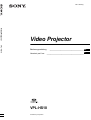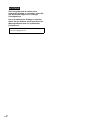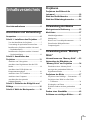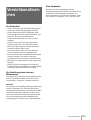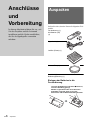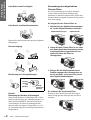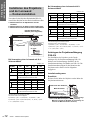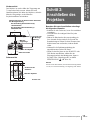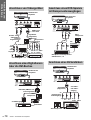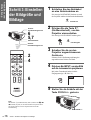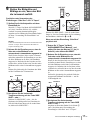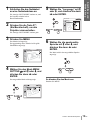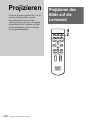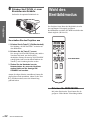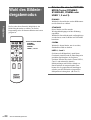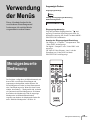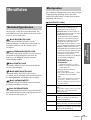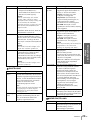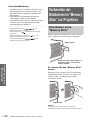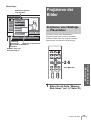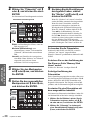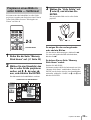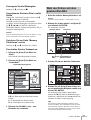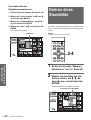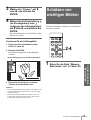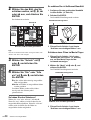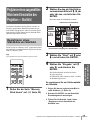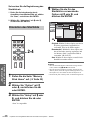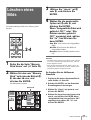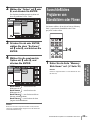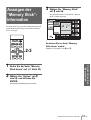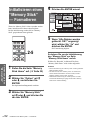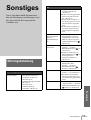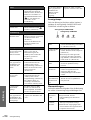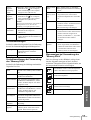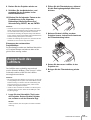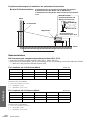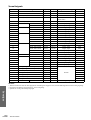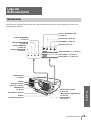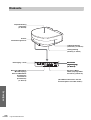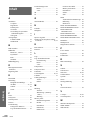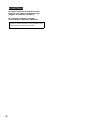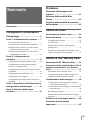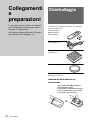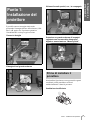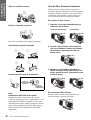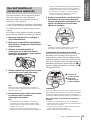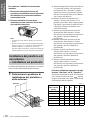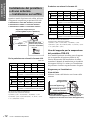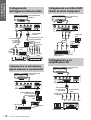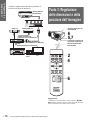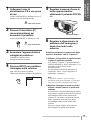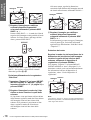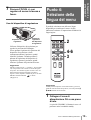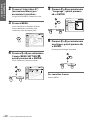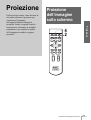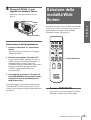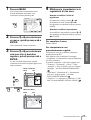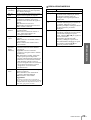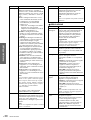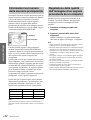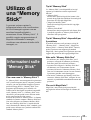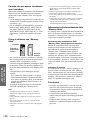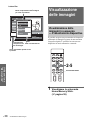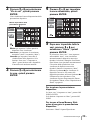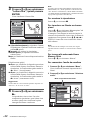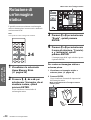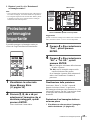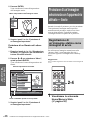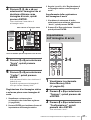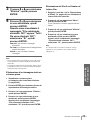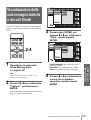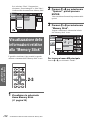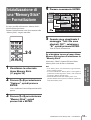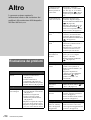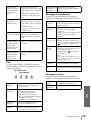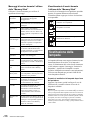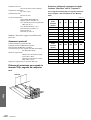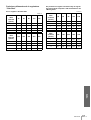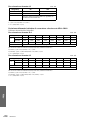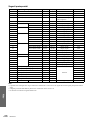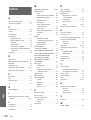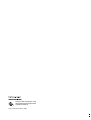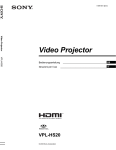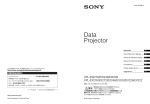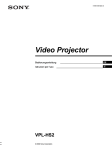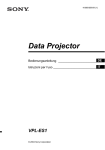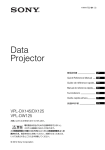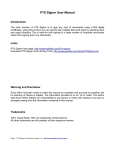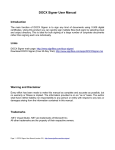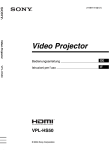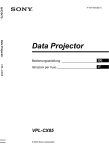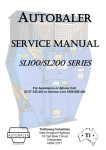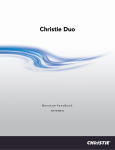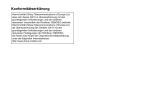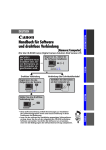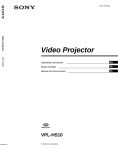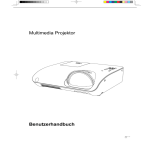Download VPL-HS10
Transcript
4-091-754-22 (2)
Video Projector
Video Projector
VPL-HS10
___________________________________ DE
Bedienungsanleitung
Istruzioni per l’uso
______________________________________ IT
VPL-HS10
© 2002 Sony Corporation
ACHTUNG
Um Feuergefahr und die Gefahr eines
elektrischen Schlags zu vermeiden, setzen Sie
das Gerät weder Regen noch sonstiger
Feuchtigkeit aus.
Um einen elektrischen Schlag zu vermeiden,
öffnen Sie das Gehäuse nicht. Überlassen Sie
Wartungsarbeiten stets nur qualifiziertem
Fachpersonal.
Die Steckdose muss nahe bei diesem Gerät angebracht
und leicht zugänglich sein.
DE
2
Inhaltsverzeichnis
Projizieren
Projizieren des Bilds auf die
Leinwand ................................................20
Wahl des Breitbildmodus .....................22
Wahl des Bildwiedergabemodus .........24
Vorsichtsmaßnahmen ............................. 5
Verwendung der Menüs
Menügesteuerte Bedienung .................25
Anschlüsse und Vorbereitung
Menülisten .............................................27
Auspacken ............................................... 6
Menükonfigurationen ....................................... 27
Schritt 1: Installieren des Projektors .... 7
Menüposten ...................................................... 27
Vor dem Installieren des Projektors ...................7
Verwendung der optionalen Konverterlinse ......9
Hinweis zur Vorwahlspeichernummer ............ 31
Einstellen der Bildqualität eines
Computersignals .............................................. 31
Installieren des Projektors und der Leinwand
— Bodeninstallation..........................................10
Installieren des Projektors und der Leinwand
— Deckeninstallation........................................12
Schritt 2: Anschließen des
Projektors .............................................. 13
Anschluss von Videogeräten ............................14
Anschluss eines Digitaltuners über die DVIBuchse ..............................................................14
Verwendung eines “Memory
Stick”
Informationen zum “Memory Stick” ....32
Vorbereiten der Bilddateien im
“Memory Stick” zur Projektion ............34
Einschieben eines “Memory Stick” ................. 34
Anschluss eines DVD-Spielers mit
Komponentenausgängen ..................................14
Anzeigen der gewünschten Bilder im
Digitalkameramodus ........................................ 35
Anschluss eines AV-Verstärkers ......................14
Projizieren der Bilder ............................37
Anschluss eines Computers ..............................15
Projizieren einer Bildfolge — Präsentation ..... 37
Anschluss über das optionale
Schnittstellengerät ............................................15
Projizieren eines Bilds in voller Größe
— Vollformat ................................................... 39
Schritt 3: Einstellen der Bildgröße und
Bildlage .................................................. 16
Wiedergabe von Filmen ................................... 40
Schritt 4: Wahl der Menüsprache ........ 18
Wahl des Ordners mit dem gewünschten
Bild ................................................................... 41
Drehen eines Standbilds ......................42
Schützen von wichtigen Bildern ..........43
3 DE
Projizieren eines ausgewählten Bilds
beim Einschalten des Projektors
— Startbild ............................................ 45
Registrieren eines Standbilds als Startbild .......45
Einstellen des Startbilds ...................................46
Löschen eines Bilds ............................. 47
Sortieren der Bilder .............................. 48
Ausschließliches Projizieren von
Standbildern oder Filmen .................... 49
Anzeigen der “Memory Stick”Information ............................................ 51
Initialisieren eines “Memory Stick”
— Formatieren ...................................... 52
Sonstiges
Störungsbehebung .................................. 53
Auswechseln der Lampe ......................... 56
Auswechseln des Luftfilters ................... 57
Technische Daten .................................... 58
Lage der Bedienelemente ....................... 65
Vorderseite ........................................................65
Rückseite ..........................................................66
Fernbedienung ..................................................67
Inhalt ......................................................... 68
DE
4
Zum Verpacken
Vorsichtsmaßnahmen
Bewahren Sie den Originalkarton und das
Verpackungsmaterial gut auf für den Fall, dass Sie das
Gerät später einmal transportieren müssen. Am
besten geschützt ist das Gerät beim Transport, wenn
Sie es wieder so verpacken, wie es geliefert wurde.
Zur Sicherheit
• Achten Sie darauf, dass die Betriebsspannung des
Gerätes der lokalen Netzspannung entspricht.
• Sollten Flüssigkeiten oder Fremdkörper in das
Gerät gelangen, ziehen Sie das Netzkabel ab, und
lassen Sie das Gerät von qualifiziertem
Fachpersonal überprüfen, bevor Sie es weiter
benutzen.
• Soll das Gerät einige Tage lang nicht benutzt
werden, trennen Sie es von der Netzsteckdose.
• Ziehen Sie zum Trennen des Kabels am Stecker.
Niemals am Kabel selbst ziehen.
• Die Netzsteckdose sollte sich in der Nähe des
Gerätes befinden und leicht zugänglich sein.
• Das Gerät bleibt auch in ausgeschaltetem Zustand
mit dem Stromnetz verbunden, solange das
Netzkabel an die Netzsteckdose angeschlossen ist.
• Blicken Sie bei eingeschalteter Lampe nicht in das
Objektiv.
• Stellen Sie keine Gegenstände in die Nähe der
Lüftungsöffnungen, und halten Sie auch Ihre Hände
davon fern. Die ausströmende Luft ist heiß.
Zur Verhütung eines internen
Wärmestaus
Trennen Sie das Gerät nach dem Ausschalten mit der
Taste ?/1 (Ein/Bereitschaft) nicht sofort von der
Netzsteckdose, solange der Ventilator noch läuft.
Vorsicht
Der Projektor ist mit Lüftungsöffnungen (Einlass und
Auslass) ausgestattet. Der Luftstrom durch diese
Öffnungen darf nicht blockiert oder durch in der Nähe
abgestellte Gegenstände behindert werden, weil es
sonst zu einem internen Wärmestau kommen kann,
der eine Verschlechterung der Bildqualität oder
Beschädigung des Projektors zur Folge haben kann.
Vorsichtsmaßnahmen
5 DE
Anschlüsse
und
Vorbereitung
In diesem Abschnitt erfahren Sie u.a., wie
Sie den Projektor und die Leinwand
installieren und die Geräte anschließen,
die Sie als Signalquelle verwenden
möchten.
Auspacken
Stellen Sie sicher, dass der Karton die folgenden Teile
enthält:
Fernbedienung (1),
AA-Batterien (R6)
(2)
Signalkabel (1)
Luftfilter (Ersatz) (1)
Cinema Filter (1)
Netzkabel (1)
Bedienungsanleitung (1)
Einlegen der Batterien in die
Fernbedienung
Legen Sie die Batterien mit der Seite E zuerst ein,
wie in der Abbildung gezeigt.
Werden sie gewaltsam oder mit vertauschten
Polaritäten eingesetzt, kann es zu einem
Kurzschluss und zu Wärmeentwicklung kommen.
DE
6
Auspacken
Schritt 1:
Installieren des
Projektors
Anschlüsse und
Vorbereitung
Sportereignisse im Freundeskreis
Eine gute Bildqualität wird selbst dann erzielt, wenn
der Projektor von der Leinwand seitlich versetzt
installiert wird (“Side Shot”) (1 Seite 10). Mit
diesem Projektor können Sie Home Entertainment in
verschiedenen Situationen erleben.
Heimkino
Präsentation von Bildern, die mit einer
Digitalkamera aufgenommen und auf einem
“Memory Stick” gespeichert wurden, auf
einer großen Leinwand
Videospiele im Großformat
Vor dem Installieren des
Projektors
Um Funktionsstörungen oder Beschädigung des
Projektors zu vermeiden, sollten Sie ihn nicht an
Orten installieren, die den folgenden Bedingungen
ausgesetzt sind.
Schlechte Ventilation
Schritt 1: Installieren des Projektors
7 DE
Anschlüsse und
Vorbereitung
Verwendung des mitgelieferten
Cinema Filters
Hohe Wärme und Feuchtigkeit
Der im Lieferumfang des Projektors enthaltene
Cinema Filter bewirkt durch Anbringen oder
Abnehmen je nachdem kontrastreichere Farben und
betonte Schwarzwiedergabe. Benutzen Sie ihn je nach
Ihrer Bevorzugung.
So bringen Sie den Cinema Filter an
Hohe Staub- und Rauchkonzentration
1 Nehmen Sie den Objektivblendenstopper
ab, um die Objektivblende zu entfernen.
Objektivblendenstopper
Objektivblende
Benutzen Sie den Projektor nicht unter den folgenden
Bedingungen.
Extreme Neigung
2 Setzen Sie den Cinema Filter so ein, dass
sein Gewinde auf den Gewindering um das
Projektorobjektiv ausgerichtet ist, und
drehen Sie dann den Filter im
Uhrzeigersinn.
15˚
15˚
Blockierung der Lüftungsöffnungen
Lüftungsöffnungen
(Auslass)
Lüftungsöffnungen
(Einlass)
Hinweis
Benutzung des Gerätes in Höhenlagen
Wenn Sie den Projektor in Höhenlagen über 1.500 m
benutzen, aktivieren Sie den “Höhenlagenmodus” im
Menü ANFANGSWERTE. Wird dieser Modus bei
Verwendung des Projektors in Höhenlagen nicht
aktiviert, kann dies negative Folgen haben, wie z.B.
die Verschlechterung der Zuverlässigkeit bestimmter
Komponenten.
DE
8
Schritt 1: Installieren des Projektors
3 Bringen Sie die Objektivblende durch
Drehen entgegen dem Uhrzeigersinn an,
bis sie einrastet, und sichern Sie sie mit
dem Objektivblendenstopper.
So entfernen Sie den Cinema Filter
Drehen Sie den Cinema Filter nach dem obigen
Schritt 1 entgegen dem Uhrzeigersinn, um ihn zu
entfernen.
Die folgenden beiden Linsentypen (optional) können
am Projektor angebracht werden. Angaben zu den
Projektionsentfernungen bei installierter
Konverterlinse finden Sie auf Seite 60.
• Langbrennweiten-Konverterlinse VPLL-CT10
• Kurzbrennweiten-Konverterlinse VPLL-CW10
• Die optionale Konverterlinse steht von der Oberseite des
Projektors über, wenn sie am Projektor angebracht wird.
Legen Sie vor der Installation ein ausreichend dickes
Polster unter den Projektor, um zu verhindern, dass die
Linse mit dem Boden oder dem Pult in Berührung kommt.
Anderenfalls kann die Funktion der Linse beeinträchtigt
werden, wenn sie wegen des Projektorgewichts zu hohem
Druck ausgesetzt wird.
Anschlüsse und
Vorbereitung
Verwendung der optionalen
Konverterlinse
6 Befestigen Sie die Öse des Sicherheitsdrahtes
der Konverterlinse mit der mitgelieferten
Schraube (M5×8, mit Unterlegscheiben) an der
Unterseite des Projektors.
Befolgen Sie die nachstehenden Schritte zum
Installieren der Linse.
Einzelheiten zum Installieren der Linse finden Sie auch
in der mit der Linse gelieferten Installationsanleitung.
1 Schalten Sie den Projektor aus, und
ziehen Sie das Netzkabel ab.
2 Nehmen Sie die Objektivblende vom
Projektorobjektiv und den Deckel von der
Konverterlinse ab.
3 Richten Sie das Gewinde der
Konverterlinse auf den Gewindering um
das Projektorobjektiv aus, wie in der
nachstehenden Abbildung gezeigt.
Hinweis
Befestigen Sie die Öse des Sicherheitsdrahtes der Linse
unbedingt an der Unterseite des Projektors.
Bei Deckenmontage des Projektors
Befestigen Sie die Öse des Sicherheitsdrahtes der Linse
in Schritt 6 sowohl am Projektor als auch am
Deckenhalter PSS-610, wie unten abgebildet.
Verwenden Sie in diesem Fall die mit dem Halter PSS610 gelieferte Schraube (M5×12, mit Unterlegscheiben).
Befestigen Sie zuerst den Halter PSS-610 ( 1 ) am
Projektor, und dann den Sicherheitsdraht ( 2 ) am PSS610.
4 Drehen Sie die Konverterlinse im
Uhrzeigersinn, bis Sie ein Klicken hören.
2 Öse des
Sicherheitsdrahtes
1 ProjektorDeckenhalter
PSS-610
Hinweis
Falls sich die Konverterlinse schwer drehen lässt, drehen Sie
sie zuerst etwas entgegen dem Uhrzeigersinn, und dann im
Uhrzeigersinn.
5 Legen Sie ein dickes Polster (z.B. ein
Kissen) unter den Projektor. Drehen Sie
den Projektor um.
Hinweise
• Die Konverterlinse kann nicht vor das Projektorobjektiv
gesetzt werden, wenn der Cinema Filter angebracht ist.
Entfernen Sie daher zuerst den Cinema Filter, wenn Sie die
Konverterlinse installieren wollen.
WARNUNG
Verwenden Sie unbedingt die mit dem Halter PSS-610 gelieferte
Schraube (M5×12 mit Unterlegscheiben). Verwenden Sie auf
keinen Fall die mit der Konverterlinse gelieferte Schraube. Wenn
Sie die mit der Linse gelieferte Schraube verwenden, besteht die
Gefahr, dass die Linse vom Projektor herunterfällt und
Verletzungen verursacht.
Hinweise zur Installation der optionalen Konverterlinse
• Legen Sie die empfindliche Linse bei der Handhabung immer
sachte und waagerecht auf eine stabile und ebene Unterlage,
um sie vor Kratzern zu schützen.
Schritt 1: Installieren des Projektors
9 DE
Anschlüsse und
Vorbereitung
• Stoßen Sie die Linse nicht gegen die Oberfläche des
Projektorobjektivs.
• Vermeiden Sie eine Berührung der Linsenoberfläche.
So entfernen Sie die installierte Konverterlinse
1 Lösen Sie die Öse des Sicherheitsdrahtes
der installierten Linse durch
Herausdrehen der Schraube von der
Unterseite des Projektors.
2 Drehen Sie die installierte Linse entgegen
dem Uhrzeigersinn, bis sie abgenommen
werden kann.
Hinweise
• Lassen Sie die abgenommene Konverterlinse nicht fallen.
• Wenn Sie die Bildverzerrung bei am Projektor angebrachter
Konverterlinse mit “V Trapez” oder “Side Shot” im Menü
ANFANGSWERTE einstellen, wird möglicherweise das
Seitenverhältnis des Originalbilds nicht korrekt
wiedergegeben.
Installieren des Projektors und der
Leinwand — Bodeninstallation
Der Abstand zwischen dem Projektor und der
Leinwand hängt von der Größe der Leinwand ab.
1 Ermitteln Sie die
Installationspositionen von
Projektor und Leinwand.
Leinwand
d
c
a
b
12˚
12˚
f
e
Projektor
DE
10
Schritt 1: Installieren des Projektors
a: Minimale Projektionsentfernung zwischen der
Leinwand und der Mitte des Projektorobjektivs
bei seitlicher Installation des Projektors (“Side
Shot”), oder bei Fluchtung von Leinwandmitte
und Objektivmitte.
b: Maximale Projektionsentfernung zwischen
der Leinwand und der Mitte des
Projektorobjektivs bei seitlicher Installation
des Projektors, oder bei Fluchtung von
Leinwandmitte und Objektivmitte.
c: Maximaler horizontaler Abstand zwischen
der rechten/linken Leinwandkante und der
Mitte des Projektorobjektivs bei seitlicher
Installation des Projektors (bei Verwendung
der Projektionsentfernung a)
d: Maximaler horizontaler Abstand zwischen
der rechten/linken Leinwandkante und der
Mitte des Projektorobjektivs bei seitlicher
Installation des Projektors (bei Verwendung
der Projektionsentfernung b)
e: Maximaler vertikaler Abstand zwischen der
Unterkante der Leinwand und der Mitte des
Projektorobjektivs bei seitlicher Installation
des Projektors (bei Verwendung der
Projektionsentfernung a)
f: Maximaler vertikaler Abstand zwischen der
Unterkante der Leinwand und der Mitte des
Projektorobjektivs bei seitlicher Installation
des Projektors (bei Verwendung der
Projektionsentfernung b)
Projektion unter Verwendung der
Einstellungen “Side Shot” und “V
Trapez”
Stellen Sie den Projektor unter Verwendung der
Werte a bis f in der nachstehenden Tabelle als
Richtlinie so auf, dass das Objektivende innerhalb
des Bereichs
in der Abbildung liegt.
Einheit: m
Leinwandgröße (Zoll)
40
60
80
100
120
a
1,6
2,4
3,2
4,0
4,8
b
1,8
2,8
3,7
4,7
5,6
c
–0,1
–0,1
–0,2
–0,2
–0,3
d
0,0
0,0
0,0
0,0
0,0
e
0,3
0,5
0,7
0,8
1,0
f
0,4
0,6
0,8
1,0
1,2
150
180
200
250
300
Frontale Projektion
a
6,0
7,3
8,1
10,1
12,1
b
7,0
8,4
9,4
11,7
14,1
c
–0,3
–0,4
–0,4
–0,5
–0,6
d
–0,1
–0,1
–0,1
–0,1
–0,1
e
1,3
1,5
1,7
2,1
2,5
Sie können den Projektionswinkel mit dem
Ständer einstellen. (1 Seite 18)
Stellen Sie den Projektor unter Verwendung der
Werte a und b in der nachstehenden Tabelle als
Richtlinie so auf, dass das Objektivende
innerhalb des Bereichs
in der Abbildung
liegt.
f
1,5
1,8
1,9
2,4
2,9
Einheit: m
Tipp
Die Tabellen zeigen die Abstände für die Projektion von
konventionellen und 1080i-Videosignalen. Die Abstände
für die Projektion von Signalen des Formats 720p,
Computersignalen und im “Memory Stick” gespeicherten
Daten sind auf Seite 59 angegeben.
Hinweis
Wenn die optionale Konverterlinse angebracht ist, weichen
die Werte a, b, e und f geringfügig von den Werten in der
Tabelle ab.
Wenn nur mit der Einstellung “Side
Shot” projiziert wird
Stellen Sie den Projektor unter Verwendung der
Werte a, b, c und d in der nachstehenden Tabelle
als Richtlinie so auf, dass das Objektivende
innerhalb des Bereichs
in der Abbildung
liegt.
Einheit: m
Leinwandgröße (Zoll)
40
60
80
100
120
a
1,6
2,4
3,2
4,0
4,8
b
1,8
2,8
3,7
4,7
5,6
c
0,2
0,3
0,3
0,4
0,5
d
0,3
0,4
0,6
0,7
0,9
Leinwandgröße (Zoll)
150
180
200
250
300
a
6,0
7,3
8,1
10,1
12,1
b
7,0
8,4
9,4
11,7
14,1
c
0,7
0,8
0,9
1,1
1,4
d
1,1
1,3
1,5
1,9
2,2
Leinwandgröße (Zoll)
40
60
80
100
120
a
1,5
2,3
3,1
3,9
4,6
b
1,8
2,8
3,7
4,7
5,6
Leinwandgröße (Zoll)
150
180
200
250
300
a
5,8
7,0
7,8
9,7
11,7
b
7,0
8,4
9,4
11,7
14,1
Anschlüsse und
Vorbereitung
Leinwandgröße (Zoll)
2 Projizieren Sie ein Bild auf die
Leinwand, und stellen Sie es
so ein, dass es die Leinwand
ausfüllt. (1 Seite 16)
Um ein Bild zu projizieren, schließen Sie ein
Videogerät an den Projektor an. (1 Seite 13)
Tipp
Die Tabellen zeigen die Abstände für die Projektion von
15-kHz-RGB/Komponenten-, progressiven Komponenten-,
DTV- (480i/480p/575i/575p), FBAS-Video- und Y/CVideosignalen. Die Abstände für die Projektion von
Signalen des Formats 1080i/720p, Computersignalen und
im “Memory Stick” gespeicherten Daten sind auf Seite 59
angegeben.
Hinweis
Wenn Sie den Projektor nur mit “Side Shot” benutzen,
setzen Sie “V Trapez” im Menü ANFANGSWERTE auf
“Manuell”, und stellen Sie den Wert auf “0” ein.
Schritt 1: Installieren des Projektors
11 DE
Anschlüsse und
Vorbereitung
Installieren des Projektors
und der Leinwand
— Deckeninstallation
Bei Verwendung einer Leinwand mit 4:3Seitenverhältnis
Einheit: mm
SS (Zoll)
a
Verwenden Sie den Projektor-Deckenhalter PSS-610,
wenn Sie den Projektor an einer Decke installieren wollen.
a: Abstand zwischen der Objektivmitte und der
Leinwand
b: Abstand zwischen der Decke und der Objektivmitte
x: Abstand zwischen der Decke und der Leinwandmitte
Projektor-Deckenhalter
PSS-610 (nicht mitgeliefert)
a
100
120
150
Minimal
3072
3855
4638
5812
Maximal
3704
4644
5584
6994
b+502
b+628
b+753
b+924
Bei Verwendung von PSS-610, einstellbar
auf 243/268/293/343/368/393 mm
b
SS (Zoll)
a
x
b
180
200
250
300
Minimal
6987
7770
9727
11685
Maximal
8404
9344
11694
14044
b+1130
b+1255
b+1569
b+1883
Bei Verwendung von PSS-610, einstellbar
auf 243/268/293/343/368/393 mm
Zur Berechnung der Installationsmaße
SS (Screen Size): Leinwandgröße
a (minimal) ={(SS × 33,56/0,8788) – 56,520408} × 1,025
a (maximal) ={(SS × 42,359182/0,8788) – 57,18141} × 0,975
x = b + (SS/0,8788 × 5,516)
DE
12
Schritt 1: Installieren des Projektors
5642
7067
Maximal
4508
5648
6789
8501
b+609
b+762
b+914
b+1143
Bei Verwendung von PSS-610, einstellbar
auf 243/268/293/343/368/393 mm
a
Minimal
Maximal
180
200
250
300
8493
9443
11819
14195
10212
11353
14205
17057
b+1371
b+1524
b+1905
b+2286
Bei Verwendung von PSS-610, einstellbar
auf 243/268/293/343/368/393 mm
Standardobjektiv
80
x
4692
Anbringen der Projektoraufhängung
PSS-610
Einheit: mm
a
3741
61,5 mm
Bei Verwendung einer Leinwand mit 16:9Seitenverhältnis
SS (Zoll)
Minimal
Zur Berechnung der Installationsmaße
SS (Screen Size): Leinwandgröße
a (minimal) ={(SS × 33,56/0,7240) – 58,520408} × 1,025
a (maximal) ={(SS × 41,3591819/0,7240) – 57,181415} × 0,975
x = b + (SS/0,7240 × 5,516)
Abstand zwischen
Gehäusevorderkante
und Objektivmitte
Objektivmitte
150
SS (Zoll)
b
Leinwandmitte
120
b
Decke
x
100
x
x
b
80
Zur Installation des Projektors an der Decke
benötigen Sie die Projektoraufhängung PSS-610.
Näheres zur Deckenmontage finden Sie in der
Installationsanleitung für Händler zur PSS-610. Die
Installationsabmessungen für das Montieren des
Projektors an der Decke sind im folgenden
angegeben.
Installationsdiagramm
Draufsicht
Richten Sie die Mitte des Objektivs an der Mitte des
Projektionsschirms aus.
62,1
216,6
134,2
Vorderseite des Gehäuses
Mitte des Geräts
165
7,9
Mitte des
Projektionsschirms
Mitte des Objektivs
Obere
Deckenmontagehalterung
Mitte der Tragestange (Die Mitte der Tragestange ist
nicht mit der Mitte des Geräts identisch.)
Abstand zwischen dem Projektionsschirm und der Mitte des Objektivs
61,5
Abstand zwischen der Decke und der Oberfläche
der Montagehalterung
Bei Verwendung des Einstellrohrs (b):
150/175/200 mm
Bei Verwendung des Einstellrohrs (c):
250/275/300 mm
250
125
Decke
Mitte der
Tragestange
Die Unterseite
der Montagehalterung
93,3
Mitte des Objektivs
Mitte des Geräts
165
7,9
Seitenansicht
368,5
62,1
216,6
Vorderseite des
Gehäuses
Schritt 2:
Anschließen des
Projektors
Anschlüsse und
Vorbereitung
Vorderansicht
Das Objektiv ist von der Mitte der Tragestange um
7,9 mm rechte links versetzt. Achten Sie beim
Installieren darauf, die Mitte des Objektivs, nicht die
Mitte der Tragestange, an der Mitte des
Projektionsschirms auszurichten.
Beachten Sie beim Anschließen unbedingt
die folgenden Hinweise:
• Schalten Sie alle Geräte aus, bevor Sie Anschlüsse
vornehmen.
• Verwenden Sie die richtigen Kabel für jeden
Anschluss.
• Führen Sie Kabelstecker bis zum Anschlag ein.
Lose sitzende Stecker sind oft die Ursache für
Rauschstörungen. Ziehen Sie beim Trennen eines
Kabels immer nur am Stecker, nicht am Kabel
selbst.
• Nehmen Sie die Bedienungsanleitung des
angeschlossenen Gerätes zur Hand.
• Wenn Sie den Projektor an eine PJ MULTI- oder
DVI-Buchse anschließen, wählen Sie das
Eingangssignal mit dem Menüposten “Input-A
Sig.wahl” oder “Digitalsig.wahl” im Menü
EINSTELLUNG
. (1 Seite 29)
Hinweis
Trennen Sie das DVI-Kabel ab, und schalten Sie den Digitaltuner
o.ä. aus, bevor Sie die Einstellung von “Digitalsig.wahl” ändern.
Mitte des Objektivs
217,2
234,3
61,5
134,2
Einheit: mm
Schritt 2: Anschließen des Projektors
13 DE
Anschlüsse und
Vorbereitung
Anschluss von Videogeräten
Anschluss eines DVD-Spielers
mit Komponentenausgängen
Rückseite des
Projektors
Rückseite des
Projektors
Y
VIDEO
S VIDEO
PB/CB
PR/CR
DVI
PJ MULTI
(FOR SERVICE USE)
INPUT
S VIDEO
VIDEO
PB/CB
Y
PR/CR
DVI
PJ MULTI
(FOR SERVICE USE)
SONY-Logo
nach oben
PB/
CB
Y
Signalkabel
(mitgeliefert)
S-Video- oder
Videokabel
(nicht
mitgeliefert)
an SVideooder
Videoausgang
INPUT
PR/
CR
an
AktivKomponentenlautsprecher ausgang
Aktivlautsprecher
AVVerstärker
AV-Verstärker
PB/
CB
Y
PR/
CR
Y
R
L
R
PB/ PR/ S Video
CB CR Video
L
DVD-Spieler mit KomponentenVideobuchsen, o.ä.
Videogerät
DVD-Spieler
Anschluss eines Digitaltuners
über die DVI-Buchse
Anschluss eines AV-Verstärkers
Rückseite des
Projektors
Rückseite des
Projektors
S VIDEO
Y
VIDEO
PB/CB
PR/CR
DVI
PJ MULTI
(FOR SERVICE USE)
INPUT
S VIDEO
VIDEO
Y
PB/CB
PR/CR
DVI
PJ MULTI
(FOR SERVICE USE)
INPUT
DVI-Kabel (SMF-421 o.ä.,
nicht mitgeliefert)
Aktivlautsprecher
an
KomponentenVideoausgänge
Y
an DVI-Ausgang
an S-Videooder Videoausgang
Signalkabel
(mitgeliefert)
PB/
CB
PR/
CR
SVideo Video
AVVerstärker
Digitaltuner o.ä.
Aktivlautsprecher
DE
14
Schritt 2: Anschließen des Projektors
AV-Verstärker
Anschluss an eine Analogbuchse
Um den Ton des Computers wiederzugeben,
verwenden Sie die in den Computer eingebauten
Lautsprecher, oder schließen Sie Aktivlautsprecher an
den Computer an.
Hinweis
Selbst wenn Sie das Signalkabel an den Audioausgang des
Computers anschließen, erfolgt keine Tonwiedergabe über den
Projektor.
Anschluss über das
optionale Schnittstellengerät
Bei Verwendung des optionalen Schnittstellengeräts
können Sie mehrere Videogeräte anschließen und
deren Ausgänge durch einfache Betätigung des
Wahlschalters am Schnittstellengerät zum Projektor
oder Fernsehgerät durchschalten.
Anschlüsse und
Vorbereitung
Anschluss eines Computers
Rückseite des
Projektors
Rückseite des
Projektors
S VIDEO
VIDEO
Y
PB/CB
PR/CR
PJ MULTI
INPUT
S VIDEO
VIDEO
Y
PB/CB
PR/CR
DVI
PJ MULTI
Videorecorder o.ä.
DVD-Spieler o.ä.
(FOR SERVICE USE)
INPUT
Schnittstellengerät
(IFU-HS1, nicht mitgeliefert)
Signalkabel
(SIC-HS30, nicht mitgeliefert)
Aktivlautsprecher
an
Monitorausgang
an PJ MultiAusgang
AV-Verstärker
Computer
PJ Multi-Kabel
(mit IFU-HS1 geliefert)
Aktivlautsprech-
TV
Anschluss an die DVI-Buchse
Rückseite des Projektors
S VIDEO
Y
VIDEO
PB/CB
PR/CR
DVI
PJ MULTI
(FOR SERVICE USE)
INPUT
DVI-Kabel (SMF-421 o.ä.,
nicht mitgeliefert)
Aktivlautsprecher
an
Monitorausgang
Computer
Schritt 2: Anschließen des Projektors
15 DE
Anschlüsse und
Vorbereitung
Schritt 3: Einstellen
der Bildgröße und
Bildlage
Hinterer
Fernbedienungssensor
6
5,7
1 Schließen Sie das Netzkabel
an eine Netzsteckdose an.
Die Anzeige ON/STANDBY leuchtet rot, und
der Projektor schaltet in den Bereitschaftsmodus.
ON/
STANDBY
Leuchtet rot.
2 Drücken Sie die Taste [/1
(Ein/Bereitschaft) , um den
Projektor einzuschalten.
Die Anzeige ON/STANDBY leuchtet grün.
Fußeinstelltaste
ON/
STANDBY
Leuchtet grün.
Vorderer
Fernbedienungssensor
3 Schalten Sie die an den
LIGHT
INPUT
DYNAMIC
STANDARD
CINEMA
PICTURE MODE
USER 1
USER 2
USER 3
2
4
Projektor angeschlossenen
Geräte ein.
Nehmen Sie die Bedienungsanleitung des
angeschlossenen Gerätes zur Hand.
4 Drücken Sie INPUT, um das Bild
ENTER
auf die Leinwand zu projizieren.
APA
MS SLIDE
MENU
WIDE MODE
LENS
RESET
VOLUME
SIDE SHOT
+
–
+
–
Mit jedem Tastendruck ändert sich die
Eingangsanzeige. (1 Seite 21)
6
Video 1
NTSC 3.58
INPUT
5 Stellen Sie die Schärfe mit der
Taste FOCUS +/– grob ein.
Tipp
Die Tasten ? / 1 (Ein/Bereitschaft), INPUT, MENU und m/M/</
,/ENTER (Joystick) an der Seitenwand des Projektors haben
die gleiche Funktion wie die entsprechenden Tasten der
Fernbedienung.
Taste FOCUS +/–
DE
16
Schritt 3: Einstellen der Bildgröße und Bildlage
6 Stellen Sie Bildgröße und
Bildlage so ein, dass das Bild
die Leinwand ausfüllt.
Projektion unter Verwendung der
Einstellungen “Side Shot” und “V Trapez”
1 Stellen Sie die Vertikalposition mit dem
Einstellfuß ein.
Wenn Sie “V Trapez” im Menü ANFANGSWERTE
auf “Auto” einstellen (1 Seite 30), wird die
vertikale Verzerrung automatisch korrigiert.
Angaben zur Verwendung des Einstellfußes finden
Sie unter “Verwendung des Einstellfußes” auf
Seite 18.
Hinweis
Je nach der Raumtemperatur oder dem Leinwandwinkel wird
mit dem “V Trapez” keine vollkommene Korrektur der
Trapezverzeichnung erzielt.
2 Nehmen Sie die Einstellung so vor, dass die
linke oder rechte Bildkante an die
entsprechende Leinwandkante angepasst ist.
Wenn Sie den Projektor links von der Leinwand
aufstellen, nehmen Sie die Einstellung so vor, dass
die linke Bildkante an die linke Leinwandkante
angepasst ist. Befindet sich der Projektor auf der
rechten Seite, stellen Sie ihn so ein, dass die rechte
Bildkante an die rechte Leinwandkante angepasst
ist.
Richten Sie gleichzeitig die Unterkante des Bilds
auf die Unterkante der Leinwand aus.
Leinwand
Bild
Anschlüsse und
Vorbereitung
SIDE SHOT
Drücken Sie SIDE SHOT +, falls die rechte Kante
länger ist. Um eine Feinkorrektur der Verzeichnung
durchzuführen, drücken Sie M oder m.
Wenn nur mit der Einstellung “Side Shot”
projiziert wird
1 Setzen Sie “V Trapez” im Menü
ANFANGSWERTE auf “Manuell”, und
stellen Sie dann den Wert auf “0” ein (1
Seite 30), oder drücken Sie RESET.
2 Nehmen Sie die Einstellung so vor, dass die
linke oder rechte Bildkante an die
entsprechende Leinwandkante angepasst ist.
Wenn Sie den Projektor links von der Leinwand
aufstellen, nehmen Sie die Einstellung so vor, dass
die linke Bildkante an die linke Leinwandkante
angepasst ist. Befindet sich der Projektor auf der
rechten Seite, stellen Sie ihn so ein, dass die rechte
Bildkante an die rechte Leinwandkante angepasst
ist.
Stellen Sie gleichzeitig die vertikale Größe der
angepassten Bildkante mit ZOOM +/– auf die
Leinwandgröße ein.
Leinwand
Bild
3 Korrigieren Sie die horizontale
Trapezverzeichnung mit der Taste SIDE
SHOT + oder –.
Drücken Sie SIDE SHOT + oder –, bis die
Oberkante des Bilds parallel zur Unterkante ist.
Falls die linke Kante länger als die rechte Kante
ist, drücken Sie SIDE SHOT –.
3 Korrigieren Sie die horizontale
Trapezverzeichnung mit der Taste SIDE
SHOT + oder –.
Angaben zur Korrektur finden Sie in Schritt 3
unter “Projektion unter Verwendung der
Einstellungen “Side Shot” und “V Trapez”.
Schritt 3: Einstellen der Bildgröße und Bildlage
17 DE
Anschlüsse und
Vorbereitung
Frontale Projektion
Nehmen Sie die Einstellung mit Hilfe des
Einstellfußes und der Taste ZOOM +/– so vor,
dass Lage und Größe der Bildunterkante an
die Unterkante der Leinwand angepasst
sind.
Wenn Sie “V Trapez” im Menü ANFANGSWERTE
auf “Auto” einstellen (1 Seite 30), wird die vertikale
Verzerrung automatisch korrigiert.
Angaben zur Verwendung des Einstellfußes finden
Sie unter “Verwendung des Einstellfußes”.
Leinwand
Tipp
Wenn Sie FOCUS +/– oder ZOOM +/– in den Schritten 5
bis 7 drücken, wird das eingebaute Signalmuster auf die
Leinwand projiziert. Wenn Sie Schärfe und Bildgröße
unter Verwendung des gegenwärtigen Eingangssignals
einstellen wollen, stellen Sie “Testmuster” im Menü
ANFANGSWERTE
auf “Aus” ein. (1 Seite 30)
Schritt 4: Wahl der
Menüsprache
Bild
Für die Menüanzeige und die anderen
Bildschirmanzeigen können Sie eine von neun
Sprachen auswählen. Die Vorgabe ist Englisch.
Hinweis
Je nach der Raumtemperatur oder dem Leinwandwinkel wird mit
dem “V Trapez” keine vollkommene Korrektur der
Trapezverzeichnung erzielt.
LIGHT
2
INPUT
DYNAMIC
STANDARD
CINEMA
PICTURE MODE
7 Drücken Sie FOCUS +/–, um
USER 1
die Schärfe zu korrigieren.
Verwendung des Einstellfußes
Einstellfuß
18
Schritt 4: Wahl der Menüsprache
USER 3
ENTER
APA
MS SLIDE
MENU
WIDE MODE
LENS
RESET
VOLUME
SIDE SHOT
+
–
+
–
4-6
3
Fußeinstelltaste
Stellen Sie die Bildlage mit dem Einstellfuß ein.
Heben Sie den Projektor an, während Sie die
Fußeinstelltaste drücken, und lassen Sie dann
die Taste los. Bewegen Sie den Projektor bei
gedrückt gehaltener Fußeinstelltaste, und lassen
Sie die Taste dann an der Raststellung los.
DE
USER 2
Tipp
Anstelle der Tasten M/m/</, /ENTER an der Fernbedienung
können Sie auch den Joystick an der Seitenwand des Projektors
für die Menübedienung verwenden.
an eine Netzsteckdose an.
Die Anzeige ON/STANDBY leuchtet rot, und
der Projektor schaltet in den
Bereitschaftsmodus.
5 Wählen Sie “Language” mit M
oder m, und drücken Sie dann
, oder ENTER.
MENU SETTING
Anschlüsse und
Vorbereitung
1 Schließen Sie das Netzkabel
Input A
Status:
L a n g u ag e :
M e nu Po s i t i o n :
M e nu C o l o r :
2 Drücken Sie die Taste [/1
(Ein/Bereitschaft), um den
Projektor einzuschalten.
oder
ENTER
Die Anzeige ON/STANDBY leuchtet grün.
3 Drücken Sie MENU.
Das Menü wird angezeigt.
Das gegenwärtig aktive Menü wird als gelbe
Schaltfläche angezeigt.
PICTURE SETTING
MENU
Input A
Picture Mode
Adjust Picture...
S t a n d a rd
Vo l u m e :
30
6 Wählen Sie die gewünschte
Sprache mit M oder m, und
drücken Sie dann < oder
ENTER.
Das Menü wird in der ausgewählten Sprache
angezeigt.
4 Wählen Sie das Menü MENU
oder
ENTER
SETTING
mit M oder m, und
drücken Sie dann , oder
ENTER.
Das ausgewählte Menü wird angezeigt.
So blenden Sie das Menü aus
Drücken Sie MENU.
Input A
:
:
A
:
:
oder
ENTER
Schritt 4: Wahl der Menüsprache
19 DE
Projizieren
In diesem Abschnitt erfahren Sie, wie Sie
mit dem Projektor Bilder von den
angeschlossenen Geräten auf die
Leinwand projizieren. Dieser Abschnitt
beschreibt auch die Verfahren zur Wahl
des Breitbildmodus und der von Ihnen
bevorzugten Bildqualität.
Projizieren des
Bilds auf die
Leinwand
LIGHT
4
2
INPUT
DYNAMIC
STANDARD
CINEMA
PICTURE MODE
USER 1
USER 2
USER 3
ENTER
DE
20
Projizieren des Bilds auf die Leinwand
APA
MS SLIDE
MENU
WIDE MODE
LENS
RESET
VOLUME
SIDE SHOT
+
–
+
–
1 Schließen Sie das Netzkabel
an eine Netzsteckdose an.
Die Anzeige ON/STANDBY leuchtet rot, und
der Projektor schaltet in den
Bereitschaftsmodus.
ON/
STANDBY
Leuchtet rot.
(Ein/Bereitschaft), um den
Projektor einzuschalten.
Die Anzeige ON/STANDBY leuchtet grün.
ON/
STANDBY
Leuchtet grün.
Eingangsanzeige
Videogerät an VIDEO INPUT am
Projektor
Video 1
Videogerät an S VIDEO INPUT am
Projektor
S-Video 1
RGB/Komponentensignal an PJ
MULTI INPUT über das optionale
Signalkabel oder das
Schnittstellengerät
Eingang A*
Videogerät an PJ MULTI INPUT über Video 2
das optionale Signalkabel oder das
Schnittstellengerät
Videogerät mit S VIDEO an PJ
MULTI INPUT über das optionale
Signalkabel oder das
Schnittstellengerät
S-Video 2
Komponentensignal an Y / PB/CB /
PR/CR am Projektor
Komponenten
Projizieren
2 Drücken Sie die Taste [/1
Wiedergabe von
Digitalvideogerät an DVI-Buchse am Digital*
Projektor
“Memory Stick” im “Memory Stick”- MS
Schlitz
3 Schalten Sie die an den
Projektor angeschlossenen
Geräte ein.
Nehmen Sie die Bedienungsanleitung des
angeschlossenen Gerätes zur Hand.
4 Drücken Sie INPUT mehrmals
*
Stellen Sie den Menüposten “Input-A Sig.wahl” oder
“Digitalsig.wahl” im Menü EINSTELLUNG
entsprechend
dem Eingangssignal ein. (1 Seite 29)
Hinweis
Trennen Sie das DVI-Kabel ab, und schalten Sie den Digitaltuner
o.ä. aus, bevor Sie die Einstellung von “Digitalsig.wahl” ändern.
5
Drücken Sie ZOOM +/– zum
Einstellen der Bildgröße.
zur Wahl des Eingangs,
dessen Bild Sie auf die
Leinwand projizieren wollen.
Die Anzeige des gewünschten Eingangs
erscheint.
Beispiel: Zur Wiedergabe des Bilds von dem
an die Buchse VIDEO INPUT
angeschlossenen Videogeräts.
Taste ZOOM +/–
Video 1
NTSC 3.58
INPUT
Projizieren des Bilds auf die Leinwand
21 DE
6 Drücken Sie FOCUS +/– zum
Einstellen der Schärfe.
Stellen Sie die optimale Bildschärfe ein.
Wahl des
Breitbildmodus
Projizieren
Der Projektor bietet Ihnen die Möglichkeit, den für
das empfangene Videosignal geeigneten
Breitbildmodus zu wählen. Die Wahl ist auch über das
Menü möglich. (1 Seite 28)
Taste FOCUS +/–
So schalten Sie den Projektor aus
LIGHT
1 Drücken Sie die Taste [/1 (Ein/Bereitschaft).
Die Meldung “AUSSCHALTEN?” erscheint auf
dem Bildschirm.
2 Drücken Sie die Taste [/1 erneut.
Die Anzeige ON/STANDBY blinkt grün, und der
Ventilator läuft nach, um den Projektor
abzukühlen. Solange die Anzeige ON/STANDBY
schnell blinkt, kann sie nicht durch Drücken der
Taste [/1 zum Leuchten gebracht werden.
3 Ziehen Sie das Netzkabel von der
Netzsteckdose ab, wenn der Ventilator
stehen bleibt und die Anzeige ON/
STANDBY rot leuchtet.
INPUT
DYNAMIC
STANDARD
CINEMA
PICTURE MODE
USER 1
USER 2
USER 3
ENTER
APA
MS SLIDE
MENU
WIDE MODE
LENS
RESET
Taste WIDE MODE
VOLUME
SIDE SHOT
+
–
+
–
Anstatt die obigen Schritte auszuführen, können Sie
den Projektor auch ausschalten, indem Sie die Taste
[/1 (Ein/Bereitschaft) etwa eine Sekunde lang
gedrückt halten.
Drücken Sie WIDE MODE.
Mit jedem Drücken der Taste können Sie die
geeignete “Wide-Modus”-Einstellung wählen.
DE
22
Wahl des Breitbildmodus
Voll
Ein gestauchtes 16:9-Bild wird
bildschirmfüllend mit dem korrekten
Seitenverhältnis angezeigt. Ein 4:3-Bild wird
horizontal auf das Format 16:9 gedehnt.
Untertitel
Der Untertitelbereich wird komprimiert und am
unteren Bildschirmrand angezeigt. Verwenden
Sie diesen Modus, um einen Film mit
Untertiteln wiederzugeben.
Good-bye
Voll durch
Eins-zu-Eins-Zuordnung erfolgt mit einem
gestauchten 16:9-Bild. Das Bild wird in der
Mitte der Leinwand angezeigt.
Normal
Ein Bild mit normalem 4:3-Seitenverhältnis
wird in voller vertikaler Bildschirmgröße auf
der Leinwand zentriert angezeigt.
Wide-Zoom
Ein 4:3-Bild wird vergrößert, und der obere und
untere Bildbereich wird zur Anpassung an den
16:9-Bildschirm komprimiert. Verwenden Sie
diesen Modus, um Nachrichtenprogramme,
Fernsehshows usw. wiederzugeben.
Zoom
Ein Bild mit einem normalen Seitenverhältnis
von 4:3 wird vertikal und horizontal im gleichen
Verhältnis vergrößert, um den 16:9-Bildschirm
auszufüllen. Dieser Modus eignet sich ideal für
die Wiedergabe von Filmen im Breitformat.
Projizieren
Tipp
gestaucht: Ein Bild mit einem Original-Seitenverhältnis
von 16:9 wird auf das Format 4:3 horizontal komprimiert
aufgezeichnet.
Normal durch
Eins-zu-Eins-Zuordnung wird mit einem Bild
mit normalem 4:3-Seitenverhältnis
durchgeführt. Das Bild wird in der Mitte der
Leinwand angezeigt.
Hinweise
• Die vertikale Bildposition kann nur dann mit “V
Position” im Menü EINGANGS-EINSTELLUNG
eingestellt werden, wenn “Zoom” oder “Untertitel”
gewählt wird.
• Die Untertitelposition kann nur dann mit “Titelbereich”
im Menü EINGANGS-EINSTELLUNG eingestellt
werden, wenn “Untertitel” gewählt wird.
• Wenn Sie “Voll durch” oder “Normal durch” wählen,
während ein anderes Videosignal als DTV (720/60p,
720/50p, 1080/60i oder 1080/50i) oder 1080/24Psf
eingegeben wird, kann “V Trapez” oder “Side Shot” im
Menü ANFANGSWERTE nicht eingestellt werden.
Hinweise zur Wahl des Breitbildmodus
• Beachten Sie bei der Wahl des Breitbildmodus, dass
bei einer Veränderung des Seitenverhältnisses auch
das Aussehen des Originalbilds verändert wird.
• Beachten Sie, dass bei kommerziellem oder
öffentlichem Einsatz des Projektors die
Veränderung des Originalbilds durch Umschalten
des Breitbildmodus eine Beeinträchtigung der
gesetzlich geschützten Rechte der Autoren oder
Produzenten darstellen kann.
Wahl des Breitbildmodus
23 DE
Wahl des Bildwiedergabemodus
Drücken Sie eine der PICTURE
MODE-Tasten (DYNAMIC,
STANDARD, CINEMA oder
USER 1, 2 und 3).
DYNAMIC
Wählen Sie diesen Modus, um den Bildkontrast
und die Schärfe zu erhöhen.
Projizieren
Der Projektor bietet Ihnen die Möglichkeit, den
Bildwiedergabemodus zu wählen, der für den
Programmtyp oder die Raumverhältnisse am besten
geeignet ist.
LIGHT
INPUT
DYNAMIC
STANDARD
CINEMA
PICTURE MODE
USER 1
USER 2
USER 3
Tasten PICTURE MODE
DYNAMIC
STANDARD
CINEMA
USER 1, 2 und 3
STANDARD
Dieser Modus wird für normale
Wiedergabebedingungen in Ihrer Wohnung
empfohlen.
Wählen Sie diesen Modus auch, um Rauigkeiten
zu reduzieren, wenn Sie Bilder mit DYNAMIC
betrachten.
CINEMA
Wählen Sie diesen Modus, um ein weiches,
filmähnliches Bild zu erhalten.
USER 1, 2 und 3
ENTER
DE
24
APA
MS SLIDE
MENU
WIDE MODE
LENS
RESET
VOLUME
SIDE SHOT
+
–
+
–
Wahl des Bildwiedergabemodus
Sie können die Bildqualität je nach Ihrem
Geschmack einstellen und die Einstellungen im
gewählten Speicherplatz des Projektors
speichern. Drücken Sie eine der Tasten USER 1,
2 und 3, und nehmen Sie dann die
Bildeinstellungen mit Hilfe der Menüs vor.
Durch Drücken der entsprechenden Taste
können Sie die gespeicherten Einstellungen
aufrufen, um das Bild mit der eingestellten
Bildqualität wiederzugeben. (1 Seite 27)
Verwendung
der Menüs
Angezeigte Posten
Eingangssignalanzeige
Video 1
NTSC 3.58
Anzeige der Eingangssignal-Einstellung
Bildeinstellungsmenü
Dieser Abschnitt beschreibt die
verschiedenen Einstellungen und
Justierungen, die mit den Menüs
vorgenommen werden können.
Ko n t r a s t :
Eingangssignalanzeige
Zeigt den gewählten Eingangskanal an. x wird
angezeigt, wenn kein Signal eingespeist wird. Sie
können diese Anzeige mit “Status” im Menü MENÜEINSTELLUNG ausblenden.
Menügesteuerte
Bedienung
LIGHT
INPUT
DYNAMIC
STANDARD
CINEMA
PICTURE MODE
USER 1
USER 2
USER 3
ENTER
Der Projektor verfügt über ein Bildschirmmenü, mit
dessen Hilfe verschiedene Einstellungen und
Anpassungen durchgeführt werden können. Die
Einstellungsposten werden in einem Kontextmenü
oder Untermenü angezeigt. Wenn Sie einen Posten
wählen, dem Punkte (...) nachgestellt sind, erscheint
ein Untermenü mit Einstellungsposten. Sie können
den Farbton der Menüanzeige und die angezeigte
Menüsprache im Bildschirmmenü ändern.
Angaben zum Ändern der Menüsprache finden Sie
unter “Wahl der Menüsprache” auf Seite 18.
Verwendung der
Menüs
Anzeige der Eingangssignal-Einstellung
Für Eingang A: “Computer”, “Komponenten” oder
“Video GBR” wird angezeigt.
Für Digital: “Computer” oder “Video GBR” wird
angezeigt.
Für Video/S-Video-Eingang: “Auto” oder die
Einstellung von “Farbsystem” im Menü
EINSTELLUNG wird angezeigt.
APA
MS SLIDE
MENU
WIDE MODE
LENS
RESET
VOLUME
SIDE SHOT
+
–
+
–
2-4
1
Menügesteuerte Bedienung
25 DE
1 Drücken Sie MENU.
4 Nehmen Sie die gewünschten
Das Menü wird angezeigt.
Das gegenwärtig aktive Menü wird als gelbe
Schaltfläche angezeigt.
EINSTELLUNG
Eingang A
I n t e l l i g e n t e A PA :
Auto. Eing-wahl:
Input-A Sig. wahl:
Fa r b s y s t e m :
P save-modus:
B e l e u ch t u n g :
MENU
Sel:
Ein
Au s
Computer
Au t o
Au s
Au s
Reg:
Ende:
Einstellungen eines Postens
vor.
Zum Ändern des Einstellwerts
Um den Wert zu erhöhen, drücken Sie M oder
,.
Um den Wert zu erniedrigen, drücken Sie m
oder <.
Drücken Sie ENTER, um die ursprüngliche
Anzeige wiederherzustellen.
Zum Ändern der Einstellung
2 Wählen Sie ein Menü mit M
oder m, und drücken Sie dann
, oder ENTER.
Verwendung der
Menüs
Das ausgewählte Menü wird angezeigt.
So blenden Sie das Menü aus
3 Wählen Sie den
Drücken Sie MENU.
einzustellenden Menüposten
mit M oder m aus, und drücken
Sie dann , oder ENTER.
Die Einstellungsposten werden in einem
Kontextmenü oder Untermenü angezeigt.
Kontextmenü
Menü
Einstellungsposten
MENÜ-EINSTELLUNG
Eingang A
Status:
S p r a ch e :
Menüposition:
Menüfarbe:
Sel:
oder
Reg:
Zurück:
Ende:
ENTER
Untermenü
Menü
Einstellungsposten
Eingang A
BILDEINSTELLUNG
BILD EINSTELLEN
S t a n d a rd
Ko n t r a s t :
50
Helligkeit:
50
R B G - Ve rs t ä r k u n g : 3 0
Grafiken
Gamma-Modus:
Fa r b t e m p e r a t u r : Hoch
Sel:
DE
26
Drücken Sie M oder m, um die Einstellung zu
ändern.
Drücken Sie < oder ENTER, um die
ursprüngliche Anzeige wiederherzustellen.
Menügesteuerte Bedienung
Reg:
Zurück:
Ende:
So machen Sie vorgenommene
Änderungen rückgängig
Wählen Sie den Posten, den Sie zurücksetzen wollen,
und drücken Sie dann RESET.
“Ausgeführt!” erscheint auf dem Bildschirm, und die
Einstellung wird auf die Vorgabe zurückgesetzt.
Die folgenden Posten können zurückgesetzt werden:
• “Kontrast”, “Helligkeit”, “Farbe”, “Farbton”,
“Schärfe” und “RBG-Verstärkung” unter “Bild
einstellen…” im Menü BILDEINSTELLUNG
• “Punkt-Phase”, “H Größe” und “Lage” unter
“Signal einstellen…” im Menü EINGANGSEINSTELLUNG
• “V Trapez” (bei Einstellung auf “Manuell”) und
“Side Shot” des Menüs ANFANGSWERTE
Menülisten
Menüposten
Die verfügbaren Menüposten sind von den jeweiligen
Eingangssignalen abhängig. Posten, die nicht
eingestellt werden können, werden nicht im Menü
aufgeführt. (1 Seite 63)
BILDEINSTELLUNG
Menükonfigurationen
Posten
Bildmodus
Der Projektor verfügt über sechs Menüseiten. Die
einstellbaren Posten jeder Menüseite werden auf den
Seiten 27 bis 30 beschrieben.
Menü EINGANGS-EINSTELLUNG
Das Menü EINGANGS-EINSTELLUNG wird zum
Einstellen des Eingangssignals verwendet. Sie
können u.a. die Bildgröße einstellen und den
Breitbildmodus wählen.
Menü EINSTELLUNG
Das Menü EINSTELLUNG dient zum Ändern der
Projektor-Einstellungen.
Menü MENÜ-EINSTELLUNG
Das Menü MENÜ-EINSTELLUNG wird u.a.
verwendet, um die Anzeigeposition und die Intensität
des Hintergrundbilds der Menüanzeige zu ändern.
Menü ANFANGSWERTE
Das Menü ANFANGSWERTE wird zur Korrektur
der Bildverzeichnung verwendet.
Menü INFORMATIONEN
Das Menü INFORMATIONEN zeigt die horizontalen
und vertikalen Frequenzen des Eingangssignals sowie
die Betriebszeit der Lampe an.
Verwendung der
Menüs
Menü BILDEINSTELLUNG
Das Menü BILDEINSTELLUNG wird für
Bildeinstellungen verwendet. Sie können auch die
Lautstärke einstellen (nur für “Memory Stick”
verfügbar).
Beschreibung
Sie können den Bildwiedergabemodus
wählen, der für den Bildtyp oder die
Umgebung am besten geeignet ist.
Dynamisch: Wählen Sie diesen Modus, um
den Bildkontrast und die Schärfe zu erhöhen.
Standard: Wird für normale
Wiedergabebedingungen empfohlen.
Wählen Sie diesen Modus auch, um
Rauigkeiten zu reduzieren, wenn Sie
Bilder mit Dynamisch betrachten.
Kino:Wählen Sie diesen Modus, um ein
weiches, filmähnliches Bild zu erhalten.
Benutzer 1, 2 und 3: Sie können die
Bildqualität Ihrem Geschmack anpassen
und die Einstellungen speichern. Durch
Drücken der Taste PICTURE MODE
können Sie die gespeicherten
Einstellungen aufrufen, um das Bild mit
der eingestellten Bildqualität
wiederzugeben.
So speichern Sie die
Einstellungen
1 Wählen Sie Benutzer 1, 2 oder 3.
2 Stellen Sie die gewünschten Posten
in den Menüs ein.
Die folgenden Posten können
gespeichert werden:
Posten unter “Bild einstellen…” außer
“Lautstärke” und “Wide-Modus”
Tipp
Sie können die Bildqualität auch im Modus
“Dynamisch”, “Standard” oder “Kino”
einstellen. Zur Rücksetzung auf die Vorgaben
drücken Sie RESET.
Lautstärke
Dient zum Einstellen der Lautstärke.
Tipp
Tonwiedergabe erfolgt nur, wenn eine in einem
“Memory Stick” gespeicherte Filmdatei
wiedergegeben wird.
Bild einstellen…
Kontrast
Je höher der Wert, desto stärker der
Kontrast. Je niedriger der Wert, desto
schwächer der Kontrast.
Helligkeit
Je höher der Wert, desto heller das Bild. Je
niedriger der Wert, desto dunkler das Bild.
Farbe
Je höher der Wert, desto stärker die
Farbsättigung. Je niedriger der Wert, desto
schwächer die Farbsättigung.
Menülisten
27 DE
Posten
Farbton
Verwendung der
Menüs
Beschreibung
Je höher der Wert, desto stärker werden
die Grüntöne betont. Je niedriger der Wert,
desto stärker werden die Rottöne betont.
Schärfe
Je höher der Wert, desto schärfer das Bild.
Je niedriger der Wert, desto weicher die
Bildkonturen.
RBGDient zur Einstellung der Bildschärfe, wenn
Verstärkung Computer-Signale eingespeist werden.
Schwarzwert Schwarz wird betont, um ein
“dynamischeres” Bild zu erhalten.
Nehmen Sie die Einstellung entsprechend
der Eingangssignalquelle vor.
Hoch: Erhöht die Betonung von Schwarz.
Niedrig: Verringert die Betonung von
Schwarz.
Aus: Deaktiviert diese Funktion.
GammaGrafiken: Gibt Fotos in natürlichen
Modus
Farbtönen wieder.
Text: Verstärkt den Kontrast zwischen
Schwarz und Weiß. Geeignet für Bilder,
die viel Text enthalten.
Farbtempera- Hoch: Verleiht Weiß einen Blaustich.
tur
Mittel: Verleiht Weiß einen neutralen
Farbton.
Niedrig: Verleiht Weiß einen Rotstich.
DDE
Aus: Gibt Videosignale im Zeilensprung(Dynamic
format ohne Umwandlung wieder.
Detail
Fortlaufend: Wandelt Videosignale im
Enhancer)
Zeilensprungformat in ein progressives
Format um.
Film: Wählen Sie normalerweise diese
Option. 2-3 Pull-Down-Filmquellen
werden mit ruckfreier Bildbewegung
wiedergegeben. Wenn ein Videosignal
eines anderen Formats als 2-3 PullDown eingegeben wird, wird
“Fortlaufend” automatisch gewählt.
Kino-schwarz Dient zum Umschalten der LampenWattzahl während der Projektion.
Ein: Schwarz wird durch Reduzieren der
Lampen-Wattzahl betont.
Aus: Normale Wattzahl.
Tipp
Wird “Kino-schwarz” auf “Ein” eingestellt,
verwendet die Lampe beim nächsten
Einschalten anfänglich die Einstellung “Aus”,
und wechselt dann zu “Ein”.
EINGANGS-EINSTELLUNG
Posten
Beschreibung
Signal einstellen…
Punkt-Phase
Dient zum Verbessern eines Bilds von einem
Computer, nachdem es durch Drücken der
Taste APA eingestellt worden ist.
DE
28
Menülisten
Posten
H Größe
Lage
Wide-Modus
Beschreibung
Dient zum Einstellen der horizontalen
Größe des von einem Computer
ausgegebenen Bilds. Je höher der Wert,
desto breiter das Bild. Je niedriger der
Wert, desto schmäler das Bild.
Je höher der Wert für H (horizontal),
desto weiter verschiebt sich das Bild nach
rechts, und je niedriger der Wert, desto
weiter verschiebt sich das Bild nach
links. Verwenden Sie < oder , um die
horizontale Position einzustellen.
Je höher der Wert für V (vertikal), desto
weiter verschiebt sich das Bild nach
oben, und je niedriger der Wert, desto
weiter verschiebt sich das Bild nach
unten. Verwenden Sie M oder m, um die
vertikale Position einzustellen.
Sie können den Bildmodus mit 4:3Seitenverhältnis, “Normal”, “Normal
durch”, den Bildmodus mit 16:9Seitenverhältnis, “Voll”, “Wide-Zoom”,
“Zoom”, “Untertitel” und “Voll durch”
wählen.
Voll: Das gestauchte* 16:9-Bild wird mit
dem korrekten Seitenverhältnis
angezeigt. Das 4:3-Bild wird horizontal
auf das Format 16:9 gedehnt.
* gestaucht: Ein Bild mit einem
Original-Seitenverhältnis von 16:9
wird auf das Format 4:3 horizontal
komprimiert aufgezeichnet.
Normal: Das Bild mit normalem 4:3Seitenverhältnis wird in voller
vertikaler Bildschirmgröße angezeigt.
Wide-Zoom: Das Bild mit 4:3Seitenverhältnis wird vergrößert, und
der obere und untere Bildbereich wird
zur Anpassung an den 16:9-Bildschirm
komprimiert. Verwenden Sie diesen
Modus, um Nachrichtenprogramme,
Fernsehshows usw. wiederzugeben.
Zoom: Ein Bild mit normalem 4:3Seitenverhältnis wird vertikal und
horizontal im gleichen Verhältnis
vergrößert, um den 16:9-Bildschirm
auszufüllen. Dieser Modus eignet sich
ideal für die Wiedergabe von Filmen
im Breitformat.
Untertitel: Der Untertitelbereich wird
komprimiert und am unteren
Bildschirmrand angezeigt. Verwenden
Sie diesen Modus, um einen Film mit
Untertiteln wiederzugeben.
Voll durch: Eins-zu-Eins-Zuordnung
erfolgt mit einem gestauchten 16:9Bild. Das Bild wird in der Mitte der
Leinwand angezeigt.
Posten
Wide-Modus
Beschreibung
Normal durch: Eins-zu-Eins-Zuordnung
erfolgt mit einem Bild mit 4:3Seitenverhältnis. Das Bild wird in der
Mitte der Leinwand angezeigt.
Hinweis
Wenn Sie “Full Through” oder “Normal
Through” wählen, während ein anderes
Videosignal als DTV (720/60p, 720/50p, 1080/
60i oder 1080/50i) oder 1080/24Psf
eingegeben wird, kann “V Trapez” oder “Side
Shot” im Menü ANFANGSWERTE nicht
eingestellt werden.
V Position
Einzelheiten finden Sie unter “Wahl des
Breitbildmodus” auf Seite 22.
Dient zur Einstellung der Vertikalposition
des Bilds im Breitbildmodus. Je höher
der Wert, desto weiter verschiebt sich das
Bild nach oben. Je niedriger der Wert,
desto weiter verschiebt sich das Bild nach
unten.
Titelbereich
Dient zum Einstellen des
Untertitelbereichs. Je höher der Wert,
desto weiter verschiebt sich der
Untertitelbereich nach oben. Je niedriger
der Wert, desto weiter verschiebt sich der
Untertitelbereich nach unten.
Hinweis
Dieser Posten ist nur dann verfügbar, wenn
“Untertitel” gewählt wird.
Beschreibung
Dient zur Wahl des von einem Gerät
eingegebenen Signals durch Wählen von
“Eingang A” mit der Taste INPUT.
Computer: Das Signal von einem
Computer wird eingegeben.
Komponenten: Das normale oder
progressive Komponentensignal von
einem DVD-Spieler, digitalen
Satellitentuner usw. wird eingegeben.
Video GBR: Das Signal von einer
Spielkonsole oder einer HDTV-Sendung
wird eingegeben.
Digitalsig.wahl Dient zur Wahl des von einem Gerät
eingegebenen Signals durch Wählen von
“Digital” mit der Taste INPUT.
Computer: Das Signal von einem
Computer wird eingegeben.
Video GBR: Das Signal von einem
Digitaltuner usw. wird eingegeben.
Hinweis
Trennen Sie das DVI-Kabel ab, und schalten Sie
den Digitaltuner o.ä. aus, bevor Sie die
Einstellung von “Digitalsig.wahl” ändern.
Farbsystem
P save-modus
EINSTELLUNG
Posten
Intelligente
APA
Beschreibung
Wird dieser Posten auf Ein eingestellt,
wird die APA-Funktion für das von einem
Computer eingegebene Signal automatisch
aktiviert, so dass das Bild deutlich sichtbar
ist. Die APA-Funktion kann auch durch
Drücken der Taste APA an der
Fernbedienung aktiviert werden.
Tipp
Die APA (Auto Pixel Alignment)-Funktion stellt
das Eingangssignal von einem Computer
automatisch so ein, dass das Bild deutlich
wiedergegeben wird.
Auto. Eingwahl
Setzen Sie diesen Posten auf Ein, wenn ein
optionales Schnittstellengerät (z.B. IFUHS1) an die Buchse PJ MULTI des
Projektors angeschlossen wird.
Beleuchtung
Dient zur Wahl des Farbsystems des
Eingangssignals.
Auto.: Das Farbsystem des
Eingangssignals wird automatisch unter
NTSC, PAL, SECAM, NTSC4.43, PAL-M
oder PAL-N ausgewählt.
“NTSC3. 58”–“PAL-N”: Das Farbsystem
wird manuell auf das ausgewählte
System eingestellt.
Wird dieser Posten auf Ein gesetzt,
leuchtet die Anzeige POWER SAVING
auf. Wenn 10 Minuten lang keine
Signaleingabe erfolgt, schaltet der
Projektor in den Stromsparmodus, die
Lampe erlischt, und der Ventilator läuft
weiter. Im Stromsparmodus sind während
der ersten 60 Sekunden alle Tasten
funktionsunfähig. Der Stromsparmodus
wird aufgehoben, wenn ein Signal
eingegeben oder eine beliebige Taste
gedrückt wird. Wenn Sie den
Stromsparmodus deaktivieren wollen,
wählen Sie Aus.
Bei Einstellung auf Ein wird die
Beleuchtung an der Oberseite des Projektors
eingeschaltet. Bei Einstellung auf Aus wird
die Beleuchtung ausgeschaltet.
Verwendung der
Menüs
Hinweis
Dieser Posten ist nur dann verfügbar, wenn
“Zoom” oder “Untertitel” gewählt wird.
Posten
Input-A
Sig.wahl
MENÜ-EINSTELLUNG
Posten
Status
Beschreibung
Wählen Sie Aus, um alle
Bildschirmanzeigen, außer den Menüs, der
Ausschaltmeldung und den
Warnmeldungen abzuschalten.
Menülisten
29 DE
Posten
Sprache
Menüposition
Menüfarbe
Beschreibung
Dient zur Wahl der Sprache für die Menüs
und Bildschirmanzeigen. Die folgenden
Sprachen stehen zur Auswahl: Englisch,
Französisch, Deutsch, Italienisch,
Spanisch, Portugiesisch, Japanisch,
Chinesisch und Koreanisch.
Dient zur Wahl der Anzeigeposition unter
Links oben, Links unten, Mitte, Rechts
oben und Rechts unten.
Dient zur Wahl der Farbe der
Menüanzeige zwischen Weiß und
Schwarz.
Posten
Beschreibung
Testmuster
Bei Einstellung auf Ein wird ein
Testmuster auf der Leinwand angezeigt,
wenn eine Einstellung mit “ObjektivZoom”, “Objektiv-Fokus”, “Side Shot”
oder “V Trapez” vorgenommen wird.
Wenn Sie kein Testmuster anzeigen
wollen, setzen Sie diesen Posten auf Aus.
Höhenlagenmodus
Aus: Benutzen Sie diese Einstellung bei
Verwendung des Projektors in normalen
Höhen.
Ein: Benutzen Sie diese Einstellung bei
Verwendung des Projektors in
Höhenlagen über 1500 m.
ANFANGSWERTE
Beschreibung
V Trapez
Dient zur Korrektur der vertikalen
Trapezverzeichnung des Bilds. (
)
Auto.: Dies ist die Normaleinstellung.
Manuell: Ein niedrigerer Wert wird
eingestellt (Richtung –), wenn die
Unterseite des Trapezes länger als die
Oberseite ist. Ein höherer Wert wird
eingestellt (Richtung +), wenn die
Oberseite des Trapezes länger als die
Unterseite ist. Wenn Sie den Projektor
nur mit “Side Shot” benutzen, wählen
Sie “Manuell”, und stellen Sie den Wert
auf “0” ein.
Verwendung der
Menüs
Posten
Hinweis
Je nach der Raumtemperatur oder dem
Leinwandwinkel wird mit dem “V Trapez”
keine vollkommene Korrektur der
Trapezverzeichnung erzielt.
Side Shot
Dient zur Korrektur der horizontalen
Trapezverzeichnung des Bilds. (
)
Stellen Sie den Wert auf “0” ein, wenn Sie
nur “V Trapez” für die Bildkorrektur
verwenden.
Bildumklappung Dient zum horizontalen und/oder
vertikalen Umklappen des Bilds auf der
Leinwand.
Aus: Das Bild wird nicht umgeklappt.
HV: Das Bild wird horizontal und vertikal
umgeklappt.
H: Das Bild wird horizontal umgeklappt.
V: Das Bild wird vertikal umgeklappt.
Hintergrund
DE
30
Menülisten
Dient zur Wahl der Hintergrundfarbe der
Leinwand, wenn kein Signal eingespeist
wird. Zur Auswahl stehen “Schwarz” und
“Blau”.
Menü INFORMATIONEN
Posten
Beschreibung
fH
Zeigt die Horizontalfrequenz des
Eingangssignals an.
fV
Zeigt die Vertikalfrequenz des
Eingangssignals an.
Lampentimer
Zeigt an, wie lange die Lampe
eingeschaltet war.
Hinweis zur
Vorwahlspeichernummer
Dieser Projektor verfügt über 34 Vorwahldatentypen
für eingespeiste Signale (Vorwahlspeicher). Wenn ein
voreingestelltes Signal eingespeist wird, erkennt der
Projektor automatisch den Signaltyp und ruft die
Daten für das Signal vom Vorwahlspeicher ab, um
eine optimale Bildwiedergabe zu gewährleisten. Die
Speichernummer und der Signaltyp des betreffenden
Signals werden im Menü INFORMATIONEN
angezeigt.
I N F O R M AT I O N E N
Eingang A
fH:
fV:
48,47kHz
60,00Hz
No.23
1024x768
Lampen timer:
0H
Speicher-Nr.
Signaltyp
Wenn Sie ein Computersignal projizieren, können Sie
eine automatische Einstellung vornehmen, um ein
optimales Bild zu erhalten.
1 Projizieren Sie ein Standbild vom
Computer.
2 Drücken Sie die Taste APA (Auto Pixel
Alignment).
Wenn das Bild korrekt eingestellt worden ist,
erscheint “Ausgeführt” auf der Leinwand.
Hinweise
• Wenn Sie “Intelligente APA” auf “Ein” setzen, wird die APAFunktion automatisch aktiviert.
• Drücken Sie die Taste APA, wenn das Bild im ganzen
Anzeigebereich des Computers erscheint. Falls schwarze
Balken am Bildrand vorhanden sind, arbeitet die APA-Funktion
nicht richtig, und das Bild kann sich über die Leinwand hinaus
erstrecken.
• Wenn Sie das Eingangssignal umschalten oder einen Computer
neu anschließen, drücken Sie die Taste APA erneut, um ein
optimales Bild zu erhalten.
• Um die ursprüngliche Anzeige wiederherzustellen, drücken Sie
die Taste APA erneut während der Einstellung.
• Je nach der Art der Eingangssignale kann es vorkommen, dass
das Bild nicht korrekt eingestellt wird.
• Stellen Sie die Posten im Menü EINGANGS-EINSTELLUNG
ein, wenn Sie das Bild manuell einstellen. (1 Seite 28)
Verwendung der
Menüs
Sie können die Vorwahldaten auch mit Hilfe des
Menüs EINGANGS-EINSTELLUNG einstellen.
Dieser Projektor verfügt außerdem über 20
Benutzerdaten-Speicherplätze für Eingang A, in
denen die Einstelldaten für nicht voreingestellte
Eingangssignale gespeichert werden können.
Wenn ein nicht voreingestelltes Signal zum ersten
Mal eingespeist wird, wird 0 als Speichernummer
angezeigt. Wenn Sie die Daten des Signals im Menü
EINGANGS-EINSTELLUNG einstellen, werden sie
im Projektor registriert. Wenn mehr als 20
Benutzerdatensätze registriert werden, wird der
älteste Eintrag automatisch durch den neusten Eintrag
überschrieben.
Der Tabelle auf Seite 64 können Sie entnehmen, ob
das Signal im Vorwahlspeicher registriert ist.
Einstellen der Bildqualität
eines Computersignals
Da die Daten für die folgenden Signale aus dem
Vorwahlspeicher abgerufen werden, können Sie diese
Vorwahldaten mit “H Größe” ändern. Nehmen Sie
eine Feineinstellung mit “Lage” vor.
Signal
Speicher-Nr.
H Größe
Super Mac-2
23
1312
SGI-1
23
1320
Macintosh 19”
25
1328
Hinweis
Wenn das Seitenverhältnis des Eingangssignals nicht mit der
Leinwandgröße übereinstimmt, erscheinen schwarze Balken auf
der Leinwand.
Menülisten
31 DE
Verwendung
eines “Memory
Stick”
Dieser Abschnitt beschreibt das Verfahren
zum Projizieren von Bilddateien, die mit
einer Digitalkamera aufgenommen und in
einem “Memory Stick” gespeichert
wurden. Mit den gespeicherten Dateien
können Sie u.a. eine Präsentation
durchführen oder eine Index-Anzeig der
Bilder anzeigen.
Informationen
zum “Memory
Stick”
Was ist ein “Memory Stick”?
Der “Memory Stick” ist ein neuartiges, kompaktes,
tragbares und vielseitiges IC-Speichermedium, dessen
Speicherkapazität die einer Diskette bei weitem
übertrifft. Der “Memory Stick” wurde speziell für das
Übertragen und Austauschen digitaler Daten zwischen
“Memory Stick”-kompatiblen Produkten entwickelt.
Weil er auswechselbar ist, kann der “Memory Stick”
auch für externe Datenspeicherung verwendet werden.
Der “Memory Stick” ist in zwei Größen erhältlich:
Standardgröße und Kompaktgröße (“Memory Stick
Duo”). Wird der “Memory Stick Duo” in einen
Memory Stick Duo-Adapter eingesetzt, hat er die
gleiche Größe wie ein Standard-“Memory Stick” und
kann mit Produkten verwendet werden, die mit dem
Standard-“Memory Stick” kompatibel sind.
DE
32
Informationen zum “Memory Stick”
“Memory Stick”-Typen
Die folgenden drei “Memory Stick”-Typen sind
erhältlich, um den Anforderungen verschiedener
Funktionen zu entsprechen.
• “Memory Stick”
Dieser Typ kann jede Datenart speichern, mit
Ausnahme von urheberrechtlich geschützten Daten,
für die die MagicGateUrheberrechtsschutztechnologie erforderlich ist.
• “MagicGate Memory Stick”
Dieser Typ ist mit der MagicGateUrheberrechtsschutztechnologie ausgestattet.
• “Memory Stick-ROM”
Dieser Typ ist ein Nur-Lese-Speicher für
vorbeschriebene Daten. Es ist nicht möglich, Daten
in einem “Memory Stick-ROM” zu speichern oder
die vorbeschriebenen Daten zu löschen.
Für den Projektor verfügbare
“Memory Stick”-Typen
Sie können verschiedene “Memory Stick”-Typen –
“Memory Stick”, “MagicGate Memory Stick” und
“Memory Stick-ROM”— mit Ihrem Projektor
verwenden. Da dieser Projektor jedoch die
MagicGate-Normen nicht unterstützt, unterliegen die
mit diesem Projektor aufgezeichneten Daten nicht
dem MagicGate-Urheberrechtsschutz.
Hinweise zum “Memory Stick Duo”
• Wenn Sie einen “Memory Stick Duo” mit Ihrem
Projektor verwenden wollen, müssen Sie ihn zuerst
in den Memory Stick Duo-Adapter einsetzen, bevor
Sie ihn in den Projektor einschieben können.
• Achten Sie beim Einsetzen des “Memory Stick
Duo” in den Adapter auf korrekte Ausrichtung.
• Schieben Sie den Memory Stick Duo-Adapter in
der korrekten Ausrichtung ein. Anderenfalls kann
der Projektor beschädigt werden.
• Schieben Sie den Memory Stick Duo-Adapter nicht
ohne eingesetzten “Memory Stick Duo” ein.
Anderenfalls kann es zu einer Funktionsstörung des
Projektors kommen.
Was ist MagicGate?
MagicGate ist ein Urheberrechtsschutzverfahren, das
sich der Chiffrierungstechnologie bedient.
Mit diesem Projektor verwendbare
Dateiformate
Der Projektor kann Bilddateien der folgenden
Formate projizieren, die mit einer Digitalkamera
aufgenommen und auf einem “Memory Stick”
gespeichert wurden:
• Im JPEG (Joint Photographic Experts Group)Format (Erweiterung: .jpg) komprimierte (DCFkompatible) Bilddateien
• Mit Sony-Produkten aufgezeichnete Bilddateien im
MPEG1-Format (MPEG MOVIE, MPEG MOVIE
AD, MPEG MOVIE EX, MPEG MOVIE HQ,
MPEG MOVIE HQX, MPEG MOVIE CV, VAIO
Giga Pocket entsprechend Video-CD).
Vor Gebrauch eines “Memory Stick”
Kontakte
Schreibschutzschieber
Aufkleberfläche
Hinweis zum Formatieren eines
“Memory Stick”
“Memory Sticks” werden bereits werksseitig auf
einen speziellen Standard formatiert. Wir empfehlen,
“Memory Stick” in diesem Projektor zu formatieren.
Vorsicht beim Formatieren von “Memory
Stick” auf einem PC
Beachten Sie die folgenden Punkte beim Formatieren
eines “Memory Stick” auf einem PC. Der
einwandfreie Betrieb eines mit einem PC formatierten
“Memory Stick” in diesem Projektor kann nicht
garantiert werden. Wenn Sie einen “Memory Stick”
benutzen wollen, der mit einem PC formatiert wurde,
müssen Sie den “Memory Stick” vorher mit diesem
Projektor neu formatieren. Wird der “Memory Stick”
nicht neu formatiert, gehen alle auf dem “Memory
Stick” gespeicherten Daten verloren.
Zugriffslampe
Wenn die Zugriffslampe leuchtet oder blinkt, werden
Daten vom “Memory Stick” ausgelesen oder darauf
geschrieben. Setzen Sie den Computer oder Projektor
während dieser Zeit keinen Erschütterungen oder
Stößen aus. Unterlassen Sie das Ausschalten des
Computers oder Projektors oder das Herausnehmen
des “Memory Stick”. Anderenfalls können die Daten
beschädigt werden.
Verwendung eines
“Memory Stick”
• Wird der Schreibschutzschieber des “Memory
Stick” auf “LOCK” geschoben, können keine
Daten aufgezeichnet, bearbeitet oder gelöscht
werden.
• Benutzen Sie einen spitzen Gegenstand, z.B. einen
Kugelschreiber, um den Schreibschutzschieber des
“Memory Stick Duo” zu verschieben.
• Daten können beschädigt werden, wenn:
- Sie den “Memory Stick” herausnehmen oder das
Gerät ausschalten, während Daten gelesen oder
geschrieben werden.
- Sie den “Memory Stick” an einem Ort benutzen,
der den Einflüssen von statischer Elektrizität oder
elektrischer Störeinstreuung ausgesetzt ist.
• Wir empfehlen, Sicherungskopien von wichtigen
Daten zu machen, die Sie im “Memory Stick”
speichern.
• Vermeiden Sie Anstoßen, Biegen oder Fallenlassen des
“Memory Stick”.
• Unterlassen Sie das Zerlegen oder Abändern eines “Memory
Stick”.
• Lassen Sie den “Memory Stick” nicht nass werden.
• Vermeiden Sie Gebrauch oder Lagerung von “Memory Stick”
an folgenden Orten:
- Orte, die sehr heiß sind, wie z.B. ein in der Sonne geparktes
Auto
- Orte, die direktem Sonnenlicht ausgesetzt sind
- Orte, die hoher Luftfeuchtigkeit oder korrosiven Substanzen
ausgesetzt sind
Hinweise
• Kleben Sie außer den mitgelieferten Aufklebern nichts anderes
auf die Aufkleberfläche des “Memory Stick”.
• Bringen Sie den Aufkleber so an, dass er nicht über die
Aufkleberfläche hinausragt.
• Üben Sie beim Beschriften des Notizenfelds am “Memory
Stick Duo” keinen übermäßigen Druck aus.
• Bewahren Sie den “Memory Stick” bei Transport und Lagerung
in seiner Schachtel auf.
• Vermeiden Sie jegliche Berührung der Kontaktleiste des
“Memory Stick” mit Ihren Fingern oder mit
Metallgegenständen.
Informationen zum “Memory Stick”
33 DE
Vorsichtsmaßnahmen
• Um Datenverlust zu vermeiden, sollten Sie öfters
Sicherungskopien Ihrer Daten anfertigen. Sony
übernimmt keinerlei Haftung für irgendwelche
Datenverluste.
• Unberechtigte Aufzeichnungen können eine
Verletzung des Urheberrechts darstellen.
• Sony behält sich das Recht vor, Änderungen an der
“Memory Stick”-Anwendungssoftware ohne
Vorankündigung vorzunehmen.
.....................................................................................
• “Memory Stick Duo” und
sind
Warenzeichen der Sony Corporation.
• “Memory Stick” und
sind Warenzeichen der Sony
Corporation.
• “MagicGate Memory Stick” und
sind
Warenzeichen der Sony Corporation.
• “Memory Stick-ROM” und
sind
Warenzeichen der Sony Corporation.
Vorbereiten der
Bilddateien im “Memory
Stick” zur Projektion
Einschieben eines
“Memory Stick”
Schieben Sie den “Memory Stick” in den “Memory
Stick”-Schlitz an der Vorderseite des Projektors.
“Memory Stick”
Schieben Sie den “Memory Stick” in
Pfeilrichtung ein, bis er mit einem
Klicken einrastet.
Verwendung eines
“Memory Stick”
So nehmen Sie den “Memory Stick”
heraus
Drücken Sie den “Memory Stick” bei erloschener
Zugriffslampe hinein, und lassen Sie ihn los. Der
“Memory Stick” wird ausgerastet und kann
entnommen werden.
Zugriffslampe
Hinweis
Schieben Sie den “Memory Stick” so ein, dass die
Pfeilmarkierung auf den “Memory Stick”-Schlitz gerichtet ist.
DE
34
Vorbereiten der Bilddateien im “Memory Stick” zur Projektion
Anzeigen der gewünschten
Bilder im Digitalkameramodus
Taste INPUT
LIGHT
INPUT
DYNAMIC
STANDARD
CINEMA
PICTURE MODE
USER 1
USER 2
USER 3
Tasten M/m/</,/
ENTER
ENTER
APA
MS SLIDE
MENU
WIDE MODE
LENS
RESET
VOLUME
SIDE SHOT
+
–
+
–
Der Projektor kann die mit einer (DCF-kompatiblen)
Digitalkamera aufgenommenen JPEG- und MPEG1Bilddateien nur unter den in einem “Memory Stick”
gespeicherten Bilddateien auswählen und anzeigen.
Hinweise
• Der Digitalkameramodus funktioniert nicht, wenn mehr als
2.000 mit einer Digitalkamera aufgenommene Bilddateien in
einem “Memory Stick” gespeichert sind.
• Für eine mit der Voice Memo-Funktion einer SonyDigitalkamera aufgenommene Bilddatei wird nur die
Standbilddatei angezeigt.
• Wenn Sie eine mit dem Verknüpfungssymbol (
)
gekennzeichnete Bilddatei löschen, wird die zugehörige
Bilddatei ebenfalls gelöscht.
Tipp
Mehrere kleine Bilder, die in einem Ordner enthalten sind und
gleichzeitig angezeigt werden, nennt man Miniaturbilder.
Vor der Bearbeitung einer Bilddatei
Um eine Bilddatei zu bearbeiten, zeigen Sie das
Indexmenü oder das Bildeinstellungsmenü an.
Drücken Sie INPUT zur Wahl von
MS.
Memory Stick Home erscheint.
Die ersten 20 Miniaturbilder
werden angezeigt
Memory Stick Home
Präsentat.
Option
Indexmenü
Um das Indexmenü anzuzeigen, wählen Sie ein
Miniaturbild aus und drücken dann ENTER.
Mit Hilfe des auf der Index-Anzeige angezeigten
Menüs können die folgenden Bedienungsvorgänge
durchgeführt werden:
- Anzeigen einer Bilddatei im Vollformat
- Ausführen der Dia-Show
- Schützen einer wichtigen Bilddatei
- Drehen einer Bilddatei (nur Standbild)
- Registrieren der Startbilddatei (nur Standbild)
- Löschen einer Bilddatei
Filter : Still
Ordner wählen
Bildeinstellungsmenü
Menü für ein Standbild
Digikam-Modus
Nr.
:
Größe :
Datei :
Datum : 2002/MAI/31 1:08nachmittags
Erscheint, wenn eine mehrere Dateien, deren
Namen auf den letzten vier Stellen identisch
sind, im “Memory Stick” enthalten sind.
Um das Bildeinstellungsmenü anzuzeigen, drücken
Sie ENTER, wenn ein Bild im Vollformat angezeigt
wird. Mit Hilfe des auf dem BildeinstellungsBildschirm angezeigten Menüs können die folgenden
Bedienungsvorgänge durchgeführt werden:
- Einblenden/Ausblenden der Bilddateiinformation
- Schützen einer wichtigen Bilddatei
- Drehen einer Bilddatei
- Registrieren der Startbilddatei
- Löschen einer Bilddatei
Vorbereiten der Bilddateien im “Memory Stick” zur Projektion
Verwendung eines
“Memory Stick”
Memory Stick
Home-Symbol
Was ist der Digitalkameramodus?
35 DE
Index-Anzeige einer Filmdatei
Menü für eine Filmdatei
Um das Bildeinstellungsmenü anzuzeigen, wählen
Sie “Menü” im Movie Player.
Mit Hilfe des auf dem Bildeinstellungs-Bildschirm
angezeigten Menüs können die folgenden
Bedienungsvorgänge durchgeführt werden:
- Einblenden/Ausblenden der Filmdateiinformation
- Umschalten des Wiedergabetons
- Schützen einer wichtigen Filmdatei
- Löschen einer Filmdatei
Erscheint, wenn
das angezeigte
Bild ein Film ist.
Erscheint, wenn eine
Datei geschützt ist.
Indexmenü
Memory Stick Home
Präsentat.
Option
Filter : Still
Movie Player
Ordner wählen
Präsentat.
Schutz
Drehen
Einzelheiten zu den Bedienungsvorgängen finden Sie
in der Beschreibung des jeweiligen Bildschirms.
Start
Digikam-Modus
Lösch.
Beenden
Index-Anzeige einer Standbilddatei
Nr.
: 123/1234
Größe : 352x240
Erscheint bei Festlegung
des Startbilds.
Erscheint, wenn eine
Datei geschützt ist.
Datei : 100MSDCF/SJP0001.MPG
Datum : 2002/MAI/31 1:08nachmittags
Auflösung Datum
Reihenfolge/
Dateiname und
Gesamtzahl der Dateiformat
Bilddateien
Indexmenü
Memory Stick Home
Präsentat.
Option
Filter : Still
Volle Größe
Ordner wählen
Präsentat.
Schutz
Bildeinstellungs-Bildschirm eines
Standbilds
Drehen
Start
Digikam-Modus
Bildeinstellungsmenü
Lösch.
Beenden
Zurück
Information
Ein
Schutz
Nr.
: 123/1234
Größe : 1024x768
Datei : 100MSDCF/SJP0001.JPG
Datum : 2002/MAI/31 1:08nachmittags
Drehen
Start
Lösch.
Verwendung eines
“Memory Stick”
Auflösung Datum
Reihenfolge/
Dateiname und
Gesamtzahl der Dateiformat
Bilddateien
Um eine Bilddatei in der Miniaturbildanzeige
auszuwählen, drücken Sie M, m, < oder ,. Um
weitere Bilddateien anzuzeigen, wenn mehr als 20
Bilddateien im aktuellen Ordner enthalten sind,
wählen Sie eine Bilddatei in der unteren Reihe aus
und drücken m, oder wählen Sie eine Datei in der
äußersten rechten Spalte aus, drücken Sie , zur
Wahl der Bildlaufleiste, und drücken Sie dann m.
Wenn Sie MS SLIDE im Indexmenü drücken, beginnt
die Präsentation ab dem ausgewählten Bild.
Beenden
Nr.
: 1/1234
Größe : 1024x768
Datei : 100MSDCF/SJP0001.JPG
Datum : 2002/MAI/31 1:08nachmittags
Auflösung
Datum
Reihenfolge/
Gesamtzahl
Dateiname und
der Bilddateien Dateiformat
Erscheint
bei Festlegung des Startbilds.
Erscheint, wenn eine
Datei geschützt ist.
Um eine andere Bilddatei anzuzeigen, wenn mehrere
Bilddateien im aktuellen Ordner enthalten sind,
drücken Sie ,. Wenn Sie MS SLIDE im
Bildeinstellungsmenü drücken, wird die Anzeige auf
Memory Stick Home zurückgeschaltet.
DE
36
Vorbereiten der Bilddateien im “Memory Stick” zur Projektion
Movie Player
Bildeinstellungsmenü
einer Filmdatei
Zurück
Projizieren der
Bilder
NEXT
Information
Ein
Volle Größe
Menü
Audio-Wahl
L/R
Projizieren einer Bildfolge
— Präsentation
Schutz
Zurück
Lösch.
Beenden
Nr.
: 1/1234
Größe : 320x240
Auflösung
Datei : SJP0001.MPG
Datum : 2002/MAI/31 1:08nachmittags
Datum
Sie können die mit einer Digitalkamera
aufgenommenen Bilder in einer Präsentation
vorführen. Dabei haben Sie die Wahl zwischen
automatischer und manueller Bildschaltung.
Dateiname und Dateiformat
Reihenfolge/
Gesamtzahl der Bilddateien
Filmsymbol
Erscheint, wenn eine
Datei geschützt ist.
LIGHT
INPUT
DYNAMIC
STANDARD
CINEMA
PICTURE MODE
USER 1
USER 2
USER 3
2-5
ENTER
MS SLIDE
MENU
WIDE MODE
LENS
RESET
Taste MS SLIDE
VOLUME
SIDE SHOT
+
–
+
–
1 Rufen Sie die Seite “Memory
Verwendung eines
“Memory Stick”
APA
Stick Home” auf. (1 Seite 35)
Projizieren der Bilder
37 DE
2 Wählen Sie “Präsentat.” mit M
oder m, und drücken Sie dann
ENTER.
Das Präsentations-Einstellungsmenü erscheint.
Präsentations-Einstellungsmenü
Memory Stick Home
Präsentat.
Starten
Option
Filter : Still
Ordner wählen
Effekt
Aus
Nächstes
Autom.
Intervall
5sek.
Digikam-Modus
Beenden
Nr.
: 123/1234
Größe : 1024x768
Datei : 100MSDCF/SJP0001.jpg
Datum : 2002/MAI/31 1:08nachmittags
Effekt: zur Einstellung des Effekts, wenn das
Bild angezeigt wird.
Nächstes (Bildschaltung): zum
automatischen (“Autom”) oder manuellen
(“Manuell”) Weiterschalten zum nächsten
Bild.
Intervall: zum Einstellen der Anzeigedauer
eines Bilds. Wenn “Nächstes” auf “Manuell”
eingestellt wird, ist dieser Posten
unwirksam. Die Zeit ist angemessen.
Verwendung eines
“Memory Stick”
3 Wählen Sie den Menüposten
mit M oder m aus, und drücken
Sie ENTER.
4 Stellen Sie den ausgewählten
Menüposten mit M oder m ein,
und drücken Sie ENTER.
Starten
Option
Filter : Still
Ordner wählen
Intervall
10sek.
1sek.
5sek.
10sek.
Beenden
20sek.
30sek.
40sek.
Nr.
:
Größe :
DE
38
Projizieren der Bilder
Wenn Sie “Nächstes” auf “Autom” einstellen,
werden die Bilder automatisch weitergeschaltet.
Wenn Sie einen Film wählen, wird dieser
automatisch wiedergegeben, und nach der
Wiedergabe wird das nächste Bild angezeigt.
Wenn Sie “Manuell” wählen, drücken Sie die
Taste , für die Bildschaltung. Um zum
vorherigen Bild zurückzukehren, drücken Sie
die Taste <. Handelt es sich um einen Film,
wird dieser nicht wiedergegeben, sondern nur
das erste Bild des Films wird angezeigt.
Angaben zur Wiedergabe von Filmen finden Sie
unter “Wiedergabe von Filmen” auf Seite 40.
So beenden Sie die Präsentation
Drücken Sie MS SLIDE oder ENTER, wenn Sie
“Nächstes” auf “Autom” eingestellt haben.
Wenn Sie “Manuell” gewählt haben, drücken Sie MS
SLIDE.
So kehren Sie vor der Ausführung der
Dia-Show zur Seite “Memory Stick
Home” zurück
Wählen Sie “Beenden” im obigen Schritt 5.
Sofortige Ausführung der
Präsentation
Da die Einstellungen gespeichert werden, selbst wenn
Sie den Eingang nach Ausführung der Schritte 1 bis 4
ändern, drücken Sie MS SLIDE unmittelbar nach
Beginn der Präsentation. Der Eingang wird auf MS
geändert, und die Präsentation beginnt unverzüglich.
Sie können eine Präsentation durchführen, indem Sie
ein Miniaturbild auf der Index-Anzeige auswählen.
Effekt
Aus
Nächstes
Autom.
Digikam-Modus
durchgeführt haben, wählen
Sie “Starten” mit M oder m, und
drücken Sie ENTER.
So starten Sie eine Präsentation mit
dem ausgewählten Indexbild
Memory Stick Home
Präsentat.
5 Nachdem Sie alle Einstellungen
1 Wählen Sie die Bilddatei, mit der Sie die
Präsentation beginnen wollen, mit M, m,
< oder , aus, und drücken Sie ENTER.
Datei :
Datum :
2 Wählen Sie “Präsentat.” im Indexmenü
einer Standbilddatei/Filmdatei mit M oder
m aus, und drücken Sie ENTER.
Projizieren eines Bilds in
voller Größe — Vollformat
Sie können eines der Indexbilder in voller Größe
projizieren. Angaben zum Projizieren eines Films in
voller Größe finden Sie unter “Wiedergabe von
Filmen” auf Seite 40.
LIGHT
3 Wählen Sie “Volle Größe” mit
M oder m, und drücken Sie
ENTER.
Das ausgewählte Bild wird in voller Größe
projiziert.
INPUT
DYNAMIC
STANDARD
CINEMA
PICTURE MODE
USER 1
USER 2
USER 3
Nr.
: 1/1234
Größe : 1024x768
Datei : 100MSDCF/SJP0001.JPG
Datum : 2002/MAI/31 1:08nachmittags
2-3
ENTER
APA
MS SLIDE
MENU
WIDE MODE
LENS
RESET
Taste MS SLIDE
1 Rufen Sie die Seite “Memory
Stick Home” auf. (1 Seite 35)
Sie in voller Größe projizieren
wollen, mit M, m, < oder ,
aus, und drücken Sie ENTER.
Das Indexmenü der Standbilddatei erscheint.
Um das nächste Bild anzuzeigen, drücken Sie ,.
Um zum vorhergehenden Bild zurückzukehren,
drücken Sie <.
So kehren Sie zur Seite “Memory
Stick Home” zurück
Drücken Sie MS SLIDE.
Sie können auch mit Hilfe des Indexmenüs zur Seite
“Memory Stick Home” zurückkehren. Drücken Sie
ENTER, um die Index-Anzeige einer Standbilddatei
aufzurufen, wählen Sie “Zurück” mit M oder m, und
drücken Sie ENTER.
Indexmenü einer Standbilddatei
Memory Stick Home
Verwendung eines
“Memory Stick”
2 Wählen Sie das Standbild, das
So zeigen Sie das vorhergehende
oder nächste Bild an
Präsentat.
Option
Filter : Still
Volle Größe
Ordner wählen
Präsentat.
Schutz
Drehen
Start
Digikam-Modus
Lösch.
Beenden
Nr.
: 123/1234
Größe : 1024x768
Datei : 100MSDCF/SJP0001.JPG
Datum : 2002/MAI/31 1:08nachmittags
Projizieren der Bilder
39 DE
Wiedergabe von Filmen
Sie können mit Sony MPEG MOVIE usw.
aufgenommene Filme im MPEG1-Format
wiedergeben.
3 Wählen Sie “Movie Player” mit
M oder m, und drücken Sie
ENTER.
Der Movie Player erscheint.
Zurück
LIGHT
INPUT
DYNAMIC
STANDARD
Weiter
Volle Größe
CINEMA
PICTURE MODE
USER 1
USER 2
Menü
USER 3
Zurück
2-4
ENTER
APA
MS SLIDE
MENU
WIDE MODE
LENS
RESET
Nr.
: 124/1234
Größe : 320x240
Datei : BASEBALL.MPG
Datum : 2002/MAI/31 1:08nachmittags
Taste MS SLIDE
1 Rufen Sie die Seite “Memory
Stick Home” auf. (1 Seite 35)
2 Wählen Sie den
Verwendung eines
“Memory Stick”
wiederzugebenden Film mit M,
m, < oder , aus, und
drücken Sie ENTER.
Das Indexmenü der Filmdatei erscheint.
Indexmenü einer Filmdatei
Memory Stick Home
Präsentat.
Option
Filter : Still
Movie Player
Ordner wählen
N (Wiedergabe/Pause): zum Starten der
Wiedergabe. Die Tastenanzeige ändert sich
während der Wiedergabe zu X (Pause).
x (Stopp): zum Stoppen der Wiedergabe.
Volle Größe: zur Wiedergabe eines Films in voller
Größe.
Menü: zum Anzeigen des Filmbild-Einstellungsmenüs.
[Führungsanzeige]
< Zurück: zum Anzeigen des vorhergehenden
Bilds im Filmpausenmodus. Die Führungsanzeige
ändert sich während der Wiedergabe zu <
“Rücklf” (Rückspulen).
, Weiter: zum Anzeigen des nächsten Bilds im
Filmpausenmodus. Die Führungsanzeige ändert
sich während der Wiedergabe zu , “Vorlf”
(Vorspulen).
Tipp
Der Movie Player wird nicht angezeigt, wenn Sie “Nächstes” von
“Präsentat.” auf “Auto” einstellen.
Präsentat.
Schutz
Drehen
Start
Digikam-Modus
Lösch.
Beenden
Nr.
: 124/1234
Größe : 320x240
Datei : 100MSDCF/BASEBALL.MPG
Datum : 2002/MAI/31 1:08nachmittags
4 Drücken Sie M oder m zur Wahl
von N.
Die Wiedergabe beginnt. Nach dem Ende der
Wiedergabe wird das erste Bild des Films
angezeigt.
Hinweis
Der Projektor kann mit Sony MPEG MOVIE usw. aufgenommene
MPEG1-Filme wiedergeben. (Während der Filmwiedergabe kann es
zu gelegentlichen Aussetzern kommen.) Die folgenden MPEG1Filme können verwendet werden: MPEG MOVIE AD/EX/HQ/HQX/
CV, MPEG1 von VAIO Giga Pocket (entspricht einer Video-CD).
DE
40
Projizieren der Bilder
So stoppen Sie die Wiedergabe
Drücken Sie m zur Wahl von x.
So projizieren Sie einen Film in voller
Größe
Wählen Sie “Volle Größe” im Movie Player mit M
oder m, und drücken Sie ENTER.
Das Bild wird auf die volle Leinwandgröße
vergrößert, und die Wiedergabe wird gestartet. Wenn
Sie M, m, <, , oder ENTER während der
Wiedergabe drücken, wird die normale Movie PlayerAnzeige wiederhergestellt.
Hinweis
Wenn das Originalbild zu klein ist, wird es bei Wahl von “Volle
Größe” nicht auf die volle Leinwandgröße vergrößert.
Wahl des Ordners mit dem
gewünschten Bild
1 Rufen Sie die Seite “Memory Stick Home” auf.
Hinweis
Setzen Sie “Digikam-Modus” vor dem Betrieb auf “Aus”.
2 Wählen Sie “Ordner wählen” mit M oder m,
und drücken Sie ENTER.
Die Ordnerliste erscheint.
Aktueller Ordner
Ordnerliste
Memory Stick Home
Digikam-Modus
Aus
Präsentat.
Option
Filter : Still
Ordner wählen
So kehren Sie zur Seite “Memory
Stick Home” zurück
Drücken Sie M oder m zur Wahl von “Zurück”.
Beenden
So schalten Sie den Tonkanal um
Nr.
:
Größe :
1 Drücken Sie M oder m zur Wahl von
“Menü”.
Das Filmbild-Einstellungsmenü erscheint.
2 Drücken Sie M oder m zur Wahl von
“Audio-Wahl”.
Zur oberen Erste Bilddatei im
aktuellen Ordner
Stufe
3 Drücken Sie , zur Wahl der Ordnerliste.
Memory Stick Home
Präsentat.
Verwendung eines
“Memory Stick”
Filmbild-Einstellungsmenü
Datei :
Datum :
Digikam-Modus
Aus
Option
Filter : Still
Ordner wählen
Zurück
NEXT
Information
Ein
Volle Größe
Menü
Beenden
Audio-Wahl
L/R
Schutz
Zurück
Nr.
:
Größe :
Lösch.
Beenden
Nr.
: 1/1234
Größe : 320x240
Datei : SJP0001.MPG
Datum : 2002/MAI/31 1:08nachmittags
L/R: zur Wiedergabe des linken und rechten
Kanals.
L: zur Wiedergabe des linken Kanals.
R: zur Wiedergabe des rechten Kanals.
3 Drücken Sie VOLUME + oder – zum
Einstellen der Lautstärke.
Datei :
Datum :
4 Wählen Sie mit M oder m den Ordner aus,
der die gewünschte Bilddatei enthält, und
drücken Sie ENTER.
Um nicht angezeigte Ordner auszuwählen,
drücken Sie , zur Wahl der Bildlaufleiste der
Ordnerliste, und drücken Sie dann v oder V. Die
nächsten 10 Ordner werden angezeigt.
Tipp
Ein Ordner kann mehrere Bilddateien enthalten. Neben
einzelnen Standbild- oder Filmbilddateien kann ein Ordner
auch Unterordner enthalten. Wenn Sie in einem “Memory
Stick” gespeicherte Bilddateien projizieren wollen, müssen
Sie den entsprechenden Ordner auswählen.
Projizieren der Bilder
41 DE
So schalten Sie den
Digitalkameramodus aus
1 Rufen Sie die Seite “Memory Stick Home” auf.
2 Wählen Sie “Ordner wählen” mit M oder m,
und drücken Sie ENTER.
Drehen eines
Standbilds
3 Wählen Sie “Digikam-Modus” mit M oder
m, und drücken Sie ENTER.
4 Wählen Sie “Aus” mit m, und drücken Sie
ENTER.
Die Ordnerliste erscheint.
Ordnerliste
Sie können ein Miniaturbild oder ein Vollformatbild
in 90°-Schritten im oder entgegen dem Uhrzeigersinn
drehen.
Hinweis
Filmbilder können nicht gedreht werden.
Memory Stick Home
Präsentat.
Digikam-Modus
Aus
Option
Filter : Still
DCIM/100MSDCF
Ordner wählen
LIGHT
INPUT
DYNAMIC
STANDARD
CINEMA
PICTURE MODE
USER 1
USER 2
USER 3
Beenden
2-4
ENTER
Nr.
:
Größe :
Datei :
Datum :
APA
MS SLIDE
MENU
WIDE MODE
LENS
RESET
Verwendung eines
“Memory Stick”
1 Rufen Sie die Seite “Memory
Stick Home” auf. (1 Seite 35)
2 Wählen Sie das Bild, das Sie
drehen wollen, mit M, m, <
oder , aus, und drücken Sie
ENTER.
Das Indexmenü des Standbilds erscheint.
Indexmenü eines Standbilds
Memory Stick Home
Präsentat.
Option
Filter : Still
Volle Größe
Ordner wählen
Präsentat.
Schutz
Drehen
Start
Digikam-Modus
Lösch.
Beenden
Nr.
: 123/1234
Größe : 1024x768
DE
42
Drehen eines Standbilds
Datei : 100MSDCF/SJP0001.JPG
Datum : 2002/MAI/31 1:08nachmittags
3 Wählen Sie “Drehen” mit M
oder m, und drücken Sie
ENTER.
Schützen von
wichtigen Bildern
4 Wählen Sie die Drehrichtung
(im Uhrzeigersinn) oder
(entgegen dem Uhrzeigersinn)
mit M oder m, und drücken Sie
ENTER.
Sie können Standbilder schützen, um versehentliches
Löschen zu verhüten.
Bei jedem Drücken der Taste ENTER wird das
Bild um 90° gedreht.
LIGHT
So drehen Sie ein Vollformatbild
DYNAMIC
INPUT
STANDARD
CINEMA
PICTURE MODE
1 Projizieren Sie ein Standbild in voller
Größe. (1 Seite 39)
USER 1
USER 2
USER 3
2-4
ENTER
2 Drücken Sie ENTER.
Das Bildeinstellungsmenü der Standbilddatei
erscheint.
APA
MS SLIDE
MENU
WIDE MODE
LENS
RESET
Bildeinstellungsmenü eines Vollformat-Standbilds
Schutz
Stick Home” auf. (1 Seite 35)
Drehen
Start
Lösch.
Beenden
Nr.
: 1/1234
Größe : 1024x768
Datei : 100MSDCF/SJP0001.JPG
Datum : 2002/MAI/31 1:08nachmittags
3 Führen Sie die Schritte 3 und 4 unter
“Drehen eines Standbilds” aus.
Verwendung eines
“Memory Stick”
1 Rufen Sie die Seite “Memory
Zurück
Information
Ein
Hinweise
• Ein geschütztes Bild kann nicht gedreht werden. (1 Seite 43)
Um ein geschütztes Bild zu drehen, muss vorher der Schutz
aufgehoben werden.
• Wenn der Schreibschutzschieber am “Memory Stick” auf
LOCK gestellt wird, können die in diesem “Memory Stick”
gespeicherten Bilder nicht gedreht werden.
Schützen von wichtigen Bildern
43 DE
2 Wählen Sie das Bild, das Sie
schützen wollen, mit M, m, <
oder , aus, und drücken Sie
ENTER.
So schützen Sie ein Vollformat-Standbild
1 Projizieren Sie das gewünschte Standbild
in voller Größe. (1 Seite 39)
2 Drücken Sie ENTER.
Das Standbild-Einstellungsmenü erscheint.
Das Indexmenü erscheint.
Indexmenü
Standbild-Einstellungsmenü
Zurück
Memory Stick Home
Information
Ein
Präsentat.
Option
Schutz
Filter : Still
Volle Größe
Ordner wählen
Präsentat.
Drehen
Start
Lösch.
Schutz
Beenden
Drehen
Start
Digikam-Modus
Lösch.
Beenden
Nr.
: 1/1234
Größe : 1024x768
Nr.
: 123/1234
Größe : 1024x768
Datei : 100MSDCF/SJP0001.JPG
Datum : 2002/MAI/31 1:08nachmittags
Datei : 100MSDCF/SJP0001.JPG
Datum : 2002/MAI/31 1:08nachmittags
Erscheint, wenn eine Datei geschützt ist.
Tipp
Wenn Sie ein Filmbild auf der Index-Anzeige auswählen, sind
“Drehen” und “Start” nicht verfügbar.
3 Wählen Sie “Schutz” mit M
Verwendung eines
“Memory Stick”
oder m, und drücken Sie
ENTER.
4 Wählen Sie “Ein” oder “Alle
3 Führen Sie die Schritte 3 und 4 unter
“Schützen von wichtigen Bildern” aus.
Schützen eines Films im Movie Player
1 Führen Sie die Schritte 1 bis 3 unter
“Wiedergabe von Filmen” (1 Seite 40)
aus, um den Movie Player auf der
Leinwand anzuzeigen.
2 Wählen Sie “Menü” mit M oder m, und
drücken Sie ENTER.
Das Filmbild-Einstellungsmenü erscheint.
Filmbild-Einstellungsmenü
ein” mit M oder m, und drücken
Sie ENTER.
Ein: Das auf der Index-Anzeige ausgewählte
Bild wird geschützt.
Alle ein: Alle Bilder im ausgewählten Ordner
werden geschützt.
Geschützte Bilder werden auf der IndexAnzeige mit dem Schutzsymbol
gekennzeichnet.
Zurück
NEXT
Information
Ein
Volle Größe
Menü
Audio-Wahl
L/R
Schutz
Zurück
Lösch.
Beenden
So heben Sie den Schutz auf
Wählen Sie “Aus” oder “Alle aus” in Schritt 4.
Wenn Sie “Aus” wählen, wird der Schutz für das
ausgewählte Bild aufgehoben. Wenn Sie “Alle aus”
wählen, wird der Schutz für alle Bilder im
ausgewählten Ordner aufgehoben.
DE
44
Schützen von wichtigen Bildern
Nr.
: 1/1234
Größe : 320x240
Datei : SJP0001.MPG
Datum : 2002/MAI/31 1:08nachmittags
Erscheint, wenn eine Datei geschützt ist.
3 Führen Sie die Schritte 3 und 4 unter
“Schützen von wichtigen Bildern” aus.
Projizieren eines ausgewählten
Bilds beim Einschalten des
Projektors — Startbild
Nach dem Einschalten des Projektors wird das im
Projektor gespeicherte Startbild automatisch etwa
eine Minute lang projiziert, selbst wenn kein Signal
eingegeben wird. Sie können dieses Startbild durch
Ihr bevorzugtes Bild ersetzen.
2 Wählen Sie das als Startbild zu
verwendende Bild mit M, m, <
oder , aus, und drücken Sie
ENTER.
Das Indexmenü des Standbilds erscheint.
Indexmenü eines Standbilds
Memory Stick Home
Präsentat.
Option
Filter : Still
Volle Größe
Ordner wählen
Präsentat.
Schutz
Drehen
Start
Digikam-Modus
Lösch.
Registrieren eines
Standbilds als Startbild
Beenden
Nr.
: 123/1234
Größe : 1024x768
Wenn Sie ein im “Memory Stick” gespeichertes Bild
als Startbild verwenden möchten, registrieren Sie das
Bild im “Memory Stick”.
Tipp
Eine Filmdatei kann nicht als Startbild registriert werden.
DYNAMIC
USER 2
m, und drücken Sie ENTER.
oder m, und drücken Sie
ENTER.
CINEMA
PICTURE MODE
USER 1
3 Wählen Sie “Start” mit M oder
4 Wählen Sie “Eingabe” mit M
INPUT
STANDARD
Erscheint bei Festlegung einer Startbilddatei.
USER 3
Das Startbildsymbol wird auf der IndexAnzeige angezeigt.
Sie können für jeden “Memory Stick” ein Bild
als Startbild registrieren.
2-4
ENTER
APA
MS SLIDE
MENU
WIDE MODE
LENS
RESET
So registrieren Sie ein Vollformatbild
als Startbild
1 Rufen Sie die Seite “Memory
Stick Home” auf. (1 Seite 35)
Verwendung eines
“Memory Stick”
LIGHT
Datei : 100MSDCF/SJP0001.JPG
Datum : 2002/MAI/31 1:08nachmittags
1 Zeigen Sie das zu registrierende Bild in
voller Größe an. (1 Seite 39)
2 Drücken Sie ENTER, um das StandbildEinstellungsmenü anzuzeigen.
3 Führen Sie die Schritte 3 und 4 unter
“Registrieren eines Standbilds als
Startbild” aus.
Projizieren eines ausgewählten Bilds beim Einschalten des Projektors — Startbild
45 DE
So brechen Sie die Registrierung des
Startbilds ab
1 Rufen Sie die Index-Anzeige durch
Auswählen eines Miniaturbilds auf, wählen
Sie “Start”, und drücken Sie ENTER.
2 Wählen Sie “Abbrechen” mit M oder m,
und drücken Sie ENTER.
4 Wählen Sie die für das
Startbild zu verwendende
Option mit M oder m, und
drücken Sie ENTER.
Memory Stick Home
Präsentat.
Option
Filter : Still
Einstellen des Startbilds
Ordner wählen
Datei
Setup
Memory Stick
Start
Original
Original
Benutzerdef.
Aus
Digikam-Modus
Beenden
Nr.
:
Größe :
LIGHT
DYNAMIC
STANDARD
CINEMA
PICTURE MODE
USER 1
USER 2
USER 3
2-4
ENTER
APA
MS SLIDE
MENU
WIDE MODE
LENS
RESET
Verwendung eines
“Memory Stick”
VOLUME
SIDE SHOT
+
–
+
–
1 Rufen Sie die Seite “Memory
Original: Wählen Sie diese Option, um das im
Projektor gespeicherte Originalbild zu
verwenden. Dies ist die Werksvorgabe.
Benutzerdef.: Wählen Sie diese Option, um
das auf der Index-Anzeige registrierte und
im “Memory Stick” gespeicherte Bild zu
verwenden. (1 Seite 45)
Aus: Wählen Sie diese Option, wenn Sie kein
Startbild verwenden wollen.
Hinweise
• Wenn Sie den Startbildschirm während der Anzeige löschen
wollen, drücken Sie M/m/</, oder ENTER.
• Wenn Sie das registrierte Bild verwenden, schieben Sie den
“Memory Stick”, in dem das registrierte Bild gespeichert ist, in
den Projektor ein, und schalten Sie dann den Projektor ein.
• Sie können für jeden “Memory Stick” ein Startbild registrieren.
Stick Home” auf. (1 Seite 35)
2 Wählen Sie “Option” mit M
oder m, und drücken Sie ,
oder ENTER.
3 Wählen Sie “Setup” mit M oder
m, und drücken Sie , oder
ENTER.
“Start” ist vorgewählt.
DE
46
Datei :
Datum :
INPUT
Projizieren eines ausgewählten Bilds beim Einschalten des Projektors — Startbild
Löschen eines
Bilds
3
Wählen Sie “Lösch.” mit M
oder m, und drücken Sie
ENTER.
4 Wählen Sie die gewünschte
Sie können unnötige Bilder vom “Memory Stick”
löschen.
LIGHT
INPUT
DYNAMIC
STANDARD
CINEMA
PICTURE MODE
USER 1
USER 2
USER 3
2-4
ENTER
APA
MS SLIDE
MENU
WIDE MODE
LENS
RESET
Stick Home” auf. (1 Seite 35)
2 Wählen Sie das vom “Memory
Stick” zu löschende Bild mit M,
m, < oder , aus, und
drücken Sie ENTER.
Gew. Bld: Zum Löschen des ausgewählten
Bilds.
Alle Bld: Zum Löschen aller Bilder im
ausgewählten Ordner.
Beenden: Wenn kein Bild gelöscht werden
soll.
Hinweise
• Geschützte Dateien können nicht gelöscht werden. (1 Seite
43) Um eine geschützte Datei zu löschen, muss vorher der
Schutz aufgehoben werden.
• Wenn der Schreibschutzschieber am “Memory Stick” auf
LOCK gestellt wird, können die in diesem “Memory Stick”
gespeicherten Bilder nicht gelöscht werden.
So löschen Sie ein VollformatStandbild
1 Projizieren Sie das zu löschende Bild in
voller Größe. (1 Seite 39)
2 Drücken Sie ENTER, um das StandbildEinstellungsmenü anzuzeigen.
Das Indexmenü erscheint.
Verwendung eines
“Memory Stick”
1 Rufen Sie die Seite “Memory
Option mit M oder m, und
drücken Sie ENTER.
Wenn “Ausgewählte Datei wird
gelöscht. OK?” oder “Alle
Dateien werden gelöscht.
OK?” angezeigt wird, wählen
Sie “Ja”, und drücken Sie
dann ENTER.
Indexmenü
3 Wählen Sie “Lösch.” mit M oder m, und
drücken Sie ENTER.
Memory Stick Home
Präsentat.
Option
Filter : Still
Volle Größe
Ordner wählen
Präsentat.
Schutz
Drehen
Start
Digikam-Modus
Lösch.
4 Wählen Sie die gewünschte Option mit M
oder m, und drücken Sie ENTER. Wenn
“Ausgewählte Datei wird gelöscht. OK?”
angezeigt wird, wählen Sie “Ja” und
drücken Sie ENTER.
Beenden
Nr.
: 123/1234
Größe : 1024x768
Datei : 100MSDCF/SJP0001.JPG
Datum : 2002/MAI/31 1:08nachmittags
Löschen eines Bilds
47 DE
So löschen Sie einen Film im Movie
Player
1 Führen Sie die Schritte 1 bis 4 unter
“Wiedergabe von Filmen” (1 Seite 40)
aus, um den Movie Player auf der
Leinwand anzuzeigen.
2 Wählen Sie “Menü” mit M oder m, und
drücken Sie ENTER.
Das Filmbild-Einstellungsmenü erscheint.
3 Wählen Sie “Lösch.” mit M oder m, und
drücken Sie ENTER.
4 Wählen Sie die gewünschte Option mit M
oder m, und drücken Sie ENTER. Wenn
“Ausgewählte Datei wird gelöscht. OK?”
angezeigt wird, wählen Sie “Ja” und
drücken Sie ENTER.
Sortieren der
Bilder
Sie können die im “Memory Stick” gespeicherten
Bilder nach Namen oder nach dem Erneuerungsdatum
in auf- oder absteigender Reihenfolge sortieren.
LIGHT
INPUT
DYNAMIC
STANDARD
USER 1
Hinweis
Wenn Sie eine Datei bei der Einstellung “Ein” von “DigikamModus” löschen, werden möglicherweise auch andere Dateien
gelöscht. (1 Seite 35)
Verwendung eines
“Memory Stick”
DE
48
CINEMA
PICTURE MODE
USER 2
USER 3
2-4
ENTER
APA
MS SLIDE
MENU
WIDE MODE
LENS
RESET
VOLUME
SIDE SHOT
+
–
+
–
1 Rufen Sie die Seite “Memory
Stick Home” auf. (1 Seite 35)
Hinweis
Setzen Sie “Digikam-Modus” vor dem Betrieb auf “Aus”.
(1 Seite 42)
Sortieren der Bilder
2 Wählen Sie “Option” mit M oder
m, und drücken Sie ENTER.
Das Optionseinstellungsmenü erscheint mit
dem vorgewählten Posten “Datei”.
Memory Stick Home
Präsentat.
Option
Filter : Still
Ordner wählen
Datei
Sortieren
Nach Namen
Ausschließliches
Projizieren von
Standbildern oder Filmen
Setup
Memory Stick
Filter
Aus
Sie können wählen, ob nur die auf einem “Memory
Stick” gespeicherten Standbilder oder Filme
projiziert werden sollen.
Beenden
Nr.
:
Größe :
Datei :
Datum :
LIGHT
3 Drücken Sie , oder ENTER,
DYNAMIC
Option mit M oder m, und
drücken Sie ENTER.
STANDARD
CINEMA
PICTURE MODE
USER 1
wählen Sie dann “Sortieren”
mit M oder m, und drücken Sie
ENTER.
4 Wählen Sie die gewünschte
INPUT
USER 2
USER 3
2-4
ENTER
APA
MS SLIDE
MENU
WIDE MODE
LENS
RESET
1 Rufen Sie die Seite “Memory
Option
Ordner wählen
Datei
Sortieren
Nach Namen
Setup
Nach Namen
Nach Namen
Filter Datum
Nach
Standbild
Nach
Datum
Memory Stick
Hinweis
Setzen Sie “Digikam-Modus” vor dem Betrieb auf “Aus”.
(1 Seite 42)
Beenden
Nr.
:
Größe :
Datei :
Datum :
Verwendung eines
“Memory Stick”
Stick Home” auf. (1 Seite 35)
Memory Stick Home
Präsentat.
Nach Namen AZ : zum Sortieren der
Bildnamen ab A.
Nach Namen ZA : zum Sortieren der
Bildnamen ab Z.
Nach Datum 19 : zum Sortieren ab dem
ältesten Aufnahmedatum.
Nach Datum 91 : zum Sortieren ab dem
jüngsten Aufnahmedatum.
Hinweis
Bilder, die auf einem Computer bearbeitet wurden, besitzen
anstelle des Aufnahmedatums möglicherweise das Datum der
letzten Datenaktualisierung.
Ausschließliches Projizieren von Standbildern oder Filmen
49 DE
2 Wählen Sie “Option” mit M
oder m, und drücken Sie
ENTER.
Das Optionseinstellungsmenü erscheint mit
dem vorgewählten Posten “Datei”.
4 Wählen Sie die gewünschte
Option mit M oder m, und
drücken Sie ENTER.
Wenn Sie “Filter” wählen, wird die gewählte
Einstellung, “Standbild” oder “Film”, auf der
Seite “Memory Stick Home” angezeigt.
Memory Stick Home
Präsentat.
Memory Stick Home
Option
Filter : Still
Ordner wählen
Datei
Sortieren
Nach Namen
Setup
Präsentat.
Option
Filter : Standbild
Memory Stick
Filter
Aus
Ordner wählen
Datei
Sortieren
Nach Namen
Setup
Memory Stick
Filter
Standbild
Beenden
Beenden
Nr.
:
Größe :
Datei :
Datum :
Nr.
:
Größe :
3 Drücken Sie , oder ENTER,
wählen Sie dann “Filter” mit M
oder m, und drücken Sie ENTER.
Memory Stick Home
Präsentat.
Option
Filter : Still
Ordner wählen
Datei
Sortieren
Nach Namen
Setup
Memory Stick
Filter
Standbild
Standbild
Film
Aus
Verwendung eines
“Memory Stick”
DE
50
Beenden
Nr.
:
Größe :
Datei :
Datum :
Standbild: Zum ausschließlichen Projizieren
von Standbildern.
Film: Zum ausschließlichen Projizieren von
Filmen.
Aus: Zum Projizieren aller Bilder.
Ausschließliches Projizieren von Standbildern oder Filmen
Datei :
Datum :
Anzeigen der
“Memory Stick”Information
3 Wählen Sie “Memory Stick”
mit M oder m.
Die Informationen des verwendeten “Memory
Stick” werden angezeigt.
Memory Stick Home
Präsentat.
Option
Datei
Filter : Still
Typ :
Setup
MEMORYSTICK 128M
Ordner wählen
Kapazität : 123.3MB
Memory Stick
Sie können den Typ sowie die verbrauchte und noch
verbleibende Kapazität des verwendeten “Memory
Stick” anzeigen.
Benutzt : 30.8MB
Verbleibend : 92.5MB
Digikam-Modus
Formatieren
Beenden
Nr.
:
Größe :
LIGHT
DYNAMIC
INPUT
STANDARD
So kehren Sie zur Seite “Memory
Stick Home” zurück
CINEMA
PICTURE MODE
USER 1
Datei :
Datum :
USER 2
USER 3
2-3
ENTER
APA
MS SLIDE
MENU
WIDE MODE
LENS
RESET
Wählen Sie “Beenden” mit M oder m.
Verwendung eines
“Memory Stick”
1 Rufen Sie die Seite “Memory
Stick Home” auf. (1 Seite 35)
2 Wählen Sie “Option” mit M
oder m, und drücken Sie
ENTER.
Das Optionseinstellungsmenü erscheint.
Anzeigen der “Memory Stick”- Information
51 DE
Initialisieren eines
“Memory Stick”
— Formatieren
4 Drücken Sie ENTER erneut.
Memory Stick Home
Präsentat.
Option
Datei
Filter : Still
Typ :
Setup
Ordner wählen
Kapazität : 123.3MB
Memory Stick
Benutzt : 30.8MB
Alle Dateien werden gelöscht. OK?
Ja
Digikam-Modus
Verbleibend : 92.5MB
Nein
Formatieren
Wenn ein “Memory Stick” nicht verwendet werden
kann, initialisieren Sie ihn mit dem Projektor.
Bei der Initialisierung werden alle im “Memory
Stick” gespeicherten Daten gelöscht.
Beenden
Nr.
:
Größe :
Datei :
Datum :
5 Wenn “Alle Dateien werden
LIGHT
DYNAMIC
gelöscht. OK?” angezeigt
wird, wählen Sie “Ja” und
drücken Sie ENTER.
INPUT
STANDARD
CINEMA
PICTURE MODE
USER 1
USER 2
USER 3
Die Formatierung beginnt.
2-5
ENTER
APA
MS SLIDE
MENU
WIDE MODE
LENS
RESET
So kehren Sie vor der Initialisierung
des “Memory Stick” zur Seite
“Memory Stick Home” zurück
Wählen Sie “Beenden” in Schritt 4. Die Seite
“Memory Stick Home” wird wieder aufgerufen.
Verwendung eines
“Memory Stick”
1 Rufen Sie die Seite “Memory
Stick Home” auf. (1 Seite 35)
2 Wählen Sie “Option” mit M
oder m, und drücken Sie
ENTER.
Das Optionseinstellungsmenü erscheint.
3 Wählen Sie “Memory Stick”
mit M oder m, und drücken Sie
, oder ENTER.
DE
52
Initialisieren eines “Memory Stick” — Formatieren
Hinweise
• Bei der Initialisierung des “Memory Stick” werden geschützte
Bilder ebenfalls gelöscht.
• Bei dem Versuch, einen “Memory Stick” zu initialisieren,
dessen Schreibschutzschieber auf LOCK steht, wird die
Meldung “Memory Stick locked” angezeigt.
• Während der Initialisierung des “Memory Stick” sind die
Tasten für die Bedienungsvorgänge auf der Seite “Memory
Stick Home” funktionsunfähig.
Sonstiges
Bild
Kein Bild.
c Überprüfen Sie, ob die
Anschlüsse korrekt sind.
(1 Seite 13)
c Wählen Sie die Eingangsquelle
mit der Taste INPUT korrekt
aus. (1 Seite 21)
c Stellen Sie Ihren Computer so
ein, dass das Signal von einem
externen Monitor ausgegeben
wird.
c Stellen Sie Ihren Computer so
ein, dass das Signal nur zum
externen Monitor ausgegeben
wird.
Das in die Buchse PJ
MULTI eingespeiste
Bild weist
Farbverfälschungen
auf.
c Wählen Sie je nach dem
Eingangssignal “Computer”,
“Komponenten” oder “Video
GBR” für “Input-A Sig.wahl”
im Menü EINSTELLUNG
.
(1 Seite 29)
Die Farbbalance ist
nicht korrekt.
c Stellen Sie das Bild mit “Bild
einstellen…” im Menü
BILDEINSTELLUNG
ein.
(1 Seite 27)
c Stellen Sie “Farbsystem” im
Menü EINSTELLUNG
auf
das Farbsystem des
eingespeisten Signals ein.
(1 Seite 29)
Dieser Abschnitt enthält Informationen
über die Beseitigung von Störungen sowie
das Auswechseln der Lampe und des
Luftfilters usw.
Störungsbehebung
Stromversorgung
Das Gerät lässt sich
nicht einschalten.
c Warten Sie etwa eine Minute,
bevor Sie das Gerät erneut
einschalten. (1 Seite 22)
c Schließen Sie die
Lampenabdeckung einwandfrei.
(1 Seite 56)
c Schließen Sie die
Luftfilterabdeckung
einwandfrei. (1 Seite 57)
Das Bild ist zu dunkel. c Stellen Sie Kontrast oder
Helligkeit mit “Bild
einstellen…” im Menü
BILDEINSTELLUNG
korrekt ein. (1 Seite 27)
Das Bild ist unscharf.
c Stellen Sie die Schärfe mit
FOCUS +/– ein. (1 Seite 22)
c Das Objektiv ist beschlagen.
Lassen Sie den Projektor etwa
zwei Stunden lang eingeschaltet
stehen.
Das Bild flimmert.
c Stellen Sie “Punkt-Phase” unter
“Signal einstellen…” im Menü
EINGANGS-EINSTELLUNG
korrekt ein. (1 Seite 28)
Sonstiges
Störungsbehebung
53 DE
Sound
Kein Ton.
c Tonwiedergabe erfolgt nur bei
Wiedergabe eines Films im
MPEG1-Format. (1 Seite 27)
c Stellen Sie “Lautstärke” im
Menü BILDEINSTELLUNG
ein, oder drücken Sie
VOLUME + an der
Fernbedienung.
Bildschirmanzeige
Die Bildschirmanzeige c Setzen Sie “Status” im Menü
erscheint nicht.
MENÜ-EINSTELLUNG
auf “Ein”. (1 Seite 29)
Die in einem “Memory c Setzen Sie “Filter” im Menü
Stick” gespeicherten
“Option” auf “Film” oder “Aus”.
Filmdateien des
MPEG1-Formats
werden nicht
angezeigt.
Anzeigelampe
Falls eine Störung im Projektor auftritt, leuchtet je
nachdem die Anzeigelampe LAMP/COVER oder
TEMP/FAN auf oder beginnt zu blinken.
Anzeigelampe LAMP/COVER
Anzeigelampe TEMP/FAN
Fernbedienung
Die Fernbedienung
funktioniert nicht.
c Möglicherweise sind die
Batterien schwach. Ersetzen Sie
die Batterien durch neue.
(1 Seite 6)
c Setzen Sie die Batterien mit
korrekten Polaritäten ein.
(1 Seite 6)
LAMP/
COVER
Sonstiges
DE
c Schieben Sie den “Memory
Stick” so ein, dass die
Pfeilmarkierung auf den
“Memory Stick”-Schlitz des
Projektors gerichtet ist.
(1 Seite 34)
Ein im “Memory
Stick” gespeichertes
Standbild lässt sich
nicht drehen oder
löschen.
c Schieben Sie den
Schreibschutzschieber am
“Memory Stick” auf die
Freigabestellung. (1 Seite 33)
c Heben Sie den Schutz auf der
Index-Anzeige auf.
(1 Seite 44)
Der “Memory Stick”
lässt sich nicht
formatieren.
c Schieben Sie den
Schreibschutzschieber am
“Memory Stick” auf die
Freigabestellung. (1 Seite 33)
c Der “Memory Stick” ist
beschädigt. Verwenden Sie
einen anderen “Memory Stick”.
Es werden keine
Miniaturbilder
angezeigt.
c Die Bilder liegen im JPEGFormat vor, sind aber nicht
DCF-kompatibel. Verwenden
Sie DCF-kompatible Bilder.
Die in einem “Memory c Setzen Sie “Filter” im Menü
Stick” gespeicherten
“Option” auf “Standbild” oder
Standbilddateien des
“Aus”.
JPEG-Formats werden
nicht angezeigt.
54
Störungsbehebung
POWER
SAVING
ON/
STANDBY
LAMP/COVER
blinkt.
c Bringen Sie die Lampenabdeckung
oder die Filterabdeckung einwandfrei
an. (1 Seiten 56 und 57)
LAMP/COVER
leuchtet auf.
c Die Lampe muss ausgewechselt
werden. Wechseln Sie die Lampe aus.
(1 Seite 56)
c Die Lampe ist zu heiß geworden.
Lassen Sie die Lampe eine Minute
lang abkühlen, und schalten Sie das
Gerät wieder ein. (1 Seite 22)
TEMP/FAN
blinkt.
c Der Ventilator ist ausgefallen. Wenden
Sie sich an qualifiziertes SonyPersonal.
TEMP/FAN
leuchtet auf.
c Die Temperatur im Inneren des
Gerätes ist ungewöhnlich hoch.
Sorgen Sie dafür, dass die
Lüftungsöffnungen nicht blockiert
werden.
LAMP/COVER
und TEMP/FAN
leuchten beide
auf.
c Das elektrische System ist nicht stabil.
Wenden Sie sich an qualifiziertes
Sony-Personal.
“Memory Stick”
Der “Memory Stick”
lässt sich nicht in den
“Memory Stick”Schlitz einschieben.
TEMP/
FAN
Warnmeldungen
Stellen Sie anhand der folgenden Liste die Bedeutung
der auf der Leinwand angezeigten Meldungen fest.
Zu heiß!
Birne aus in
1 Min.
c Schalten Sie das Gerät aus.
c Sorgen Sie dafür, dass die
Lüftungsöffnungen nicht blockiert
werden.
Frequenz
außerhalb
Bereichs!
c Speisen Sie ein Signal ein, das im
zulässigen Frequenzbereich liegt.
c Stellen Sie das Ausgangssignal zum
externen Monitor des angeschlossenen
Computers auf SVGA ein.
Input-A
Sig.wahlEinstellung
prüfen.
c Setzen Sie “Input-A Sig.wahl” im Menü
EINSTELLUNG
auf “Computer”,
wenn ein RGB-Signal vom Computer
eingespeist wird. (1 Seite 29)
Digital
Sig.wahlEinstellung
prüfen.
c Setzen Sie “DigitalSig.wahl” im Menü
EINSTELLUNG
auf “Computer”,
wenn ein RGB-Signal vom Computer
eingegeben wird. (1 Seite 29)
Hinweis
Trennen Sie das DVI-Kabel ab, und schalten Sie
den Digitaltuner o.ä. aus, bevor Sie die
Einstellung von “Digital Signal Sel.” ändern.
Lampentausch
erforderlich.
c Die Lampe muss ausgewechselt werden.
Wechseln Sie die Lampe aus.
(1 Seite 56)
Memory Stick- c Der “Memory Stick” ist beschädigt.
Fehler
c Reinigen Sie die Kontakte am “Memory
Stick”.
Falscher
c Es wurde ein “Memory Stick”
Memory Stickeingeschoben, der nicht mit dem
Typ
Projektor kompatibel oder verwendbar
ist.
Formattehler
c Der “Memory Stick” ist nicht korrekt
formatiert worden. Formatieren Sie ihn
korrekt in diesem Projektor.
c Die Formatierung ist misslungen.
Dateifehler
c Der ausgewählte Ordner ist nicht
korrekt benannt worden. Geben Sie den
Namen erneut mit weniger als 66
Zeichen, einschließlich “/”, ein, indem
Sie das Menü “Ordner wählen”
anzeigen.
Nur-LeseSpeicher
c Es wurde ein Nur-Lese-“Memory
Stick” eingeschoben, der Bilddateien
enthält. Das Aufzeichnen oder Löschen
von Daten mit einem Nur-Lese“Memory Stick” ist nicht möglich.
Filter ersetzen. c Der Luftfilter muss ausgewechselt
werden. Wechseln Sie den Luftfilter aus.
(1 Seite 57)
Vorsichtsmeldungen
Stellen Sie anhand der folgenden Liste die Bedeutung
der auf der Leinwand angezeigten Meldungen fest.
Kein Signal
c Es erfolgt keine Signaleingabe.
Überprüfen Sie die Anschlüsse.
(1 Seite 13)
Ungültig!
c Drücken Sie die entsprechende Taste.
Vorsichtsmeldungen bei Verwendung
des “Memory Stick”
Stellen Sie die Bedeutung der Meldungen anhand der
folgenden Liste fest.
Kein Memory
Stick
c Schieben Sie den “Memory Stick”
korrekt in den “Memory Stick”-Schlitz
ein.
Keine Datei
c Der gegenwärtig ausgewählte Ordner
enthält keine Bilddateien.
Keine Filmdatei c Der gegenwärtig ausgewählte Ordner
enthält keine Filmbilddateien, obwohl
“Filter” im Menü “Option” auf “Film”
eingestellt wurde.
c Der gegenwärtig ausgewählte Ordner
enthält keine Standbilddateien, obwohl
“Filter” im Menü “Option” auf
“Standbild” eingestellt wurde.
Wiedergabe
nicht möglich
c Die Taste MS SLIDE wurde gedrückt,
obwohl der ausgewählte Ordner keine
Filmbilddateien enthält. Die Dia-Show
wird nicht gestartet.
Nicht
abspielbar
c Die Bilddaten einer Filmbilddatei sind
beschädigt.
Memory Stick
gesperrt
c Der Schreibschutzschieber des
“Memory Stick” wurde auf “LOCK”
gestellt. Heben Sie die Sperre auf.
Falls eine Störung in einer Bilddatei vorliegt, kann
eine der folgenden Anzeigen auf der Leinwand
erscheinen. Überprüfen Sie die folgenden Punkte, um
die entsprechende Situation zu bereinigen.
c Die Bilddatei wurde in einem inkompatiblen
JPEG- oder MPEG1-Format gespeichert.
c Ein Miniaturbild ist vorhanden, aber es ist
nicht DCF-kompatibel.
c Es wurde keine Bilddatei ausgewählt.
c Eine Bilddatei ist vorhanden, aber das
Miniaturbild ist beschädigt.
c Die Bilddatei ist beschädigt.
Sonstiges
Keine
Standbilddatei
Warnanzeigen bei Verwendung des
“Memory Stick”
Störungsbehebung
55 DE
Auswechseln der Lampe
Die Lebensdauer der als Lichtquelle verwendeten
Lampe ist begrenzt. Wenn die Lampe schwächer
wird, die Farbbalance des Bilds unausgewogen wirkt,
oder die Meldung “Lampentausch erforderlich” auf
der Leinwand erscheint, ist die Lampe erschöpft.
Ersetzen Sie die Lampe durch eine neue (nicht
mitgeliefert).
3 Öffnen Sie die Lampenabdeckung, indem
Sie die Schraube mit dem
Kreuzschlitzschraubenzieher lösen.
3
1
2
Verwenden Sie die Projektorlampe LMP-H180 als
Ersatzlampe.
Lampenwechsel nach der
Projektorbenutzung
Schalten Sie den Projektor aus, und ziehen Sie dann
das Netzkabel ab. Lassen Sie die Lampe mindestens
eine Stunde lang abkühlen.
4 Lösen Sie die zwei Schrauben an der
Lampeneinheit mit dem
Kreuzschlitzschraubenzieher. Ziehen Sie
die Lampeneinheit am Griff heraus, ohne
den Einstellfuß zu berühren.
Vorsicht
Die Lampe bleibt noch längere Zeit heiß, nachdem Sie den
Projektor mit der Taste [/1 (Ein/Bereitschaft) ausgeschaltet
haben. Bei Berührung der Lampe besteht Verbrennungsgefahr.
Lassen Sie die Lampe mindestens eine Stunde lang abkühlen,
bevor Sie sie auswechseln. Achten Sie beim Entfernen der
Lampeneinheit darauf, die Lampeneinheit waagerecht zu halten
und gerade nach oben herauszuziehen. Neigen Sie die
Lampeneinheit nicht. Wenn Sie die Lampeneinheit nicht
waagerecht halten und die Lampe bricht, können die Splitter
Verletzungen verursachen.
1 Legen Sie eine Schutzfolie (Tuch) unter
den Projektor. Drehen Sie den Projektor
um, so dass er auf der Oberseite liegt.
Hinweis
Achten Sie darauf, dass der Projektor nach dem Umdrehen
stabil liegt.
5 Setzen Sie die neue Lampe vollständig ein,
bis sie fest sitzt, ohne den Einstellfuß zu
berühren. Ziehen Sie die zwei Schrauben
an. Klappen Sie den Griff herunter.
2 Drücken Sie die Fußeinstelltaste, um den
Einstellfuß auszufahren.
Sonstiges
6 Schließen Sie die Lampenabdeckung, und
ziehen Sie die Schrauben an.
7 Drücken Sie die Fußeinstelltaste, um den
Einstellfuß wieder einzufahren.
DE
56
Auswechseln der Lampe
8 Drehen Sie den Projektor wieder um.
9 Schließen Sie das Netzkabel an, und
versetzen Sie den Projektor in den
Bereitschaftsmodus.
2 Öffnen Sie die Filterabdeckung, während
Sie die Entriegelungsknöpfe nach innen
drücken.
10 Drücken Sie die folgenden Tasten an der
Fernbedienung in der folgenden
Reihenfolge jeweils höchstens fünf
Sekunden lang: RESET, <, ,, ENTER.
Hinweise
• Greifen Sie nicht in den Lampensteckplatz, und achten Sie
darauf, dass keine Flüssigkeiten oder Fremdkörper eindringen,
um einen elektrischen Schlag oder Brand zu vermeiden.
• Verwenden Sie unbedingt die Projektorlampe LMP-H180 als
Ersatz. Andere Lampen als das Modell LMP-H180 können eine
Funktionsstörung des Projektors verursachen.
• Schalten Sie unbedingt den Projektor aus, und ziehen Sie das
Netzkabel ab, bevor Sie die Lampe auswechseln.
3 Nehmen Sie den Luftfilter aus dem
Projektor heraus, indem Sie die Lasche an
der Filterabdeckung halten.
Entsorgung der verbrauchten
Projektorlampe
Projektorlampen bestehen aus ähnlichen Materialien
wie Leuchtstofflampen und müssen daher auf die
gleiche Weise entsorgt werden.
Auswechseln des
Luftfilters
Der Luftfilter muss regelmäßig ausgewechselt
werden. Wenn die Meldung “Filter ersetzen.” auf der
Leinwand erscheint, sollten Sie den Luftfilter
unverzüglich auswechseln.
4 Setzen Sie den neuen Luftfilter in den
Projektor ein.
5 Bringen Sie die Filterabdeckung wieder
an.
Sonstiges
Hinweise
• Das Auswechseln des Luftfilters ist sehr wichtig, um die hohe
Leistungsfähigkeit des Projektors aufrechtzuerhalten und eine
Funktionsstörung zu verhüten. Wenn die Aufforderung zum
Filterwechsel auf der Leinwand erscheint, sollten Sie den
Luftfilter unverzüglich auswechseln.
• Achten Sie beim Ausbauen des Luftfilters aus dem Projektor
unbedingt darauf, dass kein Staub oder Fremdkörper in den
Projektor gelangen.
1 Legen Sie eine Schutzfolie (Tuch) unter
den Projektor. Drehen Sie den Projektor
um, so dass er auf der Oberseite liegt.
Hinweis
Achten Sie darauf, dass der Projektor nach dem Umdrehen
stabil liegt.
Auswechseln des Luftfilters
57 DE
Technische Daten
System
Projektionssystem
Projektionssystem mit 3 LCD-Panels
und 1 Objektiv
LCD-Panel
0,87-Zoll-TFT-LCD-Panel, 3.276.504
Pixel (1.092.168 Pixel × 3)
Objektiv
1,3-fach-Zoomobjektiv
(motorgetrieben)
f33,6 – 42 mm/F1,85 – 2,2
Lampe
180 W, UHP-Typ
Projektionsbildgröße
Bereich: 40 bis 300 Zoll (ca. 100 bis
750 cm) diagonal gemessen
Farbsystem
NTSC3.58/PAL/SECAM/NTSC4.43/
PAL-M/PAL-N-System,
automatische/manuelle
Umschaltung
Akzeptable Videosignale
15-kHz-RGB/Komponentensignal
50/60 Hz, Progressives
Komponentensignal 50/60 Hz,
DTV (480/60i, 575/50i, 480/60p,
575/50p, 720/60p, 720/50p, 1080/
60i, 1080/50i), 1080/24PsF, FBASSignal, Y/C-Videosignal
Akzeptable Computersignale
fH: 19 bis 72 kHz
fV: 48 bis 92 Hz
Maximale Auflösung XGA 1024 ×
768, fV: 85 Hz
Lautsprecher
33 mm
Durchmesser,
max. 2 W × 2 (verfügbar nur bei
Verwendung eines “Memory
Stick”)
Ein-/Ausgänge
Videoeingänge
Sonstiges
DE
58
Technische Daten
VIDEO: Cinchbuchse
FBAS-Video: 1 Vs-s ±2 dB syncnegativ (75-Ohm-Terminierung)
S VIDEO: Y/C Mini-DIN 4-polig
(Stecker)
Y (Luminanz): 1 Vs-s ±2 dB syncnegativ (75-Ohm-Terminierung)
C (Chrominanz): Burst 0,286 Vs-s
±2 dB (NTSC)
(75-Ohm-Terminierung),
Burst 0,3 Vs-s ±2 dB (PAL)
(75-Ohm-Terminierung)
Y/PB/CB/PR/CR Komponente: Cinchbuchse
G mit Sync/Y: 1 Vs-s ±2 dB syncnegativ (75-Ohm-Terminierung)
B/CB/PB: 0,7 Vs-s ±2 dB positiv
(75-Ohm-Terminierung)
R/CR/PR: 0,7 Vs-s ±2 dB positiv
(75-Ohm-Terminierung)
DVI (TMDS)
Digitales RGB-Signal
PJ MULTI
32-poliger Multi-Anschluss
FBAS-Video: 1 Vs-s ±2 dB syncnegativ (75-Ohm-Terminierung)
S Video: Y/C
Y (Luminanz): 1 Vs-s ±2 dB syncnegativ (75-Ohm-Terminierung)
C (Chrominanz): Burst 0,286 Vs-s
±2 dB (NTSC) (75-OhmTerminierung)
Burst 0,3 Vs-s ±2 dB (PAL)
(75-Ohm-Terminierung)
Analoges RGB/Komponentensignal:
R/CR (PR): 0,7 Vs-s ±2 dB
(75-Ohm-Terminierung)
G: 0,7 Vs-s ±2 dB
(75-Ohm-Terminierung)
G mit Sync/Y: 1 Vs-s ±2 dB syncnegativ (75-Ohm-Terminierung)
B/CB (PB): 0,7 Vs-s ±2 dB
(75-Ohm-Terminierung)
SYNC/HD: FBASSynchronsignaleingang: 1–5 Vs-s
hochohmig, positiv/negativ
Horizontaler
Synchronsignaleingang: 1–5 Vs-s
hochohmig, positiv/negativ
VD: Vertikaler
Synchronsignaleingang: 1–5 Vs-s
hochohmig, positiv/negativ
“Memory Stick” Schlitz 1
Allgemeines
Abmessungen
Gewicht
Stromversorgung
345 × 148 × 369 mm (B/H/T)
ca. 5,4 kg
100 bis 240 V Wechselstrom,
2,9–1,1 A, 50/60 Hz
Leistungsaufnahme
Max. 260 W
(Bereitschaftsmodus: 5 W)
Betriebstemperatur
0ºC bis 35ºC
Betriebsluftfeuchtigkeit
35% bis 85% (keine Kondensation)
Lagertemperatur –20ºC bis 60ºC
Lagerluftfeuchtigkeit
10% bis 90%
Mitgeliefertes Zubehör
Fernbedienung RM-PJHS10 (1)
Batterien der Größe AA (R6) (2)
Signalkabel SIC-HS41 (10 m) (1)
Netzkabel (1)
Luftfilter (Ersatz) (1)
Cinema Filter (1)
Bedienungsanleitung (1)
Änderungen, die dem technischen Fortschritt dienen,
bleiben vorbehalten.
Sonderzubehör
Signal-Schnittstellengerät IFU-HS1
Projektorlampe LMP-H180 (als Ersatz)
Luftfilter PK-HS10FL (als Ersatz)
Signalkabel SIC-HS10/SIC-HS20/SIC-HS30/SIC-HS40
Projektionsobjektiv
Kurzbrennweiten-Konverterlinse
VPLL-CW10
Langbrennweiten-Konverterlinse
VPLL-CT10
Projektor-Deckenhalter PSS-610
Projektionsentfernungen für ein 720pSignal, Computersignal usw.
Leinwand
d
12˚
12˚
c
a
b
f
Leinwandgröße
(Zoll)
150
180
200
250
300
a
6,0
7,3
8,1
10,1
12,1
b
7,0
8,4
9,4
11,7
14,1
c
–0,8
–1,0
–1,1
–1,4
–1,6
d
–0,6
–0,8
–0,9
–1,1
–1,3
e
1,3
1,5
1,7
2,1
2,5
f
1,5
1,8
1,9
2,4
2,9
Wenn nur mit der Einstellung “Side Shot”
projiziert wird
Für ein 1080i-Signal
Einheit: m
Leinwandgröße
(Zoll)
40
60
80
100
120
a
1,6
2,4
3,2
4,0
4,8
b
1,8
2,8
3,7
4,7
5,6
c
0,0
0,1
0,1
0,1
0,2
d
0,1
0,2
0,3
0,4
0,4
Leinwandgröße
(Zoll)
150
180
200
250
300
a
6,0
7,3
8,1
10,1
12,1
b
7,0
8,4
9,4
11,7
14,1
c
0,2
0,2
0,3
0,3
0,4
d
0,6
0,7
0,8
0,9
1,1
e
Für ein 720p-Signal, Computersignal oder in einem
“Memory Stick” gespeicherte Daten
Einheit: m
Projektor
Projektion unter Verwendung der
Einstellungen “Side Shot” und “V Trapez”
Für ein 720p-Signal, Computersignal oder in einem
“Memory Stick” gespeicherte Daten
Einheit: m
Leinwandgröße
(Zoll)
40
60
80
100
120
a
1,6
2,4
3,2
4,0
4,8
b
1,8
2,8
3,7
4,7
5,6
c
–0,1
–0,1
–0,1
–0,1
–0,1
d
0,0
0,0
0,1
0,1
0,1
40
60
80
100
120
Leinwandgröße
(Zoll)
150
180
200
250
300
a
1,6
2,4
3,2
4,0
4,8
a
6,0
7,3
8,1
10,1
12,1
b
1,8
2,8
3,7
4,7
5,6
b
7,0
8,4
9,4
11,7
14,1
–0,2
–0,2
–0,2
–0,2
–0,3
0,1
0,2
0,2
0,2
0,3
c
–0,2
–0,3
–0,4
–0,5
–0,7
c
d
–0,2
–0,3
–0,3
–0,4
–0,5
d
e
0,3
0,5
0,7
0,8
1,0
f
0,4
0,6
0,8
1,0
1,2
Technische Daten
Sonstiges
Leinwandgröße
(Zoll)
59 DE
Projektionsentfernungen bei Installation der optionalen Konverterlinse
Beispiel für Bodeninstallation a: Abstand zwischen der Leinwand und der Mitte des Objektivs
b: Abstand zwischen dem Boden und der Objektivmitte
c: Abstand zwischen dem Boden und der Unterseite des Projektors
x: Frei
Abstand zwischen
Gehäusevorderkante und
Mitte der Konverterlinse
Wand
Leinwandmitte
Objektivmitte
35,8 mm
Bei Verwendung der
Konverterlinse VPLL-CT10
x
c
b
Boden
a
Bodeninstallation
Bei Verwendung der Langbrennweiten-Konverterlinse VPLL-CT10
• Verwenden Sie eine Leinwand von 40 bis 100 Zoll (ca. 100 bis 250 cm).
• Stellen Sie das Projektorobjektiv auf die Tele-Stellung ein. Die Tele-Stellung wird erreicht, indem Sie ZOOM
+/– drücken, bis das projizierte Bild am kleinsten wird.
Für Leinwände mit 16:9-Seitenverhältnis
Einheit: mm
100
SS (Zoll)
40
60
80
a
2253
3485
4717
5950
b
x-251
x-377
x-502
x-628
c
x-347
x-473
x-598
x-724
Zur Berechnung der Installationsmaße
SS (Screen Size): Leinwandgröße
a = {(SS × 54,15/0,8788) – 211,9761}
b = x – (SS/0,8788 × 5,516)
c = x – (SS/0,8788 × 5,516 + 96,3)
Sonstiges
Für Leinwände mit 4:3-Seitenverhältnis
SS (Zoll)
40
60
80
a
2779
4275
5771
7266
b
x-305
x-457
x-609
x-762
c
x-401
x-553
x-706
x-858
Zur Berechnung der Installationsmaße
SS (Screen Size): Leinwandgröße
a = {(SS × 54,15/0,7240) – 211,9761}
b = x – (SS/0,7240 × 5,516)
c = x – (SS/0,7240 × 5,516 + 96,3)
DE
60
Einheit: mm
100
Technische Daten
Bei Verwendung der Kurzbrennweiten-Konverterlinse VPLL-CW10
Verwenden Sie eine Leinwand von 60 bis 300 Zoll.
Abstand zwischen Gehäusevorderkante und Mitte der
Konverterlinse
5,9 mm
Bei Verwendung der Konverterlinse VPLL-CW10
Für Leinwände mit 16:9-Seitenverhältnis
SS (Zoll)
a
Einheit: mm
60
80
100
120
150
180
200
250
300
Minimal
1786
2409
3031
3653
4586
5519
6141
7697
9252
Maximal
2164
2912
3659
4407
5528
6649
7397
9266
11134
b
x-377
x-502
x-628
x-753
x-942
x-1130
x-1255
x-1569
x-1883
c
x-473
x-598
x-724
x-850
x-1038
x-1226
x-1352
x-1666
x-1979
Zur Berechnung der Installationsmaße
SS (Screen Size): Leinwandgröße
a (minimal) = {(SS × 26,67/0,8788) – 78} × 1,025
a (maximal) = {(SS × 33,6857998/0,8788) – 80,10586} × 0,975
b = x – (SS/0,8788 × 5,516)
c = x – (SS/0,8788 × 5,516 + 96,3)
Für Leinwände mit 4:3-Seitenverhältnis
SS (Zoll)
a
60
80
Einheit: mm
100
120
150
180
200
250
300
Minimal
2185
2940
3695
4451
5583
6716
7471
9359
11246
Maximal
2644
3551
4458
5365
6726
8087
8994
11262
13531
b
x-457
x-609
x-762
x-914
x-1143
x-1371
x-1524
x-1905
x-2286
c
x-553
x-706
x-858
x-1011
x-1239
x-1468
x-1620
x-2001
x-2382
Zur Berechnung der Installationsmaße
SS (Screen Size): Leinwandgröße
a (minimal) ={(SS × 26,67/0,7240) – 78} × 1,025
a (maximal) ={(SS × 33,6857998/0,7240) – 80,103586} × 0,975
b = x – (SS/0,7240 × 5,516)
c = x – (SS/0,7240 × 5,516 + 96,3)
Deckeninstallation
Technische Daten
Sonstiges
Bei Verwendung der Langbrennweiten-Konverterlinse VPLL-CT10
• Verwenden Sie eine Leinwand von 80 bis 100 Zoll.
• Stellen Sie das Projektorobjektiv auf die Tele-Stellung ein. Die Tele-Stellung wird erreicht, indem Sie ZOOM
+/– drücken, bis das projizierte Bild am kleinsten wird.
61 DE
Für Leinwände mit 16:9-Seitenverhältnis
SS (Zoll)
Einheit: mm
80
100
a (Standardwerte)
4717
5950
x
b+502
b+628
b
Bei Verwendung von PSS-610, einstellbar auf 243/268/293/343/368/393 mm
Zur Berechnung der Installationsmaße
SS (Screen Size): Leinwandgröße
a = {(SS × 54,15/0,8788) – 211,9761}
x = b – (SS/0,8788 × 5,516)
Für Leinwände mit 4:3-Seitenverhältnis
SS (Zoll)
Einheit: mm
80
100
a (Standardwerte)
5771
7266
x
b+609
b+762
b
Bei Verwendung von PSS-610, einstellbar auf 243/268/293/343/368/393 mm
Zur Berechnung der Installationsmaße
SS (Screen Size): Leinwandgröße
a = {(SS × 54,15/0,7240) – 211,9761}
x = b + (SS/0,7240 × 5,516)
Bei Verwendung der Kurzbrennweiten-Konverterlinse VPLL-CW10
Verwenden Sie eine Leinwand von 80 bis 300 Zoll.
Für Leinwände mit 16:9-Seitenverhältnis
SS (Zoll)
Minimal
a
Maximal
x
b
Einheit: mm
80
100
120
150
180
200
250
300
2409
3031
3653
4586
5519
6141
7697
9252
2912
3659
4407
5528
6649
7397
9266
11134
b+502
b+628
b+753
b+942
b+1130
b+1255
b+1569
b+1883
Bei Verwendung von PSS-610, einstellbar auf 243/268/293/343/368/393 mm
Zur Berechnung der Installationsmaße
SS (Screen Size): Leinwandgröße
a (minimal) = {(SS × 26,67/0,8788) – 78} × 1,025
a (maximal) = {(SS × 33,6857998/0,8788) – 80,10586} × 0,975
x = b + (SS/0,8788 × 5,516)
Für Leinwände mit 4:3-Seitenverhältnis
SS (Zoll)
a
80
100
120
150
180
200
250
300
Minimal
2940
3695
4451
5583
6716
7471
9359
11246
Maximal
3551
4458
5365
6726
7087
8994
11262
13531
b+609
b+762
b+914
b+1143
b+1371
b+1524
b+1905
b+2288
x
Sonstiges
DE
Einheit: mm
b
Bei Verwendung von PSS-610, einstellbar auf 243/268/293/343/368/393 mm
Zur Berechnung der Installationsmaße
SS (Screen Size): Leinwandgröße
a (minimal) = {(SS × 26,67/0,7240) – 78} × 1,025
a (maximal) = {(SS × 33,6857990/0,7240) – 80,103586} × 0,975
x = b + (SS/0,7240 × 5,516)
62
Technische Daten
Warnhinweise zum Netzanschluss
Verwenden Sie ein für die Stromversorgung in Ihrem Land geeignetes Netzkabel.
Steckertyp
Buchsenende
Kabeltyp
Nennspannung und
Stromstärke
Sicherheitszertifizierung
Kabellänge (max.)
USA, Kanada
YP-11
YC-13L
SPT-2
10 A/125 V
Kontinentaleuropa
YP-21
YC-13L
H03VVH2-F
2,5 A/250 V
Großbritannien
SP-61
YC-13L
H03VVH2-F
2,5 A/250 V
Australien
B8
C7-2
H03VVH2-F
2,5 A/250 V
Japan
YP-13
YC-13L
VCTFK
7 A/125 V
UL/CSA
4,5 m
VDE
BS
SAA
DENANHO
–
–
–
–
Eingangssignale und einstellbare Posten
Je nach dem Eingangssignal sind manche Menüposten nicht einstellbar. Diese werden in den folgenden Tabellen
angegeben.
Posten, die nicht eingestellt werden können, werden nicht im Menü aufgeführt.
Menü Bild einstellen…
Eingangssignal
Posten
Video oder S-Video (Y/C)
Komponenten
Video GBR
Computer/MS
Kontrast
z
z
z
z
Helligkeit
z
z
z
z
z (außer S & W)
z
z
–
Farbton
z (nur NTSC3.58/4.43, außer S & W)
z
z
–
Schärfe
z
z
z
–
RGB-Verstärkung
–
–
–
z
SchwarzwertEinstellung
z
z
z
–
Gamma-Modus
–
–
–
z
Farbtemperatur
z
z
z
z
DDE
z
z (nur 15k)
z (nur 15k)
–
Kino-Schwarz
z
z
z
z
Farbe
z : Einstellbar
– : Nicht einstellbar
Menü EINGANGS-EINSTELLUNG
Eingangssignal
Posten
Komponenten
Video GBR
Computer
MS
Punkt-Phase
–
– (außer HDTV)
– (außer HDTV)
z
–
H Größe
–
– (außer HDTV)
– (außer HDTV)
z
–
Lage
–
z
z
z
–
Wide-Modus
z
z
(außer Vorwahlspeicher 5, 45,
49 und 50 von DTV)
z
(außer Vorwahlspeicher 5,
45, 49 und 50 von HDTV)
–
–
Sonstiges
Video oder
S-Video (Y/C)
z : Einstellbar
– : Nicht einstellbar
Hinweis
Für Eingangssignale vom DVI-Anschluss sind “Punkt-Phase”, “H Größe” und “Lage” nicht einstellbar.
Technische Daten
63 DE
Vorwahlsignale
Speicher-Nr.
1
2
3
4
5
6
7
8
9
10
11
12
13
14
15
16
17
18
19
20
21
22
23
24
25
26
43
44
45
47
48
49
50
51
Vorwahlsignal
Video 60 Hz
Video 50 Hz
480/60i (DTV)
575/50i (DTV)
1080/60i (DTV), 1035/60i, 1080/60i
VGA-Modus 1
640 × 350
VGA VESA 85 Hz
640 × 400
PC-9801 Normal
VGA-Modus 2
VGA VESA 85 Hz
640 × 480
VGA-Modus 3
Macintosh 13”
VGA VESA 72 Hz
VGA VESA 75 Hz
VGA VESA 85 Hz
SVGA VESA 56 Hz
800 × 600
SVGA VESA 60 Hz
SVGA VESA 72 Hz
SVGA VESA 75 Hz
SVGA VESA 85 Hz
832 × 624
Macintosh 16”
XGA VESA 43 Hz
1024 × 768
XGA VESA 60 Hz
XGA VESA 70 Hz
XGA VESA 75 Hz
XGA VESA 85 Hz
480/60p (Progressive Komponente)
575/50p (Progressive Komponente)
1080/50i (DTV)
720/60p (DTV)
720/50p (DTV)
1080/24 (DTV), 1080/48i
540/60p
1366 × 768
Spezial 56 Hz
fH (kHz)
15,734
15,625
15,734
15,625
fV (Hz)
59,940
50,000
59,940
50,000
33,750
31,469
37,861
24,823
31,469
37,861
31,469
35,000
37,861
37,500
43,269
35,156
37,879
48,077
46,875
53,674
49,724
35,522
48,363
56,476
60,023
68,677
31,470
31,250
28,130
45,000
37,500
27,000
33,750
45,000
60,000
70,086
85,080
56,416
70,086
85,080
59,940
66,667
72,809
75,000
85,008
56,250
60,317
72,188
75,000
85,061
74,550
43,479
60,004
70,069
75,029
84,997
60,000
50,000
50,000
60,000
50,000
48,000
60,000
56,000
Synchronisierung
––
––
SonG/Y oder FBAS-Sync
SonG/Y oder FBAS-Sync/
FBAS-Video
SonG/Y
H-pos, V-neg
H-pos, V-neg
H-neg, V-neg
H-neg, V-pos
H-neg, V-pos
H-neg, V-neg
H-neg, V-neg
SonG
H-neg, V-neg
H-neg, V-neg
H-pos, V-pos
H-pos, V-pos
H-pos, V-pos
H-pos, V-pos
H-pos, V-pos
H-neg, V-neg
H-pos, V-pos
H-neg, V-neg
H-neg, V-neg
H-pos, V-pos
H-pos, V-pos
SonG/Y
H-neg, V-neg
H Größe
––
––
––
––
––
800
832
848
800
832
800
864
832
840
832
1024
1056
1040
1056
1048
1152
1264
1344
1328
1312
1376
––
––
––
––
––
––
––
1766
Hinweise
• Wenn ein anderes als eines der oben angegebenen Vorwahlsignale eingespeist wird, wird das Bild möglicherweise nicht richtig angezeigt.
• Das Signal vom Memory Stick wird als Nr. 53 bis 64 angezeigt.
• Speicher-Nr. 22 zeigt das Zeilensprungsignal.
Sonstiges
DE
64
Technische Daten
Lage der
Bedienelemente
Vorderseite
Sie können den Projektor entweder mit den Tasten am Bedienfeld oder mit den gleichnamigen Tasten an der
Fernbedienung bedienen.
Taste [/1 (Ein/Bereitschaft)
(1 Seite 16)
Anzeige ON/STANDBY
(1 Seite 16)
Taste INPUT (1 Seite 21)
Taste MENU (1 Seite 19)
Anzeige POWER SAVING
(1 Seite 29)
Joystick (1 Seite 19)
Anzeige TEMP/FAN
(1 Seite 54)
Anzeige LAMP/COVER
(1 Seite 54)
INPUT
+ SIDE SHOT –
+
LAMP/
COVER
TEMP/
FAN
POWER
SAVING
ON/
STANDBY
+
ZOOM
FOCUS
–
–
MENU
Taste SIDE SHOT +/– (1 Seite 17)
Taste ZOOM +/– (1 Seite 17)
Taste FOCUS +/– (1 Seite 16)
Objektivstopper
(1 Seite 8)
Objektiv
Lüftungsöffnungen
(Auslass) (1 Seite 8)
Objektivblende
(1 Seite 8)
Vorderer
Fernbedienungssensor
“Memory Stick”-Zugriffslampe
(1 Seite 33)
Fußeinstelltaste
(1 Seite 18)
Lage der Bedienelemente
Sonstiges
Einstellfuß (1 Seite 18)
“Memory Stick”-Schlitz
(1 Seite 34)
65 DE
Rückseite
Lampenabdeckung
(Unterseite)
(1 Seite 56)
Hinterer
Fernbedienungssensor
Luftfilterabdeckung
(Unterseite) (1 Seite 57)
Lüftungsöffnung
(Einlass) (1 Seite 8)
Netzeingang ~ AC IN
~ AC IN
S VIDEO
VIDEO
Y
PB/CB
PR/CR
DVI
PJ MULTI
(FOR SERVICE USE)
INPUT
Buchse S VIDEO INPUT
(Mini-DIN 4-polig)/
Buchse VIDEO INPUT
(Cinchbuchse)
Y/PB/CB/PR/CR
(Cinchbuchse)
(1 Seite 14)
Sonstiges
DE
66
Lage der Bedienelemente
Buchse DVI
(Digitaleingang)
(1 Seite 14)
Buchse PJ MULTI
INPUT (32-poliger MultiAnschluss) (1 Seite 14)
(Der USB-Anschluss kann nicht mit
diesem Projektor verwendet werden.)
Fernbedienung
Infrarotsender
Taste INPUT (1 Seite 21)
Taste LIGHT
Schaltet die Tastenbeleuchtung
der Fernbedienung ein.
PICTURE MODE-Tasten
(1 Seite 24)
LIGHT
DYNAMIC
Taste [/1 (Ein/Bereitschaft)
(1 Seite 21)
INPUT
STANDARD
CINEMA
PICTURE MODE
USER 1
USER 2
USER 3
Tasten M/m/</, ENTER
(1 Seite 25)
ENTER
Taste MS SLIDE
(1 Seite 37)
Taste APA (1 Seite 31)
Taste WIDE MODE
(1 Seite 22)
APA
MS SLIDE
MENU
Taste MENU (1 Seite 25)
WIDE MODE
LENS
RESET
Taste RESET (1 Seite 26)
VOLUME
Taste VOLUME +/–
(1 Seite 27)
SIDE SHOT
Taste LENS
Mit jedem Tastendruck wird der Objektivsteuermodus
zwischen “Objektiv-Zoom” und “Objektiv-Fokus”
umgeschaltet. Nach dem Drücken dieser Taste haben die
Tasten M/m/</, dieselbe Funktion wie die Tasten
ZOOM +/– bzw. FOCUS +/– am Projektor.
Taste SIDE SHOT +/–
(1 Seite 17)
Sonstiges
Lage der Bedienelemente
67 DE
Inhalt
G
Anschlüsse
Computer ..................................... 15
Digitaltuner ................................. 14
DVD-Spieler ............................... 14
Verstärker ..................................... 14
Verwendung des optionalen
Schnittstellengeräts .................. 15
Videogerät ................................... 14
Anzeigelampe
LAMP/COVER........................... 54
TEMP/FAN ................................. 54
Gamma-Modus ................................. 28
Bild einstellen… ............................... 27
Bildmodus .......................................... 27
Benutzer 1, 2 und 3 .................... 27
Dynamisch ................................... 27
Kino .............................................. 27
Standard ....................................... 27
Bildumklappung ............................... 30
D
DDE (Dynamic Detail
Enhancer) ........................................ 28
DigitalSig.wahl ................................. 29
E
Einstellfuß .......................................... 18
Einstellung
Bildgröße und Bildlage ............. 16
das Bild ................................. 27, 31
Schärfe ......................................... 16
Zoom ..................................... 17, 21
Sonstiges
F
Farbe ................................................... 27
Farbsystem ......................................... 29
Farbtemperatur .................................. 28
Farbton ............................................... 28
Fernbedienung
Einlegen der Batterien ................. 6
Lage der Bedienelemente.......... 67
68
16
16
30
30
A
B
DE
Fernbedienungssensor
hinten ...........................................
vorne ............................................
fH ........................................................
fV ........................................................
Inhalt
H
H Größe ............................................. 28
Helligkeit ........................................... 27
I
Input-A Sig.wahl .............................. 29
Installieren des Projektors und der
Leinwand .................................. 10, 12
K
Kino-Schwarz ................................... 28
Kontrast ............................................. 27
L
Lage .................................................... 28
Lage der Bedienelemente
Fernbedienung............................ 67
hinten ........................................... 66
vorne ............................................ 65
Lampentimer ..................................... 30
Lampenwechsel ................................ 56
Lautstärke .......................................... 27
Leinwandgröße ........................... 10, 12
Luftfilter ............................................ 57
Lüftungsöffnungen
Auslass ........................................... 8
Einlass ............................................ 8
Löschen eines Bilds ................... 47
Memory Stick Home ................. 35
Präsentation ................................. 37
Schutz........................................... 43
Start .............................................. 45
Menü
Ausblenden der Menüanzeige.. 26
Bedienung ................................... 25
Rücksetzen .................................. 26
Menü ANFANGSWERTE .............. 30
Menü BILDEINSTELLUNG ......... 27
Menü EINGANGSEINSTELLUNG ............................ 28
Menü EINSTELLUNG ................... 29
Menü INFORMATIONEN ............. 30
Menü MENÜ-EINSTELLUNG..... 29
Menüfarbe.......................................... 30
Menüposition .................................... 30
Mitgeliefertes Zubehör ...................... 6
P
P save-modus .................................... 29
Projektion .......................................... 20
Punkt-Phase ....................................... 28
R
RBG-Verstärkung ............................. 28
S
Schärfe ............................................... 28
Schwarzwert ...................................... 28
Side Shot ...................................... 10, 30
Sonderzubehör .................................. 59
Sprache............................................... 30
Status .................................................. 29
Störungsbehebung ............................ 53
M
T
Meldung
Vorsicht........................................
Warnanzeige (“Memory
Stick”) .......................................
Warnung ......................................
Memory Stick
Bildeinstellungsmenü................
Drehen .........................................
Einschieben.................................
Indexmenü ..................................
Initialisieren ................................
Technische Daten ............................. 58
55
V
55
54
V Trapez ...................................... 10, 30
Vorwahlspeicher ......................... 31, 64
35
42
34
35
52
W
Wahl der Menüsprache .................... 18
WIDE MODE ................................... 22
Wide-Modus ...................................... 28
AVVERTENZA
Per evitare il pericolo di incendi o scosse
elettriche, non esporre l’apparecchio alla
pioggia o all’umidità e non aprirlo.
Per eventuali riparazioni, rivolgersi
esclusivamente a personale qualificato.
La presa di corrente dovrebbe essere installata vicino
all’apparecchio e facilmente accessibile.
IT
2
Sommario
Proiezione
Proiezione dell’immagine sullo
schermo .................................................21
Selezione della modalità Wide
Screen ....................................................23
Selezione della modalità di proiezione
dell’immagine ........................................25
Precauzioni .............................................. 5
Collegamenti e preparazioni
Utilizzo dei menu
Funzionamento tramite i menu ............26
Disimballaggio ........................................ 6
Punto 1: Installazione del proiettore ..... 7
Elenchi dei menu ...................................28
Configurazioni dei menu ................................. 28
Prima di installare il proiettore ...........................7
Voci dei menu .................................................. 28
Uso dell’obiettivo di conversione opzionale ......9
Informazioni sul numero della memoria
preimpostata ..................................................... 32
Installazione del proiettore e di uno schermo
— Installazione sul pavimento..........................10
Installazione del proiettore e di uno schermo
— Installazione sul soffitto ...............................12
Regolazione della qualità dell’immagine di un
segnale proveniente da un computer................. 32
Punto 2: Collegamento del
proiettore ............................................... 13
Utilizzo di una “Memory Stick”
Collegamento dell’apparecchiatura video ........14
Informazioni sulle “Memory Stick” ......33
Collegamento a un sintonizzatore digitale
attraverso il connettore DVI .............................14
Preparazione della visualizzazione di file di
immagini memorizzati in una “Memory
Stick” .........................................................35
Collegamento a un lettore DVD dotato di uscite
Component .......................................................14
Collegamento a un amplificatore AV ...............14
Collegamento a un computer ............................15
Collegamento utilizzando l’unità d’interfaccia
opzionale ..........................................................15
Punto 3: Regolazione delle dimensioni e
della posizione dell’immagine ............. 16
Punto 4: Selezione della lingua
del menu ................................................ 19
Inserimento di una “Memory Stick” ................ 35
Visualizzazione delle immagini desiderate in
modalità macchina fotografica digitale............. 36
Visualizzazione delle immagini ............38
Visualizzazione delle immagini in sequenza
— Presentazione diapositive............................. 38
Visualizzazione di un’immagine a schermo pieno
— Schermo pieno ............................................ 40
Riproduzione di filmati .................................... 41
Selezione della cartella contenente l’immagine
desiderata ......................................................... 43
Rotazione di un’immagine statica .......44
Protezione di un’immagine
importante .............................................45
3 IT
Proiezione di un’immagine selezionata
con l’apparecchio attivato
— Avvio ................................................. 46
Registrazione di un’immagine statica come
immagine di avvio.............................................46
Impostazione dell’immagine di avvio ..............47
Eliminazione di un’immagine .............. 48
Ordinamento delle immagini ............... 50
Visualizzazione delle sole immagini
statiche o dei soli filmati ...................... 51
Visualizzazione delle informazioni
relative alla “Memory Stick” ................ 52
Inizializzazione di una “Memory Stick”
— Formattazione .................................. 53
Altro
Risoluzione dei problemi ........................ 54
Sostituzione della lampada ..................... 56
Sostituzione del filtro dell’aria ................ 58
Dati tecnici ................................................ 59
Ubicazione dei comandi .......................... 67
Parte anteriore ..................................................67
Parte posteriore .................................................68
Telecomando ....................................................69
Indice ........................................................ 70
IT
4
Imballaggio
Precauzioni
Conservare la scatola e il materiale di imballaggio
poiché potrebbero servire in caso di spostamento
dell’apparecchio. Per ottenere la massima protezione,
imballare l’apparecchio nello stesso modo in cui è
stato imballato in fabbrica.
Sicurezza
• Controllare che la tensione di esercizio
dell’apparecchio sia identica alla tensione
dell’alimentazione elettrica locale.
• Se del liquido o un oggetto dovessero entrare
nell’apparecchio, scollegarlo e farlo controllare da
personale qualificato prima di farlo funzionare
nuovamente.
• Se non si intende utilizzare l’apparecchio per
diversi giorni, scollegarlo dalla presa di corrente.
• Per scollegare il cavo, tirarlo per la spina. Non tirare
mai il cavo.
• La presa di rete deve essere vicina all’apparecchio e
facilmente accessibile.
• L’apparecchio non è scollegato dalla fonte di
alimentazione CA (rete elettrica domestica) finché
resta collegato alla presa di rete, anche se è stato
spento.
• Non guardare l’obiettivo mentre la lampada è
accesa.
• Non avvicinare le mani o degli oggetti vicino alle
prese di ventilazione. L’aria che fuoriesce è molto
calda.
Prevenzione del surriscaldamento
interno
Dopo aver disinserito l’alimentazione con
l’interruttore ?/1 (accensione/attesa), non scollegare
l’apparecchio dalla presa di rete mentre la ventola di
raffreddamento è ancora in funzione.
Attenzione
Il proiettore dispone di prese di ventilazione di
aspirazione e di scarico. Non ostruire tali prese con
oggetti, onde evitare il surriscaldamento interno, che
potrebbe compromettere la qualità delle immagini o
danneggiare il proiettore.
Precauzioni
5 IT
Collegamenti
e
preparazioni
La presente sezione contiene le istruzioni
per l’installazione del proiettore e dello
schermo, il collegamento
dell’apparecchiatura dalla quale effettuare
la proiezione dell’immagine, ecc.
Disimballaggio
Controllare la scatola per assicurarsi che contenga i
seguenti componenti:
Telecomando (1),
Batterie tipo R6
formato AA (2)
Cavo interfaccia per
invio segnale (1)
Filtro dell’aria
(ricambio) (1)
Filtro Cinema (1)
Cavo di alimentazione CA (1)
Istruzioni per l’uso (1)
Inserimento delle batterie nel
telecomando
Inserire prima il lato E delle batterie
come illustrato in figura.
L’inserimento eccessivamente energico
o con le polarità invertite può causare
cortocircuiti e generare calore.
IT
6
Disimballaggio
Punto 1:
Installazione del
proiettore
Collegamenti e
preparazioni
Visione di eventi sportivi, ecc., in compagnia
È possibile ottenere immagini nitide anche
proiettando l’immagine dal lato dello schermo (“Side
Shot”) (1 pagina 10). Il proiettore garantisce
l’intrattenimento a casa per ogni occasione.
Cinema in famiglia
Proiezione su grande schermo di immagini
registrate con una macchina fotografica
digitale e memorizzate su “Memory Stick”
Videogiochi sul grande schermo
Prima di installare il
proiettore
Non installare il proiettore se sono presenti le seguenti
condizioni, poiché potrebbero verificarsi
malfunzionamenti o danni al proiettore.
Ventilazione insufficiente
Punto 1: Installazione del proiettore
7 IT
Collegamenti e
preparazioni
Uso del filtro Cinema in dotazione
Calore e umidità eccessivi
Il filtro Cinema è fornito insieme al proiettore, e
consente di produrre immagini a colori con maggiore
contrasto e immagini in bianco e nero più incisive, a
seconda che venga montato o meno. Il filtro può
essere utilizzato in base alle proprie preferenze.
Per montare il filtro Cinema
1 Staccare il fermo del copriobiettivo per
rimuovere quest’ultimo.
Polvere o fumosità eccessive
Fermo del copriobiettivo
Copriobiettivo
Non usare il proiettore nelle seguenti condizioni.
Inclinazione eccessiva dell’unità
2 Inserire il filtro Cinema, allineandone la
vite con la filettatura intorno all’obiettivo
del proiettore, quindi girare il filtro in
senso orario.
15˚
15˚
Ostruzione delle prese di ventilazione
3 Montare il copriobiettivo girandolo in
senso antiorario finché non si sente uno
scatto, quindi fissare il copriobiettivo con
il relativo fermo.
Prese di
ventilazione
(scarico)
Prese di
ventilazione
(aspirazione)
Nota
Installazione dell’unità in alta quota
Quando il proiettore viene usato a una quota di
1.500 m o superiore, attivare il “Modo quota el.” nel
menu IMPOST. INSTALLAZIONE. Se non viene
impostato questo modo, quando il proiettore è usato a
quote elevate potrebbero verificarsi effetti negativi,
quali la riduzione dell’affidabilità di determinati
componenti.
IT
8
Punto 1: Installazione del proiettore
Per rimuovere il filtro Cinema
Ruotare il filtro Cinema in senso antiorario per
rimuoverlo dopo il punto 1 precedente.
È possibile installare i due tipi seguenti di obiettivi
(opzionali) sul proiettore. Per le distanze di
proiezione quando viene installato l’obiettivo di
conversione, vedere pagina 62.
• VPLL-CT10 Obiettivo di conversione a focale lunga
• VPLL-CW10 Obiettivo di conversione a focale corta
proiettore. Prima dell’installazione, posizionare un panno
sufficientemente spesso sotto il proiettore per impedire
all’obiettivo di entrare in contatto con il pavimento o con
una scrivania. In caso contrario, l’obiettivo potrebbe
guastarsi, qualora venga sottoposto a una pressione
eccessiva a causa del peso del proiettore.
6 Avvitare l’estremità del cavo di sicurezza
dell’obiettivo di conversione alla parte
inferiore del proiettore utilizzando la vite
fornita con l’obiettivo di conversione
(M5×8, con rondelle).
Collegamenti e
preparazioni
Uso dell’obiettivo di
conversione opzionale
Per installare gli obiettivi, attenersi alla procedura
seguente.
Per i dettagli su come installare l’obiettivo, consultare
anche il manuale di installazione fornito con l’obiettivo.
1 Spegnere l’apparecchio e scollegare il
cavo d’alimentazione.
2 Rimuovere il copriobiettivo dall’obiettivo
del proiettore e il cappuccio dall’obiettivo
di conversione.
3 Allineare la vite dell’obiettivo di
conversione con la filettatura intorno
all’obiettivo del proiettore, come indicato
nella figura sottostante.
Nota
Assicurarsi di avvitare l’estremità del cavo di sicurezza
dell’obiettivo alla parte inferiore del proiettore.
Installazione del proiettore sul soffitto
Assicurarsi di fissare l’estremità del cavo di sicurezza
dell’obiettivo sia al proiettore che al supporto di
sospensione per proiettori PSS-610 al punto 6, come
nella figura seguente. In questo caso, utilizzare la vite
(M5×12, con rondelle) fornita con il supporto PSS-610.
Innanzitutto, posizionare il supporto PSS-610 ( 1 ) sul
proiettore, quindi posizionare il cavo di sicurezza ( 2 )
sul supporto PSS-610.
4 Ruotare l’obiettivo di conversione in senso
orario finché non si sente uno scatto.
2 Estremità del
cavo di sicurezza
Supporto
di
1
sospensione per
proiettori PSS-610
Nota
Qualora si incontri resistenza nel ruotare l’obiettivo di
conversione, ruotarlo leggermente in senso antiorario e poi
ruotarlo in senso orario.
5 Posizionare un panno spesso (ad esempio
un cuscino) sotto il proiettore.
Capovolgere il proiettore.
Note
• Non è possibile installare l’obiettivo di conversione
sull’obiettivo del proiettore quando è montato il filtro
Cinema. Rimuovere il filtro Cinema quando si installa
l’obiettivo di conversione.
• L’obiettivo di conversione opzionale sporge dal lato
superiore del proiettore quando l’obiettivo è installato sul
ATTENZIONE
Assicurarsi di utilizzare la vite (M5×12 con rondelle) fornita con il
supporto PSS-610. Non utilizzare mai la vite fornita con l’obiettivo
di conversione. Qualora si utilizzi la vite fornita con l’obiettivo,
quest’ultimo potrebbe cadere dal proiettore e provocare delle lesioni.
Nota sull’installazione dell’obiettivo di conversione
opzionale
• L’obiettivo si graffia facilmente, quindi, nel maneggiarlo,
posizionarlo sempre con delicatezza su una superficie stabile e
piana in posizione orizzontale.
• Assicurarsi di non far urtare l’obiettivo di conversione sulla
superficie dell’obiettivo del proiettore.
• Evitare di toccare la superficie dell’obiettivo.
Punto 1: Installazione del proiettore
9 IT
Collegamenti e
preparazioni
Per rimuovere l’obiettivo di conversione
installato
1 Rimuovere dalla parte inferiore del
proiettore l’estremità del cavo di sicurezza
dell’obiettivo di conversione installato,
rimuovendo la vite.
2 Ruotare l’obiettivo di conversione
installato in senso antiorario finché non
sia possibile rimuoverlo.
Note
• Assicurarsi di non far cadere l’obiettivo di conversione
staccato.
• Quando si regola la distorsione dell’immagine utilizzando i
comandi “Trapezio V” o “Side Shot” nel menu IMPOST.
INSTALLAZIONE con l’obiettivo di conversione
opzionale montato sul proiettore, il formato dell’immagine
originale potrebbe non venire visualizzato correttamente.
Installazione del proiettore e di
uno schermo
— Installazione sul pavimento
La distanza di installazione tra il proiettore e lo schermo
varia a seconda delle dimensioni dello schermo.
1 Determinare la posizione di
installazione del proiettore e
dello schermo.
a: Distanza minima di proiezione tra lo schermo
e il centro dell’obiettivo con il proiettore
posizionato di lato (“Side Shot”), oppure
quando il proiettore è posizionato in modo
tale che il centro dello schermo sia allineato
con il centro dell’obiettivo.
b: Distanza di proiezione massima tra lo
schermo e il centro dell’obiettivo con il
proiettore posizionato di lato, oppure quando
il proiettore è posizionato in modo tale che il
centro dello schermo sia allineato con il
centro dell’obiettivo.
c: Distanza orizzontale massima tra il lato
destro/sinistro dello schermo e il centro
dell’obiettivo con il proiettore posizionato di
lato (quando si utilizza la distanza di
proiezione a)
d: Distanza orizzontale massima tra il lato
destro/sinistro dello schermo e il centro
dell’obiettivo con il proiettore posizionato di
lato (quando si utilizza la distanza di
proiezione b)
e: Distanza verticale massima tra la parte
inferiore dello schermo e il centro
dell’obiettivo con il proiettore posizionato di
lato (quando si utilizza la distanza di
proiezione a)
f: Distanza verticale massima tra la parte
inferiore dello schermo e il centro
dell’obiettivo con il proiettore posizionato di
lato (quando si utilizza la distanza di
proiezione b)
Proiezione utilizzando regolazioni sia della
funzione “Side Shot” che di “Trapezio V”
Posizionare il proiettore in modo che l’estremità
con l’obiettivo rientri nella zona
indicata
in figura, utilizzando come guida i valori da a ad
f riportati nella tabella seguente.
Unità: m
Schermo
d
c
a
b
12˚
12˚
f
e
Proiettore
IT
10
Punto 1: Installazione del proiettore
Dimensioni
dello schermo
(pollici)
40
60
80
100
120
a
1,6
2,4
3,2
4,0
4,8
b
1,8
2,8
3,7
4,7
5,6
c
–0,1
–0,1
–0,2
–0,2
–0,3
d
0,0
0,0
0,0
0,0
0,0
e
0,3
0,5
0,7
0,8
1,0
f
0,4
0,6
0,8
1,0
1,2
150
180
200
250
300
a
6,0
7,3
8,1
10,1
12,1
b
7,0
8,4
9,4
11,7
14,1
c
–0,3
–0,4
–0,4
–0,5
–0,6
d
–0,1
–0,1
–0,1
–0,1
–0,1
e
1,3
1,5
1,7
2,1
2,5
f
1,5
1,8
1,9
2,4
2,9
Suggerimento
Nelle tabelle sono riportate le distanze per la proiezione dei
segnali video convenzionali e in formato 1080i. Le
distanze utilizzate per la proiezione di segnali in formato
720p, segnali provenienti da computer e dati memorizzati
sulla “Memory Stick” sono indicate a pagina 60.
Nota
Nella proiezione con l’obiettivo di conversione opzionale
montato, i valori a, b, e ed f differiscono leggermente da
quelli riportati nella tabella.
Proiezione utilizzando solo la
regolazione “Side Shot”
Posizionare il proiettore in modo che l’estremità
con l’obiettivo rientri nella zona
indicata
in figura, utilizzando come guida i valori a, b, c
e d riportati nella tabella di seguito.
Unità: m
Dimensioni
dello schermo
(pollici)
40
a
1,6
2,4
3,2
4,0
4,8
b
1,8
2,8
3,7
4,7
5,6
60
80
100
120
c
0,2
0,3
0,3
0,4
0,5
d
0,3
0,4
0,6
0,7
0,9
Dimensioni
dello schermo
(pollici)
150
180
200
250
300
a
6,0
7,3
8,1
10,1
12,1
b
7,0
8,4
9,4
11,7
14,1
c
0,7
0,8
0,9
1,1
1,4
d
1,1
1,3
1,5
1,9
2,2
Nota
Se si proietta l’immagine utilizzando solo la funzione
“Side Shot”, impostare “Trapezio V” nel menu IMPOST.
INSTALLAZIONE su “Manuale”, e regolare il livello su
“0”.
Proiezione dal centro
Collegamenti e
preparazioni
Dimensioni
dello schermo
(pollici)
È possibile modificare l’angolo di proiezione
utilizzando l’apposito dispositivo. (1 pagina
19)
Posizionare il proiettore in modo che l’estremità
con l’obiettivo rientri nella zona
indicata
in figura, utilizzando i valori a e b riportati nella
tabella seguente come guida.
Unità: m
Dimensioni
dello schermo
(pollici)
40
60
80
100
120
a
1,5
2,3
3,1
3,9
4,6
b
1,8
2,8
3,7
4,7
5,6
Dimensioni
dello schermo
(pollici)
150
180
200
250
300
a
5,8
7,0
7,8
9,7
11,7
b
7,0
8,4
9,4
11,7
14,1
2 Proiettare un’immagine sullo
schermo e regolarla in modo
che rientri nello schermo.
(1 pagina 16)
Per proiettare un’immagine, collegare
un’apparecchiatura video al proiettore.
(1 pagina 13)
Suggerimento
Nelle tabelle sono riportate le distanze per la proiezione dei
segnali video a 15 kHz RGB/Component, Component
progressivo, DTV (480i/480p/575i/575p), videocomposito
e Y/C. Le distanze utilizzate per la proiezione di segnali in
formato 1080i/720p, segnali provenienti da computer e dati
memorizzati sulla “Memory Stick” sono indicate a pagina
60.
Punto 1: Installazione del proiettore
11 IT
Collegamenti e
preparazioni
Installazione del proiettore
e di uno schermo
— Installazione sul soffitto
Quando si installa il proiettore sul soffitto, utilizzare
il Supporto di sospensione per proiettori PSS-610.
a: Distanza tra il centro dell’obiettivo e lo schermo
b: Distanza tra il soffitto e il centro dell’obiettivo
x: Distanza tra il soffitto e il centro dello schermo
Supporto di sospensione per
proiettori PSS-610 (non in dotazione)
Soffitto
b
Centro dello
schermo
Centro
dell’obiettivo
Distanza dalla parte
anteriore dello chassis
e il centro dell’obiettivo
61,5 mm
Per la proiezione su schermi in formato 16:9
Unità: mm
a
80
100
120
150
Minime
3072
3855
4638
5812
Massime
3704
4644
5584
6994
b+502
b+628
b+753
b+924
x
Quando si utilizza il supporto PSS-610,
regolabile con 243/268/293/343/368/393 mm
b
SS (pollici)
180
200
250
300
Minime
6987
7770
9727
11685
Massime
8404
9344
11694
14044
b+1130
b+1255
b+1569
b+1883
a
x
b
Quando si utilizza il supporto PSS-610,
regolabile con 243/268/293/343/368/393 mm
Per calcolare le misure di installazione
SS (Screen Size): Dimensioni Schermo
a (minime) ={(SS × 33,56/0,8788) – 56,520408} × 1,025
a (massime) ={(SS × 42,359182/0,8788) – 57,18141} × 0,975
x = b + (SS/0,8788 × 5,516)
IT
12
SS (pollici)
a
Punto 1: Installazione del proiettore
80
100
120
150
Minime
3741
4692
5642
7067
Massime
4508
5648
6789
8501
b+609
b+762
b+914
b+1143
x
Quando si utilizza il supporto PSS-610,
regolabile con 243/268/293/343/368/393 mm
b
SS (pollici)
180
200
250
300
Minime
8493
9443
11819
14195
Massime
10212
11353
14205
17057
b+1371
b+1524
b+1905
b+2286
a
b
Quando si utilizza il supporto PSS-610,
regolabile con 243/268/293/343/368/393 mm
Per calcolare le misure di installazione
SS (Screen Size): Dimensioni Schermo
a (minime) ={(SS × 33,56/0,7240) – 58,520408} × 1,025
a (massime) ={(SS × 41,3591819/0,7240) – 57,181415} × 0,975
x = b + (SS/0,7240 × 5,516)
Uso del supporto per la sospensione
del proiettore PSS-610
Obiettivo
SS (pollici)
Unità: mm
x
a
x
Proiezione su schermi in formato 4:3
Se si installa il proiettore al soffitto, usare il supporto
per la sospensione del proiettore PSS-610. Per
ulteriori informazioni sull’installazione al soffitto,
consultare il Manuale di installazione per rivenditori
del supporto PSS-610. Le misure per l’installazione
del proiettore al soffitto vengono mostrate di seguito.
Diagramma per l’installazione
Vista dall’alto
Allineare il centro dell’obiettivo con il centro dello
schermo.
Parte anteriore
dell’apparecchio
Centro dell’apparecchio
Centro dello schermo
62,1
216,6
134,2
165
7,9
Centro dell’obiettivo
Staffa di
Distanza tra lo schermo e il
61,5
montaggio al
centro dell’obiettivo
soffitto superiore
Centro dell’asta di supporto (il centro dell’asta di
supporto non coincide con il centro dell’apparecchio)
Distanza tra il soffitto e la superficie della staffa di
montaggio
Uso del tubo di regolazione (b): 150/175/200 mm
Uso del tubo di regolazione (c): 250/275/300 mm
250
125
Soffitto
Superficie
inferiore della
staffa di
montaggio
Centro dell’asta
di supporto
93,3
Centro dell’obiettivo
Centro dell’apparecchio
165
7,9
Vista laterale
368,5
Nell’effettuare i collegamenti, accertarsi di:
• Spegnere tutte le apparecchiature prima di
effettuare qualsiasi collegamento.
• Utilizzare i cavi adatti per ciascun collegamento.
• Inserire correttamente le spine dei cavi; le spine non
perfettamente inserite spesso generano disturbi.
Quando si scollega un cavo, tirare la spina e non il
cavo stesso.
• Consultare le istruzioni d’uso dell’apparecchiatura
collegata.
• Se il proiettore viene collegato al connettore PJ
MULTI o DVI, selezionare il segnale d’ingresso
con l’impostazione “Sel. segn. in. A.” o “Sel. segn.
digitale” nel menu REGOLAZIONE
.
(1 pagina 30)
Nota
Prima di cambiare l’impostazione “Sel. segn. digitale”, scollegare
il cavo DVI e spegnere il sintonizzatore digitale, ecc.
62,1
216,6
Punto 2:
Collegamento del
proiettore
Collegamenti e
preparazioni
Vista frontale
L’obiettivo è spostato di 7,9 mm verso destra rispetto
al centro dell’asta di supporto. Durante il montaggio,
allineare il centro dell’obiettivo al centro dello
schermo e non al centro dell’asta di supporto.
Parte anteriore
dell’apparecchio
Centro dell’obiettivo
217,2
234,3
61,5
134,2
Unità: mm
Punto 2: Collegamento del proiettore
13 IT
Collegamenti e
preparazioni
Collegamento
dell’apparecchiatura video
Collegamento a un lettore DVD
dotato di uscite Component
Parte posteriore del
proiettore
Y
VIDEO
S VIDEO
PB/CB
PR/CR
Parte posteriore del
proiettore
DVI
S VIDEO
PJ MULTI
(FOR SERVICE USE)
INPUT
VIDEO
PB/CB
Y
PR/CR
DVI
PJ MULTI
(FOR SERVICE USE)
INPUT
PB/
CB
Y
con logo SONY
capovolto
PR/
CR
Altoparlanti
attivi
Cavo interfaccia per invio
segnale (in dotazione)
Cavo S-Video o
cavo video
(non in
dotazione)
Amplificatore
audio
AltoparAd uscita
lanti attivi Component
PB/
CB
Y
PR/
CR
Amplificatore
audio
Ad
uscita
S-Video
o video
Y
D
S
D
PB/ PR/ S- Video
CB CR Video
S
Apparecchiatura video
Lettore DVD
Lettore DVD con connettori video
Component, ecc.
Collegamento a un
amplificatore AV
Collegamento a un sintonizzatore
digitale attraverso il connettore DVI
Parte posteriore del
proiettore
Parte posteriore del
proiettore
S VIDEO
VIDEO
PB/CB
Y
PR/CR
DVI
PJ MULTI
(FOR SERVICE USE)
INPUT
S VIDEO
VIDEO
Y
PB/CB
PR/CR
DVI
PJ MULTI
(FOR SERVICE USE)
INPUT
Cavo interfaccia
per invio segnale
(in dotazione)
Cavo DVI (SMF-421, ecc.,
non in dotazione)
a uscita video
Component
Altoparlanti
attivi
Ad uscita DVI
Sintonizzatore digitale, ecc.
IT
14
Punto 2: Collegamento del proiettore
Ad uscita S-Video
o Video
Y
PB/
CB
PR/
CR
SVideo Video
Amplificatore
audio
Altoparlanti attivi
Amplificatore AV
Parte posteriore
del proiettore
Collegamento a un connettore analogico
Per ascoltare il suono proveniente da un computer,
utilizzare gli altoparlanti incorporati nel computer
oppure collegare degli altoparlanti attivi al computer.
Nota
Anche se si collega il cavo interfaccia per invio segnale all’uscita
audio del computer, il segnale audio non viene riprodotto dal
proiettore.
Parte posteriore del
proiettore
S VIDEO
VIDEO
Y
PB/CB
PR/CR
DVI
Collegamenti e
preparazioni
Collegamento al connettore DVI
Collegamento a un
computer
PJ MULTI
(FOR SERVICE USE)
INPUT
Cavo DVI (SMF-421, ecc.,
non in dotazione)
Altoparlanti
attivi
a uscita
monitor
Computer
S VIDEO
VIDEO
Y
PB/CB
PR/CR
DVI
PJ MULTI
(FOR SERVICE USE)
INPUT
Collegamento utilizzando
l’unità d’interfaccia opzionale
Cavo interfaccia per invio segnale
(SIC-HS30, non in dotazione)
Altoparlanti
attivi
a uscita monitor
L’unità di interfaccia opzionale consente di collegare
varie apparecchiature video e di selezionare l’uscita al
proiettore o al televisore dall’apparecchiatura
Computer
Punto 2: Collegamento del proiettore
15 IT
Collegamenti e
preparazioni
collegata, semplicemente attivando il pulsante di
selezione sull’unità di interfaccia.
Parte posteriore
del proiettore
S VIDEO
VIDEO
Y
PB/CB
Punto 3: Regolazione
delle dimensioni e della
posizione dell’immagine
PR/CR
PJ MULTI
INPUT
VCR, ecc.
Sensore posteriore del
telecomando
Lettore DVD, ecc.
6
5,7
Unità di interfaccia
(IFU-HS1, non in dotazione)
a uscita PJ
multi
Amplificatore audio
Pulsante di regolazione del
dispositivo di regolazione
Cavo PJ multi (in
dotazione con IFU-HS1)
Altoparlanti
attivi
TV
Sensore anteriore del
telecomando
LIGHT
INPUT
DYNAMIC
STANDARD
CINEMA
PICTURE MODE
USER 1
USER 2
USER 3
2
4
ENTER
APA
MS SLIDE
MENU
WIDE MODE
LENS
RESET
VOLUME
SIDE SHOT
+
–
+
–
6
Suggerimento
I pulsanti ?/1 (accensione/attesa), INPUT, MENU, e m/M/</
,/ENTER (joystick) sul quadro comandi laterale del proiettore
hanno le stesse funzioni di quelli sul telecomando.
IT
16
Punto 3: Regolazione delle dimensioni e della posizione dell’immagine
alimentazione CA a una presa
di rete.
La spia ON/STANDBY si illumina in rosso e il
proiettore attiva la modalità standby.
ON/
STANDBY
5 Regolare la messa a fuoco in
modo approssimativo
utilizzando il pulsante FOCUS
+/–.
Collegamenti e
preparazioni
1 Collegare il cavo di
Spia rossa accesa.
2 Premere l’interruttore [/1
(accensione/attesa) per
accendere il proiettore.
La spia ON/STANDBY si illumina in verde.
ON/
STANDBY
Spia verde accesa.
3 Accendere l’apparecchiatura
collegata al proiettore.
Consultare le istruzioni d’uso
dell’apparecchiatura collegata.
4 Premere INPUT per proiettare
l’immagine sullo schermo.
Ogni volta che si preme il pulsante,
l’indicazione d’ingresso cambia. (1 pagina 22)
Video 1
NTSC 3.58
INPUT
Pulsante FOCUS +/–
6 Regolare le dimensioni e la
posizione dell’immagine in
modo che rientri nello
schermo.
Proiezione utilizzando regolazioni sia della
funzione “Side Shot” che di “Trapezio V”
1 Utilizzare il dispositivo di regolazione per
regolare la posizione verticale.
Se si imposta “Trapezio V” nel menu IMPOST.
INSTALLAZIONE su “Auto” (1 pagina 31), la
distorsione verticale verrà corretta
automaticamente.
Per informazioni sull’uso del dispositivo di
regolazione, vedere “Uso del dispositivo di
regolazione” a pagina 19.
Nota
La regolazione “Trapezio V” può non correggere
perfettamente la distorsione trapezoidale, a seconda della
temperatura nella stanza o dell’angolo dello schermo.
2 Regolare l’immagine in modo che il lato
sinistro o destro rientrino in quelli dello
schermo.
Se il proiettore viene posizionato sul lato sinistro
dello schermo, regolare in modo che il lato sinistro
dell’immagine rientri nel lato sinistro dello
schermo. Se il proiettore è posizionato sul lato
destro, regolare in modo che il lato destro
dell’immagine rientri nel lato destro dello
schermo.
Allo stesso tempo, allineare il lato inferiore
dell’immagine con quello dello schermo.
Punto 3: Regolazione delle dimensioni e della posizione dell’immagine
17 IT
Collegamenti e
preparazioni
Schermo
Immagine
Allo stesso tempo, regolare la dimensione
verticale del lato allineato dell’immagine in modo
che rientri nello schermo, utilizzando ZOOM +/–.
Schermo
Immagine
3 Regolare l’immagine per rettificare
eventuali distorsioni trapezoidali
orizzontali utilizzando il pulsante SIDE
SHOT + o –.
Premere SIDE SHOT + o – in modo che il bordo
superiore dell’immagine risulti parallelo al bordo
inferiore. Se il lato sinistro e più lungo del lato
destro, premere SIDE SHOT –.
SIDE SHOT
3 Regolare l’immagine per rettificare
eventuali distorsioni trapezoidali
orizzontali utilizzando il pulsante SIDE
SHOT + o –.
Per informazioni su come correggere l’immagine,
vedere il punto 3 in “Proiezione utilizzando
regolazioni sia della funzione “Side Shot” che di
“Trapezio V””.
Proiezione dal centro
Se invece il lato destro è più lungo, premere SIDE
SHOT +. Per regolare con precisione eventuali
distorsioni, premere M o m.
Proiezione utilizzando solo la regolazione
“Side Shot”
Regolare in modo che sia la posizione che la
dimensione del lato inferiore dell’immagine
rientrino in quelle del lato inferiore dello
schermo, utilizzando il dispositivo di
regolazione e il pulsante ZOOM+/–.
Se si imposta “Trapezio V” nel menu IMPOST.
INSTALLAZIONE su “Auto” (1 pagina 31), la
distorsione verticale verrà corretta automaticamente.
Per informazioni sull’uso del dispositivo di
regolazione, vedere “Uso del dispositivo di
regolazione”.
Schermo
Immagine
1 Impostare “Trapezio V” nel menu IMPOST.
INSTALLAZIONE. su “Manuale”, quindi
impostare il livello su “0” (1 pagina 31) o
premere RESET.
2 Regolare l’immagine in modo che il lato
sinistro o destro rientrino in quelli dello
schermo.
Se il proiettore viene posizionato sul lato sinistro
dello schermo, regolare in modo che il lato sinistro
dell’immagine rientri nel lato sinistro dello
schermo. Se il proiettore è posizionato sul lato
destro, regolare in modo che il lato destro
dell’immagine rientri nel lato destro dello
schermo.
IT
18
Punto 3: Regolazione delle dimensioni e della posizione dell’immagine
Nota
La regolazione “Trapezio V” può non correggere perfettamente la
distorsione trapezoidale, a seconda della temperatura nella stanza
o dell’angolo dello schermo.
regolare di nuovo la messa a
fuoco.
Punto 4:
Selezione della
lingua del menu
Collegamenti e
preparazioni
7 Premere FOCUS +/– per
Uso del dispositivo di regolazione
È possibile selezionare una delle nove lingue
disponibili per visualizzare il menu e le altre
indicazioni a schermo. L’impostazione di fabbrica è la
lingua inglese.
Dispositivo di
regolazione
Pulsante di
regolazione
del dispositivo
di regolazione
LIGHT
INPUT
DYNAMIC
STANDARD
2
CINEMA
PICTURE MODE
Utilizzare il dispositivo di regolazione per
regolare la posizione dell’immagine.
Tenere premuto il pulsante di regolazione del
dispositivo di regolazione e alzare
contemporaneamente il proiettore, quindi
rilasciare il pulsante. Tenendo premuto il
pulsante di regolazione del dispositivo di
regolazione, spostare il proiettore, quindi
rilasciare il pulsante alla posizione bloccata.
Suggerimento
Quando si preme FOCUS +/– o ZOOM +/– nei punti da 5
a 7, viene proiettato sullo schermo lo schema di segnale
incorporato. Se si desidera regolare la messa a fuoco e le
dimensioni dell’immagine utilizzando il segnale in
ingresso corrente, impostare “Modello di prova” nel menu
IMPOST. INSTALLAZIONE
su “Disin.”.
(1 pagina 31)
USER 1
USER 2
USER 3
ENTER
APA
MS SLIDE
MENU
WIDE MODE
LENS
RESET
VOLUME
SIDE SHOT
+
–
+
–
4-6
3
Suggerimento
È anche possibile adoperare il menu utilizzando il joystick sul
quadro di controllo laterale del proiettore, invece dei pulsanti M/
m/</,/ENTER sul telecomando.
1 Collegare il cavo di
alimentazione CA a una presa
di rete.
La spia ON/STANDBY si illumina in rosso e il
proiettore attiva la modalità standby.
Punto 4: Selezione della lingua del menu
19 IT
Collegamenti e
preparazioni
2 Premere l’interruttore [/1
5 Premere M o m per selezionare
(accensione/attesa) per
accendere il proiettore.
“Language”, quindi premere
, o ENTER.
La spia ON/STANDBY si illumina in verde.
MENU SETTING
3 Premere MENU.
Viene visualizzata la schermata del menu.
Il menu attualmente selezionato viene
visualizzato come un pulsante giallo.
PICTURE SETTING
MENU
Input A
Status:
L a n g u ag e :
M e nu Po s i t i o n :
M e nu C o l o r :
oppure
ENTER
Input A
Picture Mode
Adjust Picture...
S t a n d a rd
Vo l u m e :
30
6 Premere M o m per selezionare
una lingua, quindi premere <
o ENTER.
Il menu passa alla lingua selezionata.
4 Premere M o m per selezionare
il menu MENU SETTING
,
quindi premere , o ENTER.
Viene visualizzato il menu selezionato.
oppure
Input A
:
:
A
:
:
Per cancellare il menu
oppure
IT
20
ENTER
Punto 4: Selezione della lingua del menu
Premere MENU.
ENTER
Proiezione
LIGHT
4
2
INPUT
DYNAMIC
STANDARD
Proiezione
Nella presente sezione viene descritto in
che modo utilizzare il proiettore per
visualizzare l’immagine
dell’apparecchiatura collegata al
proiettore. Inoltre, vengono fornite le
istruzioni per selezionare la modalità
panoramica o per regolare la qualità
dell’immagine secondo le esigenze
personali.
Proiezione
dell’immagine
sullo schermo
CINEMA
PICTURE MODE
USER 1
USER 2
USER 3
ENTER
APA
MS SLIDE
MENU
WIDE MODE
LENS
RESET
VOLUME
SIDE SHOT
+
–
+
–
Proiezione dell’immagine sullo schermo
21 IT
1 Collegare il cavo di
alimentazione CA a una presa
di rete.
La spia ON/STANDBY si illumina in rosso e il
proiettore attiva la modalità standby.
ON/
STANDBY
Spia rossa accesa.
Proiezione
2 Premere l’interruttore [/1
(accensione/attesa) per
accendere il proiettore.
La spia ON/STANDBY si illumina in verde.
ON/
STANDBY
Spia verde accesa.
3 Accendere l’apparecchiatura
collegata al proiettore.
Consultare le istruzioni d’uso
dell’apparecchiatura collegata.
4 Premere INPUT più volte per
selezionare il segnale di
ingresso che si desidera
proiettare sullo schermo.
Visualizzare l’indicazione di ingresso
desiderato.
Esempio: Per proiettare l’immagine
dall’apparecchiatura video collegata
alla presa VIDEO INPUT.
Per visualizzare l’immagine da
Premere INPUT
per visualizzare
Apparecchiatura video collegata
all’ingresso VIDEO sul proiettore
Video 1
Apparecchiatura video collegata
all’ingresso S VIDEO sul proiettore
S-Video 1
Apparecchiatura con uscita RGB/
Component collegata all’ingresso PJ
MULTI mediante il cavo interfaccia
per invio segnale o l’unità di
interfaccia opzionali
INGRE A*
Apparecchiatura video collegata
all’ingresso PJ MULTI mediante il
cavo interfaccia per invio segnale o
l’unità di interfaccia opzionali
Video 2
Apparecchiatura video con uscita SVideo collegata l’ingresso PJ MULTI
mediante il cavo interfaccia per invio
segnale o l’unità di interfaccia
opzionale
S-Video 2
Componenti
Apparecchiatura con uscita
Component collegata ai connettori Y /
PB/CB / PR/CR sul proiettore
Apparecchiatura video digitale
collegata al connettore DVI sul
proiettore
Digitale*
“Memory Stick” inserita nell’apposito MS
alloggiamento
*
Selezionare l’impostazione “Sel. segn. in. A.” o “Sel. segn.
digitale” nel menu REGOLAZIONE
in base al segnale in
ingresso. (1 pagina 30)
Nota
Prima di cambiare l’impostazione “Sel. segn. digitale”, scollegare
il cavo DVI e spegnere il sintonizzatore digitale, ecc.
5 Premere ZOOM +/– per
regolare le dimensioni
dell’immagine.
Video 1
NTSC 3.58
INPUT
Pulsante ZOOM +/–
IT
22
Proiezione dell’immagine sullo schermo
6 Premere FOCUS +/– per
regolare la messa a fuoco.
Regolare per ottenere una messa a fuoco
precisa.
Selezione della
modalità Wide
Screen
Pulsante FOCUS +/–
LIGHT
Proiezione
È possibile utilizzare svariate modalità panoramiche
(“wide screen”) in base al segnale video ricevuto. È
anche possibile selezionare questa modalità
utilizzando il menu. (1 pagina 30)
INPUT
Disinserimento dell’alimentazione
DYNAMIC
STANDARD
CINEMA
PICTURE MODE
1 Premere l’interruttore [/1 (accensione/
attesa).
Sullo schermo viene visualizzato il messaggio
“DISATTIVAERE?”.
2 Premere nuovamente l’interruttore [/1.
La spia ON/STANDBY lampeggia in verde e la
ventola continua a funzionare per diminuire la
temperatura interna. Inoltre, la spia ON/
STANDBY lampeggia rapidamente; finché la spia
lampeggia in questo modo non è possibile
accendere la spia ON/STANDBY con
l’interruttore [/1.
USER 1
USER 2
USER 3
ENTER
APA
MS SLIDE
MENU
WIDE MODE
LENS
RESET
Pulsante WIDE MODE
VOLUME
SIDE SHOT
+
–
+
–
3 Una volta che la ventola si è fermata e la
spia ON/STANDBY si è illuminata in rosso,
scollegare il cavo di alimentazione CA
dalla presa di rete.
È possibile spegnere il proiettore tenendo premuto
l’interruttore [/1 (accensione/attesa) per circa un
secondo, invece di attenersi alla procedura indicata in
precedenza.
Premere WIDE MODE.
Ogni volta che si preme il pulsante è possibile
selezionare l’impostazione “Modo ampio”.
Selezione della modalità Wide Screen
23 IT
Pieno
L’immagine schiacciata in 16:9 viene
visualizzata nel formato corretto. L’immagine in
4:3 viene allargata orizzontalmente per adattarla
allo schermo 16:9.
Sottotitoli
L’area riservata ai sottotitoli viene compressa e
visualizzata nella parte inferiore dello schermo.
Utilizzare questa modalità per vedere un film
con sottotitoli.
Good-bye
Proiezione
Suggerimento
schiacciata: un’immagine con formato originale 16:9 viene
registrata compressa orizzontalmente in modo da diventare
un’immagine 4:3.
Normale
L’immagine nel normale formato 4:3 viene
visualizzata al centro dello schermo per
riempire le dimensioni verticali dello schermo.
Zoom largo
L’immagine in formato 4:3 viene allargata e le
porzioni superiore e inferiore dell’immagine
vengono compresse per farle rientrare nello
schermo 16:9. Utilizzare questa modalità per
vedere telegiornali, varietà, ecc.
Zoom
L’immagine nel normale formato 4:3 viene
allargata verticalmente e orizzontalmente in
uguali proporzioni per riempire lo schermo
16:9. Questa modalità è l’ideale per vedere un
film in formato panoramico.
Pieno no conv
Viene effettuata una mappatura 1 a 1 su
un’immagine 16:9 schiacciata. L’immagine
viene visualizzata al centro dello schermo.
Norm. no conv
Viene effettuata una mappatura 1 a 1 su
un’immagine con il normale formato 4:3.
L’immagine viene visualizzata al centro dello
schermo.
Note
• È possibile regolare la posizione verticale dell’immagine
con “Posizione V” nel menu REGOLAZIONE INGRESSO
solo quando si seleziona “Zoom” o “Sottotitoli”.
• È possibile regolare la posizione dei sottotitoli con la
funzione “Area Titolo” nel menu REGOLAZIONE
INGRESSO solo quando si seleziona la modalità
“Sottotitoli”.
• Se si selezionano le modalità “Pieno no conv” o “Norm.
no conv” quando si utilizza un segnale video in ingresso,
fatta eccezione per i segnali DTV (720/60p, 720/50p,
1080/60i o 1080/50i) o 1080/24Psf, non è possibile
regolare “Trapezio V” o “Side Shot” nel menu IMPOST.
INSTALLAZIONE.
Note sulla selezione della modalità panoramica
• Selezionare la modalità panoramica tenendo conto
che le modalità che modificano il formato
dell’immagine originale produrranno un aspetto
diverso da quello dell’immagine originale.
• Tenere presente che se il proiettore viene utilizzato
a scopo di lucro o per la visualizzazione in pubblico,
la modifica delle immagini originali attraverso la
commutazione su una modalità panoramica
potrebbe costituire una violazione dei diritti dei
rispettivi autori o produttori, che sono protetti dalla
legge.
IT
24
Selezione della modalità Wide Screen
Selezione della
modalità di proiezione
dell’immagine
LIGHT
INPUT
DYNAMIC
STANDARD
CINEMA
PICTURE MODE
USER 1
USER 2
USER 3
Pulsanti PICTURE MODE
DYNAMIC
STANDARD
CINEMA
USER 1, 2 e 3
DYNAMIC
Consente di ottenere maggiore nitidezza e
contrasto dell’immagine.
STANDARD
Consigliato per condizioni di proiezione
normali in casa.
Inoltre, consente di ridurre le irregolarità
durante la proiezione dell’immagine in modalità
DYNAMIC.
Proiezione
È possibile selezionare la modalità di proiezione
dell’immagine più idonea al tipo di programma o alle
condizioni della stanza.
Premere uno dei pulsanti
PICTURE MODE (DYNAMIC,
STANDARD, CINEMA e USER
1, 2 e 3).
CINEMA
Consente di ottenere un’immagine morbida,
simile a quella di un film.
USER 1, 2 e 3
ENTER
APA
MS SLIDE
MENU
WIDE MODE
LENS
RESET
VOLUME
SIDE SHOT
+
–
+
–
È possibile regolare la qualità dell’immagine
per soddisfare le esigenze individuali e
memorizzare le impostazioni nella memoria del
proiettore selezionata. Premere uno dei pulsanti
USER 1, 2 e 3, quindi regolare l’immagine
utilizzando i menu. Le impostazioni vengono
memorizzate e l’immagine può essere
visualizzata secondo il livello di qualità
impostato premendo il pulsante. (1 pagina 28)
Selezione della modalità di proiezione dell’immagine
25 IT
Utilizzo
dei menu
Voci sul display
Indicatore del segnale in ingresso
Video 1
NTSC 3.58
Indicatore di impostazione del segnale in ingresso
Menu di regolazione dell’immagine
La presente sezione contiene le istruzioni
per l’uso dei menu al fine di effettuare
varie regolazioni e impostazioni.
Contrasto:
Indicatore del segnale in ingresso
Indica il canale di ingresso selezionato. Si visualizza
x
quando non viene immesso alcun segnale. È
possibile nascondere questo indicatore usando
“Stato” nel menu IMPOSTAZIONE MENU.
Indicatore di impostazione del segnale in
ingresso
Per Ingresso A: Indica “Computer”, “Componenti” o
“Video GBR”.
Per Digital: Indica “Computer” o “Video GBR”.
Per l’ingresso video/S Video: Indica “Auto” o
l’impostazione di “Standard colore” nel menu
REGOLAZIONE.
Funzionamento
tramite i menu
LIGHT
INPUT
DYNAMIC
STANDARD
CINEMA
PICTURE MODE
USER 1
USER 2
USER 3
ENTER
Il proiettore è dotato di un menu su schermo che
permette di effettuare numerose regolazioni e
impostazioni. Le varie voci delle impostazioni
vengono visualizzate in un menu a comparsa oppure
in un menu secondario. Se si seleziona un nome della
voce seguito da punti (…), appare un menu
secondario con le voci di impostazione. È possibile
cambiare la tonalità per il display del menu e la lingua
visualizzata nel menu su schermo.
Per cambiare la lingua del menu, vedere “Selezione
della lingua del menu” a pagina 19.
IT
26
Funzionamento tramite i menu
APA
MS SLIDE
MENU
WIDE MODE
LENS
RESET
VOLUME
SIDE SHOT
+
–
+
–
2-4
1
1 Premere MENU.
4 Effettuare le impostazioni o le
regolazioni di una voce.
Viene visualizzata la schermata del menu.
Il menu attualmente selezionato viene
visualizzato come un pulsante giallo.
REGOLAZIONE
INGRE A
A PA i n t e l l i g e n t e :
Ricer. ingr. aut.:
Sel. segn. in. A:
S t a n d a rd c o l o r e :
Power saving:
Illuminazione:
MENU
Quando si modifica il livello di
regolazione
Per aumentare il valore, premere M o ,.
Per diminuire il valore, premere m o <.
Per ripristinare la schermata originale, premere
ENTER.
I n s e r.
Disin.
Computer
Au t o
Disin.
Disin.
Quando si modifica l’impostazione
Selez:
Imp:
Escl:
2 Premere M o m per selezionare
un menu, quindi premere , o
ENTER.
3 Premere M o m per selezionare
una voce che si desidera
regolare, quindi premere , o
ENTER.
Le varie voci delle impostazioni vengono
visualizzate in un menu a comparsa oppure in un
menu secondario.
Menu a comparsa
Premere MENU.
Per reimpostare le voci
precedentemente regolate
Selezionare la voce che si desidera reimpostare,
quindi premere RESET.
Sullo schermo viene visualizzato il messaggio
“Completato!” e le impostazioni vengono reimpostate
sui valori di fabbrica.
È possibile reimpostare i valori delle seguenti voci:
• “Contrasto”, “Luminosità”, “Colore”, “Tinta”,
“Dettaglio” e “Reg. nit. RGB” nella voce “Regola
immagine...” del menu IMPOSTA IMMAGINE
Voci
Menu
IMPOSTAZIONE MENU
INGRE A
Stato:
L i n g u agg i o :
Po s i z i o n e m e nu :
C o l o r e m e nu :
Selez:
oppure
Per cancellare il menu
Utilizzo dei menu
Viene visualizzato il menu selezionato.
Per modificare l’impostazione, premere M o m.
Per ripristinare la schermata originale, premere
< o ENTER.
Imp:
Ind:
• “Fase punto”, “Dimensione H” e “Spostamento”
nella voce “Regola segnale...” del menu
REGOLAZIONE INGRESSO
• “Trapezio V” (se impostato su “Manuale”) e “Side
Shot” del menu IMPOST. INSTALLAZIONE
Escl:
ENTER
Menu secondario
Menu
Voci
INGRE A
IMPOSTA IMMAGINE
REGOLA IMMAGINE S t a n d a rd
Contrasto:
Luminosità:
Reg. nit. RGB:
Modo Gamma:
Te m p . c o l o r e :
Selez:
Imp:
50
50
30
Grafica
Alto
Ind:
Escl:
Funzionamento tramite i menu
27 IT
Elenchi dei menu
Voci dei menu
Il numero di voci che possono essere regolate dipende
dal tipo di segnale in ingresso. Le voci che non si
possono regolare non vengono visualizzate nel menu.
(1 pagina 61)
IMPOSTA IMMAGINE
Configurazioni dei menu
Voce
Modo
immagine
Il proiettore è dotato di sei pagine di menu. Le voci di
ciascun menu che possono essere regolate sono
descritte alle pagine da pagine 28 ad 31.
Utilizzo dei menu
Menu IMPOSTA IMMAGINE
Il menu IMPOSTA IMMAGINE consente di regolare
l’immagine. inoltre, consente di regolare il volume
(disponibile solo per “Memory Stick”).
Menu REGOLAZIONE INGRESSO
Il menu REGOLAZIONE INGRESSO vini utilizzato
per regolare il segnale in ingresso. È possibile
regolare le dimensioni, la posizione, ecc.
dell’immagine.
Menu REGOLAZIONE
Il menu REGOLAZIONE viene utilizzato per
modificare le impostazioni del proiettore.
Menu IMPOSTAZIONE MENU
Il menu IMPOSTAZIONE MENU viene utilizzato
per cambiare la posizione delle scritte visualizzate,
l’intensità dell’immagine di sfondo, ecc. della
schermata del menu.
Menu IMPOST. INSTALLAZIONE
Il menu IMPOST. INSTALLAZIONE permette di
rettificare eventuali distorsioni dell’immagine.
Menu INFORMAZIONI
Il menu INFORMAZIONI viene utilizzato per
visualizzare la frequenza orizzontale e verticale del
segnale in ingresso e per quanto tempo è stata
utilizzata la lampada.
IT
28
Elenchi dei menu
Descrizione
È possibile selezionare la modalità di
visualizzazione delle immagini più adatta al
tipo di immagine o all’ambiente.
Dinamico: Consente di ottenere maggiore
nitidezza e contrasto dell’immagine.
Standard: Consigliato per condizioni di
proiezione normali. Inoltre, consente di
ridurre le irregolarità durante la
proiezione dell’immagine in modalità
Dinamico.
Cinéma: Consente di ottenere un’immagine
morbida, simile a quella di un film.
Utente 1, 2 e 3: È possibile regolare la
qualità dell’immagine per soddisfare le
esigenze individuali e memorizzare le
impostazioni. Una volta che le
impostazioni sono memorizzate,
l’immagine può essere visualizzata
secondo il livello di qualità impostato
premendo il pulsante PICTURE MODE.
Per memorizzare le impostazioni
1 Consente di ottenere Utente 1,
Utente 2 o Utente 3.
2 Regolare le voci dei menu desiderate.
È possibile memorizzare le seguenti voci:
Le voci del menu “Regola immagine...”,
escluse le impostazioni “Volume” e
“Modo ampio”
Suggerimento
È anche possibile regolare la qualità
dell’immagine in modalità “Dinamico”,
“Standard” o “Cinéma”. Per ripristinare le
impostazioni di fabbrica, premere RESET.
Volume
Regola il volume.
Suggerimento
L’audio può essere ascoltato solo quando si
riproduce un file di un filmato memorizzato in una
“Memory Stick”.
Regola immagine…
Contrasto
Maggiore è il valore impostato, maggiore è
il contrasto. Minore è il valore impostato,
minore è il contrasto.
Luminosità Maggiore è il valore impostato, più chiara è
l’immagine. Minore è il valore impostato,
più scura è l’immagine.
Colore
Maggiore è il valore impostato, maggiore è
l’intensità. Minore è il valore impostato,
minore è l’intensità.
Tinta
Maggiore è il valore impostato, più
l’immagine tende al verde. Minore è il
valore impostato, più l’immagine tende al
viola.
Voce
Dettaglio
(nitidezza)
Reg. nit.
RGB
Livello.
nero
Modo
Gamma
Temp.
colore
Cinema
scuro
REGOLAZIONE INGRESSO
Voce
Descrizione
Regola segnale…
Fase punto Consente di regolare l’immagine
proveniente da un computer per ottenere
una maggiore nitidezza, dopo che
l’immagine è stata regolata premendo il
pulsante APA.
Dimensione Consente di regolare le dimensioni
H
orizzontali dell’immagine proveniente da
un computer. Maggiore è il valore
impostato, più ampia è l’immagine. Minore
è il valore impostato, più stretta è
l’immagine.
Spostamento Aumentando l’impostazione di H
(orizzontale), l’immagine si sposta a destra,
diminuendola l’immagine si sposta a
sinistra. Utilizzare < o , per regolare la
posizione orizzontale.
Aumentando l’impostazione di V
(verticale), l’immagine si sposta verso
l’alto, diminuendola l’immagine si sposta
verso il basso. Utilizzare M o m per
regolare la posizione verticale.
Utilizzo dei menu
DDE
(Dynamic
Detail
Enhancer)
Descrizione
Maggiore è il valore impostato, più è nitida
l’immagine. Minore è il valore impostato,
più è sfocata l’immagine.
Regola la nitidezza dell’immagine quando
vengono ricevuti segnali da computer.
Accentua il colore nero per produrre
un’immagine “dinamica” più incisiva.
Impostare in base alla fonte del segnale in
ingresso.
Alto: Intensifica il colore nero.
Basso: Riduce l’intensità del colore nero.
Disin.: Annulla la funzione.
Grafica: Riproduce le fotografie nelle
tonalità naturali.
Testo: Crea un contrasto tra il bianco e
nero. Adatto alle immagini che
contengono molto testo.
Alto: Conferisce una tonalità blu ai colori
bianchi.
Medio: Conferisce una tonalità neutra ai
colori bianchi.
Basso: Conferisce una tonalità rossa ai
colori bianchi.
Disin.: Riproduce un segnale video in
formato interlacciato senza effettuare
conversioni.
Progressiva: Converte in formato
progressivo un segnale video in formato
interlacciato.
Film: Nell’utilizzo normale, selezionare
sempre questa opzione. Riproduce
sorgenti cinematografiche in formato 2-3
Pull-Down con un movimento morbido
delle immagini. Quando si riceve in
ingresso un segnale video con un formato
diverso dal 2-3 Pull-Down, l’opzione
“Progressiva” viene selezionata
automaticamente.
Commuta la potenza in Watt della lampada
durante la proiezione.
Inser.: Intensifica il nero riducendo la
potenza in Watt della lampada.
Disin.: Potenza in watt normale.
Suggerimento
Se l’opzione “Cinema scuro” è impostata su
“Inser.”, alla successiva accensione del proiettore
la lampada utilizzerà l’impostazione “Disin.”, la
prima volta, e poi passerà su “Inser.”.
Elenchi dei menu
29 IT
Voce
Modo ampio
Utilizzo dei menu
Descrizione
È possibile selezionare delle modalità di
immagine in formato 4:3, “Normale” e
“Norm. no conv”, nonché delle modalità di
immagine in formato 16:9, “Pieno”, “Zoom
largo”, “Zoom”, “Sottotitoli” e “Pieno no
conv”.
Pieno: L’immagine schiacciata* in 16:9
viene visualizzata nel formato corretto.
L’immagine in 4:3 viene allargata
orizzontalmente per adattarla allo
schermo 16:9.
* schiacciata: un’immagine con formato
originale 16:9 viene registrata
compressa orizzontalmente in modo da
diventare un’immagine 4:3.
Normale: L’immagine nel normale
formato 4:3 viene visualizzata in modo
da riempire le dimensioni verticali dello
schermo.
Zoom largo: L’immagine in formato 4:3
viene allargata e le porzioni superiore e
inferiore dell’immagine vengono
compresse per farle rientrare nello
schermo 16:9. Utilizzare questa modalità
per vedere telegiornali, varietà, ecc.
Zoom: L’immagine nel normale formato
4:3 viene allargata verticalmente e
orizzontalmente in uguali proporzioni
per riempire lo schermo 16:9. Questa
modalità è l’ideale per vedere un film in
formato panoramico.
Sottotitoli: L’area riservata ai sottotitoli
viene compressa e visualizzata nella
parte inferiore dello schermo. Utilizzare
questa modalità per vedere un film con i
sottotitoli.
Pieno no conv: Viene effettuata una
mappatura 1 a 1 su un’immagine 16:9
schiacciata. Viene visualizzata al centro
dello schermo.
Norm. no conv: Viene effettuata una
mappatura 1 a 1 sull’immagine con il
formato 4:3. Viene visualizzata al centro
dello schermo.
Nota
Se si selezionano le modalità “Pieno no conv” o
“Norm. no conv” quando si utilizza un segnale
video in ingresso, fatta eccezione per i segnali
DTV (720/60p, 720/50p, 1080/60i o 1080/50i) o
1080/24Psf, non è possibile regolare “Trapezio
V” o “Side Shot” nel menu IMPOST.
INSTALLAZIONE.
Posizione V
Per i dettagli, vedere “Selezione della
modalità Wide Screen” a pagina 23.
Regola la posizione verticale
dell’immagine nella modalità wide screen.
Aumentando l’impostazione, l’immagine si
sposta verso l’alto. Diminuendo
l’impostazione, l’immagine si sposta verso
il basso.
Nota
Questa voce è regolabile solo quando si seleziona
“Zoom” o “Sottotitoli”.
IT
30
Elenchi dei menu
Voce
Area Titolo
Descrizione
Consente di regolare l’area dei sottotitoli.
Aumentando l’impostazione, l’area dei
sottotitoli si sposta verso l’alto.
Diminuendo l’impostazione, l’area dei
sottotitoli si sposta verso il basso.
Nota
Questa voce è regolabile solo quando si seleziona
“Sottotitoli”.
REGOLAZIONE
Voce
APA
intelligente
Descrizione
Con questa voce impostata su Inser., la
funzione APA opera automaticamente sul
segnale in ingresso proveniente da un
computer, in modo che l’immagine sia
visibile chiaramente. È anche possibile
attivare la funzione APA premendo il
pulsante APA sul telecomando.
Suggerimento
La funzione APA (Auto Pixel Alignment) regola
automaticamente il segnale in ingresso
proveniente da un computer, in modo che
l’immagine sia visibile chiaramente.
Ricer. ingr. aut. Impostare su Inser. quando un’unità di
interfaccia opzionale, come l’unità IFUHS1, è collegata al connettore PJ MULTI
sul proiettore.
Sel. segn. in. A Consente di selezionare il segnale in
ingresso dall’apparecchiatura
selezionando “INGRE A” con il pulsante
INPUT.
Computer: Consente di ricevere il segnale
proveniente da un computer.
Componenti: Consente di ricevere il
segnale in formato Component o
progressivo da un lettore DVD, da un
sintonizzatore digitale, ecc.
Video GBR: Consente di ricevere il
segnale proveniente da videogiochi o
trasmissioni televisive ad alta definizione
(HDTV).
Sel. segn.
Seleziona il segnale in ingresso
digitale
dall’apparecchiatura selezionando
“Digitale” con il pulsante INPUT.
Computer: Consente di ricevere il segnale
proveniente da un computer.
Video GBR: Consente di ricevere il
segnale proveniente da un sintonizzatore
digitale, ecc.
Nota
Prima di cambiare l’impostazione “Sel. segn.
digitale”, scollegare il cavo DVI e spegnere il
sintonizzatore digitale, ecc.
Standard
colore
Consente di selezionare il sistema colore
del segnale in ingresso.
Auto: Consente di selezionare il sistema
colore del segnale in ingresso
automaticamente tra NTSC, PAL,
SECAM, NTSC4.43, PAL-M o PAL-N.
“NTSC3. 58”–“PAL-N”: Imposta il
sistema colore al sistema selezionato
manualmente.
Voce
Power saving
Illuminazione
Descrizione
Se impostato su Inser., la spia POWER
SAVING si illumina. Se il proiettore non
riceve alcun segnale per 10 minuti, la spia
si spegne e la ventola di raffreddamento
continua a funzionare. Nella modalità di
power saving (risparmio energetico), non è
possibile attivare alcun pulsante per i primi
60 secondi. La modalità viene disattivata
quando viene ricevuto un segnale oppure se
si preme un pulsante qualsiasi. Se non si
desidera impostare il proiettore sulla
modalità power saving, selezionare Disin..
Se impostato su Inser., accende
l’illuminazione sul quadro comandi
superiore del proiettore. L’illuminazione si
spegne quando il comando è impostato su
Disin..
IMPOST. INSTALLAZIONE
Voce
Descrizione
Trapezio V
Corregge la distorsione trapezoidale
verticale dell’immagine. (
)
Auto: Normalmente impostato in questa
posizione.
Manuale: Impostare un valore più basso
(direzione –) quando la parte inferiore
del trapezoide è più lunga di quella
superiore. Impostare un valore più alto
(direzione + ) quando la parte superiore
del trapezoide è più lunga di quella
inferiore. Se l’immagine viene proiettata
solo utilizzando la funzione “Side Shot”,
impostare su “Manuale” e regolare il
livello su “0”.
Nota
La regolazione “Trapezio V” può non correggere
perfettamente la distorsione trapezoidale, a
seconda della temperatura nella stanza o
dell’angolo dello schermo.
IMPOSTAZIONE MENU
Voce
Stato
Side Shot
Rettifica la distorsione trapezoidale
orizzontale dell’immagine. (
)
Quando si regola l’immagine utilizzando
solo “Trapezio V”, impostare il livello su
“0”.
Gira immagine Inverte l’immagine sullo schermo
orizzontalmente e/o verticalmente.
Disin.: L’immagine non viene invertita.
HV: Inverte l’immagine orizzontalmente e
verticalmente.
H: Inverte l’immagine orizzontalmente.
V: Inverte l’immagine verticalmente.
Sfondo
Consente di selezionare il colore di sfondo
della schermata quando non è presente
alcun segnale in ingresso. È possibile
selezionare “Nero” o “Blu”.
Modello di
prova
Se impostato su Inser, viene visualizzato
uno schema di prova sullo schermo
quando si effettuano regolazioni
utilizzando le funzioni “Zoom obiettivo”,
“Fuoco obiett”, “Side Shot” o
“Trapezio V”. Se non si desidera
visualizzare uno schema di prova,
impostare su Disin..
Utilizzo dei menu
Descrizione
Impostare su Disin. per disattivare le
indicazioni a schermo, eccetto il menu, il
messaggio allo spegnimento e i messaggi
di avvertenza.
Linguaggio
Consente di selezionare la lingua del menu
e delle indicazioni a schermo. Le lingue
disponibili sono: inglese, francese,
tedesco, italiano, spagnolo, portoghese,
giapponese, cinese e coreano.
Posizione menu Consente di selezionare la posizione del
display tra Sinstra in alto, Sinistra in
basso, Centro, Destra in alto e Destra in
basso.
Colore menu
Seleziona la tonalità della visualizzazione
del menu, tra Bianco o Nero.
Modo quota el. Disin.: Usare questa impostazione quando
il proiettore è utilizzato a quote normali.
Inser.: Usare questa impostazione quando
il proiettore è utilizzato a quote uguali o
superiori a 1.500 m.
Menu INFORMAZIONI
Voce
Descrizione
fH
Visualizza la frequenza orizzontale del
segnale in ingresso.
fV
Visualizza la frequenza verticale del
segnale in ingresso.
Timer lampada Indica per quanto tempo è stata accesa la
lampada.
Elenchi dei menu
31 IT
Informazioni sul numero
della memoria preimpostata
Il proiettore dispone di 34 tipi di dati preimpostati per
segnali in ingresso (memoria preimpostata). Quando
si riceve un segnale preimpostato, il proiettore
identifica automaticamente il tipo di segnale e
richiama i dati per il segnale dalla memoria
preimpostata per regolarlo su un’immagine ottimale.
Il numero della memoria e il tipo di segnale vengono
visualizzati sul menu INFORMAZIONI.
INFORMAZIONI
INGRE A
fH:
fV:
48,47kHz
60,00Hz
No.23
1024x768
Timer lampada:
0H
N. memoria
Tipo di segnale
Utilizzo dei menu
È inoltre possibile regolare i dati preimpostati
mediante il menu REGOLAZIONE INGRESSO.
Il proiettore dispone di 20 tipi di memoria utente per
Ingre A, in cui è possibile salvare l’impostazione dei
dati regolati per un segnale di ingresso non
preimpostato.
Quando viene ricevuto per la prima volta un segnale
non preimpostato, viene visualizzato 0 come numero
della memoria. Quando si regolano i dati del segnale
nel menu REGOLAZIONE INGRESSO, il segnale
verrà registrato nel proiettore. Se vengono registrate
più di 20 memorie utente, la memoria più recente
sovrascrive sempre quella più vecchia.
Per appurare se il segnale è registrato nella memoria
preimpostata, vedere il grafico a pagina 66.
Poiché i dati per i seguenti segnali sono richiamati
dalla memoria preimpostata, è possibile usare i dati
preimpostati utilizzando “Dimensione H”. Per le
regolazioni di precisione utilizzare “Spostamento”.
Segnale
N. memoria
Dimensione H
Super Mac-2
23
1312
SGI-1
23
1320
Macintosh 19”
25
1328
Nota
Quando il formato del segnale in ingresso non corrisponde a
quello dello schermo, una parte dello schermo viene visualizzata
in nero.
IT
32
Elenchi dei menu
Regolazione della qualità
dell’immagine di un segnale
proveniente da un computer
Quando si proietta un segnale proveniente da un
computer, è possibile effettuare una regolazione
automatica per ottenere l’immagine più nitida
possibile.
1 Proiettare un’immagine statica dal
computer.
2 Premere il pulsante APA (Auto Pixel
Alignment).
Quando l’immagine è regolata correttamente,
sullo schermo appare il messaggio “Completato”.
Note
• Quando la funzione “APA intelligente” è impostata su “Inser.”,
la funzione APA viene attivata automaticamente.
• Premere il pulsante APA quando viene visualizzata l’immagine
sull’intera area di visualizzazione del computer. Se intorno
all’immagine vi sono dei bordi neri, la funzione APA non opera
correttamente e l’immagine potrebbe fuoriuscire dallo
schermo.
• Se il segnale in ingresso viene commutato oppure ricollegato a
un computer, premere di nuovo il pulsante APA per ottenere
un’immagine corretta.
• Per ripristinare la schermata originale, premere nuovamente il
pulsante APA durante la regolazione.
• L’immagine potrebbe non essere regolata correttamente a
seconda dei tipi di segnali in ingresso.
• Quando si regola l’immagine manualmente, regolare le voci del
menu REGOLAZIONE INGRESSO. (1 pagina 29)
Utilizzo di
una “Memory
Stick”
La presente sezione contiene le
informazioni relative alla visualizzazione
dei file di immagini registrate con una
macchina fotografica digitale e
memorizzate su una “Memory Stick”. È
possibile eseguire una presentazione di
diapositive utilizzando le immagini,
visualizzare una schermata di indice delle
immagini, ecc.
Tipi di “Memory Stick”
Le “Memory Stick” sono disponibili nei tre tipi
seguenti, per soddisfare svariati requisiti nelle
funzioni.
• “Memory Stick”
Memorizzano qualsiasi tipo di dati, tranne i dati
protetti da copyright che richiedono la tecnologia di
protezione del copyright MagicGate.
• “MagicGate Memory Stick”
Dotate di tecnologia di protezione del copyright
MagicGate.
• “Memory Stick-ROM”
Memorizzano dati preregistrati di sola lettura. Non
è possibile registrare su “Memory Stick-ROM” o
cancellare i dati preregistrati.
Tipi di “Memory Stick” disponibili per
il proiettore
È possibile utilizzare con il proiettore vari tipi di
“Memory Stick” – “Memory Stick”, “MagicGate
Memory Stick” e “Memory Stick-ROM”. Tuttavia,
poiché il proiettore non supporta gli standard
MagicGate, i dati registrati con il proiettore non sono
soggetti alla protezione del copyright MagicGate.
Note sulle “Memory Stick Duo”
Che cosa sono le “Memory Stick”?
Le “Memory Stick” sono un supporto di registrazione
su IC (circuito integrato) nuovo, compatto, portatile e
versatile, con una capacità dati maggiore rispetto a
quella dei floppy disk. Le “Memory Stick” sono
progettate specificamente per lo scambio e la
condivisione di dati digitali tra prodotti compatibili
con le “Memory Stick”. Le “Memory Stick” sono
rimovibili e possono quindi essere utilizzate anche
per la conservazione dei dati esterna.
Esistono due formati di “Memory Stick”: in formato
standard e in formato compatto “Memory Stick Duo”.
Una volta collegata a un adattatore Memory Stick
Duo, una “Memory Stick Duo” si trasforma nello
stesso formato della “Memory Stick” standard, e può
quindi essere utilizzata con i prodotti conformi allo
standard “Memory Stick”.
Utilizzo di una
“Memory Stick”
Informazioni sulle
“Memory Stick”
• Per utilizzare una “Memory Stick Duo” con il
proiettore, collegarla all’adattatore per Memory
Stick Duo prima di inserirla nel proiettore.
• Assicurarsi di collegare la “Memory Stick Duo”
all’adattatore con l’orientamento corretto.
• Assicurarsi di inserire l’adattatore Memory Stick
Duo con l’orientamento corretto. In caso contrario,
il proiettore potrebbe venire danneggiato.
• Non inserire l’adattatore per Memory Stick Duo
senza una “Memory Stick Duo” collegata. In caso
contrario, si produrrebbe un malfunzionamento del
proiettore.
Che cos’è MagicGate ?
MagicGate è una tecnologia di protezione del
copyright che utilizza la tecnologia di cifratura dei
dati.
Informazioni sulle “Memory Stick”
33 IT
Formato che può essere visualizzato
con il proiettore
Il proiettore consente di visualizzare i file di immagini
registrati con una macchina fotografica digitale e
memorizzati in una “Memory Stick” nel seguente
formato:
• File di immagini (compatibili DCF) compresse nel
formato JPEG (Joint Photographic Experts Group)
(estensione: .jpg)
• File di immagini in formato MPEG1 registrati da
prodotti Sony; MPEG MOVIE, MPEG MOVIE
AD, MPEG MOVIE EX, MPEG MOVIE HQ,
MPEG MOVIE HQX, MPEG MOVIE CV, VAIO
Giga pocket, (l’equivalente tascabile del Video
CD).
Prima di utilizzare una “Memory
Stick”
Terminale
Linguetta di
protezione da
scrittura
Posizione
etichetta
Utilizzo di una
“Memory Stick”
• Non è possibile registrare, modificare o cancellare
dati se la linguetta di protezione da scrittura della
“Memory Stick” è impostata su “LOCK”.
• Utilizzare un oggetto appuntito, ad esempio la punta
di una penna a sfera, per spostare l’interruttore di
protezione dalla cancellazione della “Memory Stick
Duo”.
• I dati potrebbero venire danneggiati nei casi
seguenti:
- Se si rimuove la “Memory Stick” o si spegne
l’unità durante la lettura o la scrittura dei dati.
- Se si utilizza la “Memory Stick” in un ambiente
soggetto agli effetti dell’elettricità statica o di
disturbi elettrici.
• Si consiglia di eseguire copie di riserva dei dati
importanti registrati sulla “Memory Stick”.
Note
• Non applicare altro materiale che non sia l’etichetta in
dotazione alla “Memory Stick” nell’apposito spazio per
l’etichetta.
• Fissare l’etichetta in modo che non sporga oltre lo spazio
apposito.
• Non scrivere con forza sull’area per le annotazioni della
“Memory Stick Duo”.
• Trasportare o conservare le “Memory Stick” nelle apposite
custodie.
IT
34
Informazioni sulle “Memory Stick”
• Evitare di toccare con qualsiasi oggetto, incluse le dita od
oggetti metallici, le parti metalliche del connettore delle
“Memory Stick”.
• Evitare di colpire, piegare o far cadere le “Memory Stick”.
• Non smontare né modificare le “Memory Stick”.
• Evitare che le “Memory Stick” entrino in contatto con acqua o
altri liquidi.
• Non utilizzare né conservare le “Memory Stick” in ambienti:
- Estremamente caldi, quali un’auto parcheggiata al sole
- Esposti alla luce solare diretta
- Estremamente umidi o esposti a sostanze corrosive
Informazioni sulla formattazione delle
“Memory Stick”
Le “Memory Stick” vengono formattate in fabbrica in
base a un formato standard speciale. Se si desidera
formattare le “Memory Stick”, si consiglia di eseguire
l’operazione mediante il proiettore.
Avvertenza sulla formattazione delle
“Memory Stick” tramite personal computer
Durante la formattazione delle “Memory Stick”
tramite personal computer, prestare attenzione ai
punti riportati di seguito. Il funzionamento di
“Memory Stick” formattate tramite personal
computer non è garantito su questo proiettore. Per
utilizzare una “Memory Stick” formattata tramite
personal computer, è necessario formattarla di nuovo
su questo proiettore. Qualora la “Memory Stick” non
venga riformattata, tutti i dati memorizzati verranno
persi.
Indicatore di accesso
Se l’indicatore di accesso è acceso o lampeggia, è in
corso la lettura o la scrittura di dati sulla “Memory
Stick”. Durante queste fasi, non scuotere il proiettore
o sottoporlo a urti. Non disinserire l’alimentazione del
computer e del proiettore o rimuovere la “Memory
Stick”. Ciò potrebbe danneggiare i dati.
Precauzioni
• Per evitare la perdita di dati, creare una copia di
riserva dei dati ad intervalli regolari. In nessuna
circostanza Sony sarà da ritenersi responsabile di
eventuali perdite dei dati.
• La registrazione non autorizzata potrebbe
contravvenire alle disposizioni della legge sui diritti
d’autore.
• Il software della “Memory Stick” è soggetto a
modifiche o sostituzione da parte di Sony senza
preavviso.
.....................................................................................
• “Memory Stick Duo” e
sono marchi di
fabbrica di Sony Corporation.
• “Memory Stick” e
sono marchi di fabbrica di Sony
Corporation.
• “MagicGate Memory Stick” e
sono marchi di
fabbrica di Sony Corporation.
• “Memory Stick-ROM” e
sono marchi di
fabbrica di Sony Corporation.
Preparazione della
visualizzazione di file di
immagini memorizzati in
una “Memory Stick”
Inserimento di una
“Memory Stick”
Inserire la “Memory Stick” nell’apposito
alloggiamento situato nella parte anteriore del
proiettore.
“Memory Stick”
Inserire la “Memory Stick” nella direzione
della freccia finché non si sente uno scatto.
Quando l’indicatore di accesso è spento, premere la
“Memory Stick” e spostare la mano. Al rilascio del
sistema di bloccaggio, rimuovere la “Memory Stick”.
Utilizzo di una
“Memory Stick”
Per rimuovere la “Memory Stick”
Indicatore di accesso
Nota
Inserire la “Memory Stick” con il segno della freccia puntato
verso l’alloggiamento per “Memory Stick”.
Preparazione della visualizzazione di file di immagini memorizzati in una “Memory Stick”
35 IT
Visualizzazione delle immagini
desiderate in modalità
macchina fotografica digitale
Pulsante INPUT
LIGHT
INPUT
DYNAMIC
STANDARD
Note
• La modalità Digital Camera non funziona se vengono registrati
oltre 2000 file di immagini da una macchina fotografica digitale
in una “Memory Stick”.
• Nel caso di un file di immagine registrato con la funzione Voice
Memo della macchina fotografica digitale Sony, viene
visualizzato solo il file del fermo immagine.
• Se si cancella un file di immagine con il relativo simbolo
(
), verrà anche eliminato il relativo file dell’immagine.
Suggerimento
Le miniature sono molte piccole immagini incluse in una cartella,
che vengono visualizzate contemporaneamente.
CINEMA
PICTURE MODE
USER 1
USER 2
Prima di utilizzare un file di immagine
USER 3
Pulsanti M/m/</,/
ENTER
ENTER
APA
MS SLIDE
MENU
WIDE MODE
LENS
RESET
VOLUME
SIDE SHOT
+
–
+
–
Premere il pulsante INPUT per
selezionare MS.
Viene visualizzata la schermata Home Memory Stick.
Simbolo Home
Memory Stick
Vengono visualizzate le
prime 20 miniature
Per utilizzare un file di immagine, visualizzare il
menu dell’indice o il menu delle impostazioni
dell’immagine.
Menu Indice
Per visualizzare il menu dell’indice, selezionare una
miniatura e premere ENTER.
Utilizzando il menu visualizzato nella schermata
dell’indice, è possibile effettuare le operazioni
seguenti:
- Visualizzare un’immagine a schermo pieno
- Esecuzione della presentazione diapositive
- Proteggere il file di un’immagine importante
- Ruotare un’immagine (solo per immagini statiche)
- Registrare il file di immagine di avvio (solo per
immagini statiche)
- Eliminare il file di un’immagine
Utilizzo di una
“Memory Stick”
Menu di impostazione dell’immagine
Home Memory Stick
Menu di un immagine statica
Vis in ser
Opzione
Filter : Still
Seleziona cartella
Modo m. foto dig.
No.
:
Dimen :
File :
Data :
Viene visualizzato se nelle ultime quattro figure
della “Memory Stick” è incluso un altro file con
lo stesso nome.
Per visualizzare il menu di impostazione
dell’immagine, premere ENTER quando è
visualizzata un’immagine a schermo pieno.
Utilizzando il menu visualizzato nella schermata di
impostazione dell’immagine, è possibile effettuare le
operazioni seguenti:
- Mostrare/nascondere le informazioni sul file di
immagine
- Proteggere il file di un’immagine importante
- Ruotare un’immagine
- Registrare il file dell’immagine di avvio
- Eliminare il file di un’immagine
Che cos’è la modalità Digital Camera?
Il proiettore può scegliere e visualizzare i file di
immagini JPEG ed MPEG1 registrati da una
macchina fotografica digitale (compatibile DCF) solo
tra i file delle immagini memorizzati in una “Memory
Stick”.
IT
36
Preparazione della visualizzazione di file di immagini memorizzati in una “Memory Stick”
Schermata indice del file di un filmato
Menu di un file di un filmato
Per visualizzare il menu di impostazione
dell’immagine, selezionare “Menu” nel Lettore film.
Utilizzando il menu visualizzato nella schermata di
impostazione dell’immagine, è possibile effettuare le
operazioni seguenti:
- Visualizzare/nascondere le informazioni sul file
del filmato
- Commutazione dell’audio da ascoltare
- Proteggere il file di un filmato importante
- Eliminare il file di un filmato
Appare quando l’immagine
visualizzata è un filmato.
Viene visualizzato
quando un file è
protetto.
Home Memory Stick
Vis in ser
Opzione
Filter : Still
Lettore film
Seleziona cartella
Vis in ser
Prot.
Ruota
Avvio
Modo m. foto dig.
Elimina
Per i dettagli su queste operazioni, consultare la
descrizione per ciascuna schermata.
Chiudi
Schermata indice del file di un’immagine
statica
Viene visualizzato quando
si imposta l’avvio.
Viene visualizzato
Menu Indice
quando un file è
protetto.
Home Memory Stick
Vis in ser
Menu Indice
No.
: 123/1234
Dimen : 352x240
File : 100MSDCF/SJP0001.MPG
Data : 2002/MAG/31 1:08PM
Risoluzione Data
Ordine/numero
Nome e formato
complessivo dei del file
file di immagini
Schermata delle impostazioni di
un’immagine statica
Opzione
Menu di impostazione immagine
Filter : Still
Schermo pieno
Seleziona cartella
Vis in ser
Prot.
Ritorna
Ruota
Informazioni
Att.
Avvio
Modo m. foto dig.
Elimina
Prot.
Ruota
Avvio
Chiudi
Elimina
Chiudi
File : 100MSDCF/SJP0001.JPG
Data : 2002/MAG/31 1:08PM
Risoluzione Data
Ordine/numero
Nome e formato
complessivo dei
del file
file di immagini
No.
: 1/1234
Dimen : 1024x768
Per selezionare il file di un’immagine nella
visualizzazione delle miniature, premere M, m, < o
,. Se si desidera visualizzare altri file di immagini
quando nella cartella corrente sono già contenuti oltre
20 file di immagini, selezionare il file di un’immagine
nella fila più in basso e premere m, oppure selezionare
un file nella colonna all’estremità destra, premere ,
per selezionare l’indicatore scorrevole, quindi
premere m. Se si preme MS SLIDE nel menu Indice,
viene avviata una presentazione diapositive a partire
dall’immagine selezionata.
File : 100MSDCF/SJP0001.JPG
Data : 2002/MAG/31 1:08PM
Risoluzione
Data
Ordine/numero
complessivo dei Nome e formato
file di immagini del file
Viene visualizzato quando
si imposta l’avvio.
Viene visualizzato quando
un file è protetto.
Utilizzo di una
“Memory Stick”
No.
: 123/1234
Dimen : 1024x768
Se si desidera visualizzare un altro file di immagine
quando nella cartella corrente sono già contenuti più
file di immagini, premere ,. Se si preme MS SLIDE
nel menu di impostazione dell’immagine la
schermata torna su Home Memory Stick.
Preparazione della visualizzazione di file di immagini memorizzati in una “Memory Stick”
37 IT
Lettore film
Menu di impostazione dell’immagine
per il file di un filmato
Prec.
Visualizzazione
delle immagini
Succ.
Informazioni
Att.
Selezione audio
Schermo pieno
S/D
Menu
Visualizzazione delle
immagini in sequenza
— Presentazione diapositive
Prot.
Ritorna
Elimina
Chiudi
No.
: 1/1234
Dimen : 320x240
File : SJP0001.MPG
Data : 2002/MAG/31 1:08PM
Risoluzione
Data
Ordine/numero
complessivo dei Nome e formato del file
file di immagini
Icona del filmato
È possibile eseguire una presentazione di diapositive
utilizzando le immagini registrate da una macchina
fotografica digitale. È possibile far avanzare una
diapositiva in modo automatico o manuale.
Viene visualizzato quando un file
è protetto.
LIGHT
INPUT
DYNAMIC
STANDARD
CINEMA
PICTURE MODE
USER 1
USER 2
USER 3
2-5
ENTER
Utilizzo di una
“Memory Stick”
APA
MS SLIDE
MENU
WIDE MODE
LENS
RESET
Pulsante MS SLIDE
VOLUME
SIDE SHOT
+
–
+
–
1 Visualizzare la schermata
Home Memory Stick.
(1 pagina 36)
IT
38
Visualizzazione delle immagini
2 Premere M o m per selezionare
“Vis in ser”, quindi premere
ENTER.
Viene visualizzato il menu di impostazione della
presentazione diapositive.
4 Premere M o m per impostare
la voce selezionata, quindi
premere ENTER.
Home Memory Stick
Vis in ser
Avvio
Opzione
Filter : Still
Menu di impostazione della
presentazione diapositive
Seleziona cartella
Imm. succ.
Auto
Modo m. foto dig.
Home Memory Stick
Vis in ser
Avvio
Opzione
Filter : Still
Seleziona cartella
Effetto
Disattivata
Intervallo
10sec.
1sec.
5sec.
10sec.
Chiudi
20sec.
30sec.
40sec.
Effetto
Disattivata
Imm. succ.
Auto
Intervallo
5sec.
No.
:
Dimen :
File :
Data :
Modo m. foto dig.
Chiudi
No.
: 123/1234
Dimen : 1024x768
File : 100MSDCF/SJP0001.jpg
Data : 2002/MAG/31 1:08PM
Effetto: per impostare l’effetto quando la
diapositiva viene visualizzata.
Imm. succ.: per impostare lo scorrimento
automatico (“Auto”) o manuale (“Man.”).
Intervallo: per impostare l’intervallo di
visualizzazione delle diapositive. Se la
funzione “Imm. succ.” è impostata su
“Man.”, questa funzione non è disponibile.
L’intervallo avrà una durata normale.
la voce, quindi premere
ENTER.
voci, premere M o m per
selezionare “Avvio”, quindi
premere ENTER.
Se la funzione “Imm. succ.” viene impostata
sulla modalità “Auto”, viene visualizzata
automaticamente la diapositiva successiva.
Quando si seleziona l’immagine di un filmato,
quest’ultimo viene riprodotto automaticamente
e al termine della riproduzione viene
visualizzata la diapositiva successiva.
Quando la funzione è impostata su “Man.”,
utilizzare il pulsante , per visualizzare la
diapositive successiva. Per tornare alla
diapositiva precedente, utilizzare il pulsante <.
Il filmato non viene riprodotto e viene
visualizzato il primo fotogramma del filmato.
Per riprodurre i filmati, vedere “Riproduzione di
filmati” a pagina 41.
Utilizzo di una
“Memory Stick”
3 Premere M o m per selezionare
5 Dopo aver impostato tutte le
Per terminare la presentazione
diapositive
Se “Imm. succ.” è impostato su “Auto”, premere MS
SLIDE o ENTER.
Se la funzione è impostata su “Man.”, premere MS
SLIDE.
Per tornare a Home Memory Stick
prima di eseguire la presentazione
diapositive
Selezionare “Chiudi” al punto 5 precedente.
Visualizzazione delle immagini
39 IT
Esecuzione immediata della
presentazione diapositive
Poiché le impostazioni vengono memorizzate anche
in caso di modifica dell’ingresso, dopo aver eseguito
i punti da 1 a 4, premere MS SLIDE al momento
dell’avvio della presentazione. L’ingresso viene
impostato su MS e la presentazione diapositive inizia
immediatamente.
Avvio di una presentazione
diapositive dall’immagine dell’indice
selezionata
È possibile eseguire una presentazione diapositive
selezionando una miniatura nella schermata
dell’indice.
1 Premere M, m, < o , per selezionare il
file dell’immagine da cui si desidera
iniziare la presentazione diapositive,
quindi premere ENTER.
1 Visualizzare la schermata
Home Memory Stick.
(1 pagina 36)
2 Premere M, m, < o , per
selezionare un’immagine
statica che si desidera
visualizzare a schermo pieno,
quindi premere ENTER.
Viene visualizzato il menu indice del file
dell’immagine statica.
Menu indice del file di
un’immagine statica
Home Memory Stick
Vis in ser
Opzione
Filter : Still
Schermo pieno
2 Premere M o m per selezionare “Vis in ser”
nel menu indice del file di un’immagine o
di un filmato, quindi premere ENTER.
Seleziona cartella
Vis in ser
Prot.
Ruota
Avvio
Modo m. foto dig.
Elimina
Chiudi
Visualizzazione di un’immagine a
schermo pieno — Schermo pieno
Utilizzo di una
“Memory Stick”
È possibile proiettare una delle immagini indice a
schermo pieno. Per visualizzare un filmato a schermo
pieno, vedere “Riproduzione di filmati” a pagina 41.
LIGHT
DYNAMIC
INPUT
STANDARD
CINEMA
PICTURE MODE
USER 1
USER 2
USER 3
2-3
ENTER
APA
MS SLIDE
MENU
WIDE MODE
LENS
RESET
Pulsante MS SLIDE
IT
40
Visualizzazione delle immagini
No.
: 123/1234
Dimen : 1024x768
File : 100MSDCF/SJP0001.JPG
Data : 2002/MAG/31 1:08PM
3 Premere M o m per selezionare
“Schermo pieno” quindi
premere ENTER.
Riproduzione di filmati
È possibile riprodurre un filmato in formato MPEG1
registrato con Sony MPEG MOVIE, ecc.
L’immagine selezionata viene proiettata in
modo da riempire lo schermo.
LIGHT
INPUT
DYNAMIC
STANDARD
CINEMA
PICTURE MODE
USER 1
USER 2
USER 3
2-4
ENTER
No.
: 1/1234
Dimen : 1024x768
File : 100MSDCF/SJP0001.JPG
Data : 2002/MAG/31 1:08PM
APA
MS SLIDE
MENU
WIDE MODE
LENS
RESET
Pulsante MS SLIDE
Per visualizzare una diapositiva
precedente o successiva
Per visualizzare la diapositiva successiva, premere
,.
Per tornare alla diapositiva precedente, premere <.
Per tornare alla schermata Home
Memory Stick
Home Memory Stick.
(1 pagina 36)
2 Premere M, m, < o , per
selezionare l’immagine di un
filmato che si desidera
visualizzare, quindi premere
ENTER.
Viene visualizzato il menu indice del file di un
filmato.
Menu indice del file di un filmato
Utilizzo di una
“Memory Stick”
Premere MS SLIDE.
È possibile tornare alla schermata Home Memory
Stick utilizzando il menu indice. Premere ENTER per
visualizzare la schermata di indice del file di
un’immagine statica, premere M o m per selezionare
“Ritorna”, quindi premere ENTER.
1 Visualizzare la schermata
Home Memory Stick
Vis in ser
Opzione
Filter : Still
Lettore film
Seleziona cartella
Vis in ser
Prot.
Ruota
Avvio
Modo m. foto dig.
Elimina
Chiudi
No.
: 124/1234
Dimen : 320x240
File : 100MSDCF/BASEBALL.MPG
Data : 2002/MAG/31 1:08PM
Visualizzazione delle immagini
41 IT
3 Premere M o m per selezionare
“Lettore film”, quindi premere
ENTER.
Nota
Il proiettore può riprodurre filmati MPEG1 registrati da Sony
MPEG MOVIE, ecc. (i filmati potrebbero a volte mostrare dei
“salti” durante la visualizzazione). I filmati MPEG1 utilizzabili
sono MPEG MOVIE AD/EX/HQ/HQX/CV ed MPEG1 del VAIO
Giga portatile (equivalente a un Video CD).
Viene visualizzato il Lettore film.
Per arrestare la riproduzione
Premere m per selezionare x.
Prec.
Succ.
Per riprodurre un filmato a schermo
pieno
Schermo pieno
Menu
Ritorna
No.
: 124/1234
Dimen : 320x240
File : BASEBALL.MPG
Data : 2002/MAG/31 1:08PM
Premere M o m per selezionare “Schermo pieno” nel
Lettore film, quindi premere ENTER.
L’immagine viene allargata in modo da riempire lo
schermo e la riproduzione viene avviata. Se durante la
riproduzione viene premuto il tasto M, m, <, , o
ENTER, il Lettore film viene visualizzato di nuovo
sullo schermo.
Utilizzo di una
“Memory Stick”
N (riproduzione/pausa): per riprodurre. Durante
la riproduzione, il pulsante visualizzato cambia nel
pulsante X (pausa).
x (arresto): per arrestare la riproduzione.
Schermo pieno: per riprodurre un filmato a
schermo pieno.
Menu: per visualizzare il menu di impostazione di un
filmato.
Nota
Se le dimensioni dell’immagine sono ridotte, non vengono
ingrandite sull’intero schermo se viene selezionato “Schermo
pieno”.
[Visualizzazione guida]
< Prec.: per visualizzare la diapositiva precedente
nella modalità di pausa di un filmato. Durante la
riproduzione, la visualizzazione guida cambia in
< “Riavv”. (riavvolgimento).
, Succ.: per visualizzare la diapositiva successiva
nella modalità di pausa di un filmato. Durante la
riproduzione, la visualizzazione guida cambia in
, “Avanz”. (avanzamento veloce).
Per commutare l’audio da ascoltare
Suggerimento
Il Lettore film non viene visualizzato quando si imposta la voce
“Imm. succ.” di “Vis in ser” su “Auto”.
Per tornare alla schermata Home
Memory Stick
Premere M o m per selezionare “Ritorna”.
1 Premere M o m per selezionare “Menu”.
Viene visualizzato il menu di impostazione dei
filmati.
2 Premere M o m per selezionare “Selezione
audio”.
Menu di impostazione dei filmati
Prec.
NEXT
Informazioni
Att.
4 Premere M o m per selezionare
N.
La riproduzione viene avviata. Una volta
completata la riproduzione, quest’ultima viene
arrestata, quindi viene visualizzata la prima
immagine del filmato visualizzato.
IT
42
Visualizzazione delle immagini
Selezione audio
Schermo pieno
S/D
Menu
Prot.
Ritorna
Elimina
Chiudi
No.
: 1/1234
Dimen : 320x240
File : SJP0001.MPG
Data : 2002/MAG/31 1:08PM
S/D: per ascoltare l’audio del canale di sinistra e
di destra.
S: per ascoltare l’audio del canale di sinistra.
D: per ascoltare l’audio del canale di destra.
3 Premere VOLUME + o – per regolare
l’audio.
Selezione della cartella
contenente l’immagine desiderata
1 Visualizzare la schermata Home Memory
Stick.
Nota
Impostare “Modo m. foto dig.” su “Disatt.” prima
dell’operazione.
2 Premere M o m per selezionare “Seleziona
cartella”, quindi premere ENTER.
Viene visualizzato l’elenco delle cartelle.
Cartella corrente
Elenco delle cartelle
Suggerimento
Nella cartella sono inclusi più file di immagini. La cartella
può includere singoli file di immagini statiche o di filmati e
altre cartelle. È necessario selezionare le cartelle quando si
visualizza un file di immagine memorizzato in una “Memory
Stick”.
Disattivazione della modalità
macchina fotografica digitale
1 Visualizzare la schermata Home Memory
Stick.
2 Premere M o m per selezionare “Seleziona
cartella”, quindi premere ENTER.
3 Premere M o m per selezionare “Modo m.
foto dig.”, quindi premere ENTER.
Home Memory Stick
Modo m. foto dig.
Disatt.
Vis in ser
4 Premere M o m per selezionare la cartella
che contiene il file dell’immagine che si
desidera visualizzare, quindi premere
ENTER.
Per selezionare le cartelle che non sono
visualizzate, premere , per selezionare
l’indicatore scorrevole nell’elenco delle cartelle,
quindi premere v o V. Vengono visualizzate le 10
cartelle successive.
Opzione
Filter : Still
Seleziona cartella
4 Premere m per selezionare “Disatt.”,
quindi premere ENTER.
Viene visualizzato l’elenco delle cartelle.
Chiudi
Home Memory Stick
No
:
Dimen :
File :
Data :
Vis in ser
Modo m. foto dig.
Disatt.
Opzione
Filter : Still
Seleziona cartella
Al livello Primo file di immagine
superiore nella cartella corrente
3 Premere , per selezionare l’elenco delle
cartelle.
No
:
Dimen :
Home Memory Stick
Vis in ser
Chiudi
Utilizzo di una
“Memory Stick”
Elenco delle cartelle
File :
Data :
Modo m. foto dig.
Disatt.
Opzione
Filter : Still
Seleziona cartella
Chiudi
No
:
Dimen :
File :
Data :
Visualizzazione delle immagini
43 IT
Menu indice di un’immagine statica
Rotazione di
un’immagine
statica
Home Memory Stick
Vis in ser
Opzione
Filter : Still
Schermo pieno
Seleziona cartella
Vis in ser
Prot.
Ruota
Avvio
Modo m. foto dig.
Elimina
Chiudi
È possibile ruotare una miniatura o un’immagine
statica a schermo pieno in senso orario o antiorario
con incrementi di 90°.
Nota
Non è possibile ruotare l’immagine di un filmato.
No.
: 123/1234
Dimen : 1024x768
File : 100MSDCF/SJP0001.JPG
Data : 2002/MAG/31 1:08PM
3 Premere M o m per selezionare
“Ruota”, quindi premere
ENTER.
LIGHT
DYNAMIC
INPUT
STANDARD
4 Premere M o m per selezionare
CINEMA
PICTURE MODE
USER 1
USER 2
USER 3
2-4
ENTER
APA
MS SLIDE
MENU
WIDE MODE
LENS
RESET
Utilizzo di una
“Memory Stick”
1 Visualizzare la schermata
Home Memory Stick.
(1 pagina 36)
2 Premere M, m, < o , per
selezionare l’immagine che si
desidera ruotare, quindi
premere ENTER.
Viene visualizzato il menu indice di
un’immagine statica.
il senso di rotazione, (orario)
o (antiorario), quindi
premere ENTER.
L’immagine ruota di 90° ogni volta che si preme
il pulsante ENTER.
Per ruotare un’immagine statica a
schermo pieno
1 Visualizzare un’immagine statica a
schermo pieno. (1 pagina 40)
2 Premere ENTER.
Viene visualizzato il menu delle impostazioni
dell’immagine statica.
Menu di impostazione di un’immagine statica a
schermo pieno
Ritorna
Informazioni
Att.
Prot.
Ruota
Avvio
Elimina
Chiudi
No.
: 1/1234
Dimen : 1024x768
IT
44
Rotazione di un’immagine statica
File : 100MSDCF/SJP0001.JPG
Data : 2002/MAG/31 1:08PM
3 Ripetere i punti 3 e 4 in “Rotazione di
un’immagine statica”.
Note
• Non è possibile ruotare un’immagine protetta. (1 pagina 45)
Per ruotare l’immagine, è necessario disattivare la protezione.
• Se la linguetta di protezione da scrittura della “Memory Stick”
è impostata su LOCK, non è possibile ruotare le immagini
memorizzate nella “Memory Stick”.
Menu Indice
Home Memory Stick
Vis in ser
Opzione
Filter : Still
Schermo pieno
Seleziona cartella
Vis in ser
Prot.
Ruota
Avvio
Modo m. foto dig.
Elimina
Chiudi
Protezione di
un’immagine
importante
È possibile proteggere un’immagine statica per
evitare che venga cancellata involontariamente.
LIGHT
DYNAMIC
USER 2
Viene visualizzato quando un file è protetto.
Suggerimento
Quando si seleziona l’immagine di un filmato nella schermata di
indice, le funzioni “Ruota” e “Avvio” non sono disponibili.
3 Premere M o m per selezionare
“Prot.”, quindi premere
ENTER.
“Att.” o “Tut. Att.”, quindi
premere ENTER.
CINEMA
PICTURE MODE
USER 1
File : 100MSDCF/SJP0001.JPG
Data : 2002/MAG/31 1:08PM
4 Premere M o m per selezionare
INPUT
STANDARD
No.
: 123/1234
Dimen : 1024x768
USER 3
APA
MS SLIDE
MENU
WIDE MODE
LENS
RESET
1 Visualizzare la schermata
Home Memory Stick.
(1 pagina 36)
2 Premere M, m, < o , per
selezionare l’immagine che si
desidera proteggere, quindi
premere ENTER.
Viene visualizzato il menu indice.
Att.: un’immagine selezionata dalla schermata
di indice è protetta.
Tut. Att.: tutte le immagini comprese nella
cartella selezionata sono protette.
Se un’immagine è protetta, nella schermata di
indice viene visualizzato il simbolo di
protezione.
Disattivazione della protezione
Utilizzo di una
“Memory Stick”
2-4
ENTER
Selezionare “Disatt.” o “Tut Dis” al punto 4.
Quando si seleziona “Disatt.”, la protezione
dell’immagine selezionata viene disattivata. Se viene
selezionata l’opzione “Tut Dis”, la protezione di tutte
le immagini nella cartella selezionata viene
disattivata.
Protezione di un’immagine statica a
schermo pieno
1 Visualizzare a schermo pieno l’immagine
statica desiderata. (1 pagina 40)
Protezione di un’immagine importante
45 IT
2 Premere ENTER.
Viene visualizzato il menu di impostazione
dell’immagine statica.
Menu di impostazione dell’immagine statica
Ritorna
Informazioni
Att.
Prot.
Proiezione di un’immagine
selezionata con l’apparecchio
attivato — Avvio
Ruota
Avvio
Elimina
Chiudi
No.
: 1/1234
Dimen : 1024x768
File : 100MSDCF/SJP0001.JPG
Data : 2002/MAG/31 1:08PM
3 Seguire i punti 3 e 4 in “Protezione di
un’immagine importante”.
Protezione di un filmato nel Lettore
film
Quando si accende il proiettore, per circa un minuto
viene proiettata l’immagine statica specifica
memorizzata sul proiettore, anche se non viene
ricevuto alcun segnale. È possibile sostituire
l’immagine statica con quella che si preferisce.
Registrazione di
un’immagine statica come
immagine di avvio
1 Eseguire i punti da 1 a 3 in “Riproduzione
di filmati” (1 pagina 41) per visualizzare il
Lettore film sullo schermo.
Per utilizzare un’immagine memorizzata nella
“Memory Stick” come immagine di avvio, è
necessario registrare l’immagine nella “Memory
Stick”.
2 Premere M o m per selezionare “Menu”,
quindi premere ENTER.
Viene visualizzato il menu di impostazione dei
filmati.
Suggerimento
Non è possibile registrare il file di un filmato come immagine di
avvio.
Utilizzo di una
“Memory Stick”
Menu di impostazione dei filmati
LIGHT
Prec.
INPUT
NEXT
DYNAMIC
Informazioni
Att.
STANDARD
CINEMA
PICTURE MODE
USER 1
USER 2
USER 3
Selezione audio
Schermo pieno
S/D
Menu
Ritorna
2-4
ENTER
Prot.
Elimina
APA
MS SLIDE
MENU
WIDE MODE
LENS
RESET
Chiudi
No.
: 1/1234
Dimen : 320x240
File : SJP0001.MPG
Data : 2002/MAG/31 1:08PM
Viene visualizzato quando un file è protetto.
1 Visualizzare la schermata
3 Seguire i punti 3 e 4 in “Protezione di
un’immagine importante”.
IT
46
Proiezione di un’immagine selezionata con l’apparecchio attivato — Avvio
Home Memory Stick.
(1 pagina 36)
2 Premere M, m, < o , per
selezionare l’immagine che si
desidera utilizzare come
immagine di avvio, quindi
premere ENTER.
Viene visualizzato il menu indice di
un’immagine statica.
Menu indice di un’immagine statica
3 Seguire i punti 3 e 4 in “Registrazione di
un’immagine statica come immagine di
avvio”.
Annullamento della registrazione
dell’immagine di avvio
1 Visualizzare la schermata di indice
selezionando una miniatura, selezionare
“Avvio”, quindi premere ENTER.
2 Premere M o m per selezionare “Annulla”,
quindi premere ENTER.
Home Memory Stick
Vis in ser
Opzione
Filter : Still
Impostazione
dell’immagine di avvio
Schermo pieno
Seleziona cartella
Vis in ser
Prot.
Ruota
Avvio
Modo m. foto dig.
Elimina
Chiudi
No.
: 123/1234
Dimen : 1024x768
File : 100MSDCF/SJP0001.JPG
Data : 2002/MAG/31 1:08PM
LIGHT
INPUT
DYNAMIC
Viene visualizzato quando è impostato un file di avvio.
STANDARD
USER 1
3 Premere M o m per selezionare
“Avvio”, quindi premere
ENTER.
“Confer.”, quindi premere
ENTER.
USER 2
USER 3
2-4
ENTER
APA
MS SLIDE
MENU
WIDE MODE
LENS
RESET
VOLUME
SIDE SHOT
+
–
+
–
1 Visualizzare la schermata
Nella schermata di indice viene visualizzato il
simbolo di avvio.
È possibile registrare una sola immagine di
avvio per ciascuna “Memory Stick”.
Home Memory Stick.
(1 pagina 36)
Registrazione di un’immagine statica
a schermo pieno come immagine di
avvio
1 Visualizzare a schermo pieno
un’immagine che si desidera registrare.
(1 pagina 40)
Utilizzo di una
“Memory Stick”
4 Premere M o m per selezionare
CINEMA
PICTURE MODE
2 Premere M o m per selezionare
“Opzione”, quindi premere ,
o ENTER.
3 Premere M o m per selezionare
2 Premere ENTER per visualizzare il menu di
impostazione dell’immagine statica.
“Configurazione”, quindi
premere , o ENTER.
Viene selezionato “Avvio”.
Proiezione di un’immagine selezionata con l’apparecchio attivato — Avvio
47 IT
4 Premere M o m per selezionare
la voce utilizzata come
immagine di avvio, quindi
premere ENTER.
Eliminazione di
un’immagine
Home Memory Stick
Vis in ser
Opzione
Filter : Still
Seleziona cartella
File
Configurazione
Memory Stick
Avvio
Originale
Originale
Personalizza
Disatt.
È possibile eliminare le immagini inutili dalla
“Memory Stick”.
Modo m. foto dig.
Disatt.
Chiudi
LIGHT
No.
:
Dimen :
INPUT
File :
Data :
DYNAMIC
STANDARD
CINEMA
PICTURE MODE
Originale: Per selezionare l’immagine
originale memorizzata nel proiettore. È
l’impostazione in fabbrica.
Personalizza: Per selezionare l’immagine
registrata nella schermata di indice e
memorizzata sulla “Memory Stick”.
(1 pagina 46)
Disatt.: Se non si desidera impostare
l’immagine di avvio.
Utilizzo di una
“Memory Stick”
Note
• Se si desidera cancellare il contenuto della schermata di avvio
mentre la si visualizza, premere M/m/</,, o ENTER.
• Se si desidera utilizzare l’immagine registrata, inserire nel
proiettore la “Memory Stick” contenente l’immagine registrata,
quindi attivare l’apparecchio.
• È possibile registrare una sola immagine di avvio per ciascuna
“Memory Stick”.
USER 1
USER 2
USER 3
2-4
ENTER
APA
MS SLIDE
MENU
WIDE MODE
LENS
RESET
1 Visualizzare la schermata
Home Memory Stick.
(1 pagina 36)
2 Premere M, m, < o , per
selezionare l’immagine che si
desidera eliminare dalla
“Memory Stick”, quindi
premere ENTER.
Viene visualizzato il menu indice.
Menu Indice
Home Memory Stick
Vis in ser
Opzione
Filter : Still
Schermo pieno
Seleziona cartella
Vis in ser
Prot.
Ruota
Avvio
Modo m. foto dig.
Elimina
Chiudi
No.
: 123/1234
Dimen : 1024x768
IT
48
Eliminazione di un’immagine
File : 100MSDCF/SJP0001.JPG
Data : 2002/MAG/31 1:08PM
3
Premere M o m per selezionare
“Elimina”, quindi premere
ENTER.
4 Premere M o m per selezionare
la voce desiderata, quindi
premere ENTER.
Quando viene visualizzato il
messaggio “File selezionato
eliminato. OK?” oppure “Tutti i
file sono eliminati. OK?”,
selezionare “Si”, quindi
premere ENTER.
Imm. sel.: per eliminare l’immagine
selezionata.
Tut. Imm.: per eliminare tutte le immagini della
cartella selezionata.
Chiudi: se non si desidera eliminare
l’immagine.
Eliminazione del file di un filmato nel
Lettore film
1 Eseguire i punti da 1 a 4 in “Riproduzione
di filmati” (1 pagina 41) per visualizzare il
Lettore film sullo schermo.
2 Premere M o m per selezionare “Menu”,
quindi premere ENTER.
Viene visualizzato il menu di impostazione dei
filmati.
3 Premere M o m per selezionare “Elimina”,
quindi premere ENTER.
4 Premere M o m per selezionare la voce
desiderata, quindi premere ENTER.
Quando viene visualizzato il messaggio
“File selezionato eliminato. OK?”,
selezionare “Si”, quindi premere ENTER.
Nota
Se si elimina un file con la funzione “Modo m. foto dig.”
impostata su “Att.” potrebbero venire eliminati altri file.
(1 pagina 36)
Utilizzo di una
“Memory Stick”
Note
• Non è possibile eliminare un’immagine protetta. (1 pagina
45) Per eliminarla, è necessario disattivare la protezione sul
relativo file.
• Se la linguetta di protezione da scrittura della “Memory Stick”
è impostata su LOCK, non è possibile eliminare le immagini
memorizzate nella “Memory Stick”.
Eliminazione di un’immagine statica a
schermo pieno
1 Visualizzare a schermo pieno
un’immagine che si desidera eliminare.
(1 pagina 40)
2 Premere ENTER per visualizzare il menu di
impostazione dell’immagine statica.
3 Premere M o m per selezionare “Elimina”,
quindi premere ENTER.
4 Premere M o m per selezionare la voce
desiderata, quindi premere ENTER.
Quando viene visualizzato il messaggio
“File selezionato eliminato. OK?”,
selezionare “Si”, quindi premere ENTER.
Eliminazione di un’immagine
49 IT
Ordinamento delle
immagini
Viene visualizzato il menu di impostazione delle
opzioni e viene selezionato “File”.
Home Memory Stick
Vis in ser
Opzione
Filter : Still
Seleziona cartella
Ordina
Per nome
File
Configurazione
Memory Stick
Filtro
Disatt.
Chiudi
È possibile ordinare le immagini memorizzate nella
“Memory Stick” in base al nome o alla data di
aggiornamento in ordine ascendente/discendente.
No
:
Dimen :
File :
Data :
3 Premere , o ENTER, poi
LIGHT
premere M o m per selezionare
“Ordina”, quindi premere
ENTER.
INPUT
DYNAMIC
STANDARD
CINEMA
PICTURE MODE
USER 1
USER 2
USER 3
2-4
ENTER
APA
MS SLIDE
MENU
WIDE MODE
LENS
RESET
4 Premere M o m per selezionare
la voce che si desidera
impostare, quindi premere
ENTER.
Home Memory Stick
VOLUME
SIDE SHOT
+
–
+
–
Utilizzo di una
“Memory Stick”
1 Visualizzare la schermata
Home Memory Stick.
(1 pagina 36)
2 Premere M om per selezionare
“Opzione”, quindi premere
ENTER.
50
Opzione
Seleziona cartella
File
Ordina
Per nome
Configurazione
Per nome
Per nome
Filter
Per data
Fermo
immagine
Per data
Memory Stick
Modo m. foto dig.
Nota
Impostare “Modo m. foto dig.” su “Disatt.” prima
dell’operazione. (1 pagina 43)
IT
Vis in ser
Ordinamento delle immagini
Chiudi
No
:
Dimen :
File :
Data :
Per nome AZ : per ordinare i nomi delle
immagini a partire dalla A.
Per nome ZA : per ordinare i nomi dlle
immagini a partire dalla Z.
Per data 19 : per ordinare le immagini a
partire dalla data più vecchia di registrazione.
Per data 91 : per ordinare le immagini a partire
dalla data più recente di registrazione.
Nota
Per le immagini elaborate su un computer, è possibile che la data
visualizzata sia quella dell’aggiornamento dei dati invece che
quella di registrazione dei dati.
Visualizzazione delle
sole immagini statiche
o dei soli filmati
È possibile scegliere e visualizzare le sole immagini
statiche o i soli filmati memorizzati in una “Memory
Stick”.
LIGHT
DYNAMIC
CINEMA
USER 2
Ordina
Per nome
File
Configurazione
Memory Stick
Filtro
Disatt.
Chiudi
No
:
Dimen :
File :
Data :
3 Premere , o ENTER, poi
Home Memory Stick
PICTURE MODE
USER 1
Opzione
Filter : Still
Seleziona cartella
premere M o m per selezionare
“Filtro”, quindi premere
ENTER.
INPUT
STANDARD
Home Memory Stick
Vis in ser
Vis in ser
USER 3
Opzione
Filter : Still
Seleziona cartella
2-4
ENTER
APA
MS SLIDE
MENU
WIDE MODE
LENS
RESET
Ordina
Per nome
File
Configurazione
Memory Stick
Fermo immagine
Solo video
Disatt.
Chiudi
No
:
Dimen :
Home Memory Stick.
(1 pagina 36)
File :
Data :
Fermo immagine: per visualizzare solo le
immagini statiche.
Solo video: per visualizzare solo i filmati.
Disatt.: per visualizzare tutte le immagini.
Nota
Impostare “Modo m. foto dig.” su “Disatt.” prima
dell’operazione. (1 pagina 43)
4 Premere M o m per selezionare
2 Premere M om per selezionare
la voce che si desidera
impostare, quindi premere
ENTER.
Utilizzo di una
“Memory Stick”
1 Visualizzare la schermata
Filtro
Fermo immagine
“Opzione”, quindi premere
ENTER.
Viene visualizzato il menu di impostazione delle
opzioni e viene selezionato “File”.
Visualizzazione delle sole immagini statiche o dei soli filmati
51 IT
Se si seleziona “Filtro”, l’impostazione
selezionata, “Fermo immagine” o “Solo Video”,
è indicata nella schermata Home Memory Stick.
Home Memory Stick
Vis in ser
Opzione
Filtro : Fermo immagine
Seleziona cartella
Ordina
Per nome
File
Configurazione
Filtro
Fermo immagine
Memory Stick
2 Premere M om per selezionare
“Opzione”, quindi premere
ENTER.
Viene visualizzato il menu di impostazione delle
opzioni.
3 Premere M o m per selezionare
Chiudi
“Memory Stick”.
No
:
Dimen :
File :
Data :
Vengono visualizzate le informazioni relative
alla “Memory Stick” in uso.
Home Memory Stick
Vis in ser
Opzione
Visualizzazione delle
informazioni relative
alla “Memory Stick”
File
Filter : Still
Configurazione
Capacità : 123.3MB
Memory Stick
Usata : 30.8MB
Residua : 92.5MB
Modo m. foto dig.
Formato
Chiudi
No
:
Dimen :
È possibile visualizzare il tipo, nonché la capacità
utilizzata e rimanente della “Memory Stick” in uso.
Tipo :
Seleziona cartella
File :
Data :
Per tornare al menu MS principale
Premere M o m per selezionare “Chiudi”.
Utilizzo di una
“Memory Stick”
LIGHT
DYNAMIC
INPUT
STANDARD
CINEMA
PICTURE MODE
USER 1
USER 2
USER 3
2-3
ENTER
APA
MS SLIDE
MENU
WIDE MODE
LENS
RESET
1 Visualizzare la schermata
Home Memory Stick.
(1 pagina 36)
IT
52
Visualizzazione delle informazioni relative alla “Memory Stick”
Inizializzazione di
una “Memory Stick”
— Formattazione
4 Premere nuovamente ENTER.
Home Memory Stick
Vis in ser
Opzione
File
Filter : Still
Tipo :
Configurazione
Seleziona cartella
Capacità : 123.3MB
Memory Stick
Usata : 30.8MB
Residua : 92.5MB
Tutti i file sono eliminati. OK?
Si
Digi.camera
Modo
m. fotoMode
dig.
No
Formato
Se non è possibile utilizzare una “Memory Stick”,
inizializzarla dal proiettore.
Durante l’inizializzazione, tutti i dati contenuti sulla
“Memory Stick” vengono cancellati.
Chiudi
No
:
Dimen :
File :
Data :
5 Quando viene visualizzato il
LIGHT
DYNAMIC
messaggio “Tutti i file sono
eliminati. OK?”, selezionare
“Si”, quindi premere ENTER.
INPUT
STANDARD
CINEMA
PICTURE MODE
USER 1
USER 2
USER 3
Viene avviata la formattazione.
2-5
ENTER
APA
MS SLIDE
MENU
WIDE MODE
LENS
RESET
Se si desidera tornare al menu Home
Memory Stick prima di inizializzare la
“Memory Stick”
Selezionare “Chiudi” al punto 4. Il menu Home
Memory Stick viene di nuovo visualizzato.
Home Memory Stick.
(1 pagina 36)
2 Premere M o m per selezionare
“Opzione”, quindi premere
ENTER.
Utilizzo di una
“Memory Stick”
1 Visualizzare la schermata
Note
• Se la “Memory Stick” viene inizializzata, vengono eliminate
anche le immagini protette.
• Se viene inizializzata una “Memory Stick” con la linguetta di
protezione da scrittura impostata su LOCK, viene visualizzato
il messaggio “Memory Stick bloccata”.
• Durante l’inizializzazione della “Memory Stick” non è
possibile effettuare alcuna operazione mediante i pulsanti del
menu Home Memory Stick.
Viene visualizzato il menu di impostazione delle
opzioni.
3 Premere M o m per selezionare
“Memory Stick”, quindi
premere , o ENTER.
Inizializzazione di una “Memory Stick” — Formattazione
53 IT
Altro
La presente sezione contiene le
informazioni relative alla risoluzione dei
problemi, alla sostituzione della lampada e
del filtro dell’aria, ecc.
L’immagine inviata
dal connettore PJ
MULTI presenta un
colore strano.
c Selezionare “Computer”,
“Componenti” o “Video GBR”
per “Sel. segn. in. A” nel menu
REGOLAZIONE
in base al
segnale in ingresso. (1 pagina
30)
Il bilanciamento del c Regolare l’immagine nella
colore non è corretto.
schermata “Regola immagine...”
del menu IMPOSTA IMMAGINE
(1 pagina 28).
c Impostare “Standard colore” nel
menu REGOLAZIONE
in
modo che corrisponda al sistema
colore ricevuto. (1 pagina 30)
L’immagine è troppo c Regolare correttamente il
scura.
contrasto o la luminosità dalla
schermata “Regola immagine...”
del menu IMPOSTA IMMAGINE
. (1 pagina 28)
L’immagine non è
nitida.
Risoluzione dei problemi
Alimentazione
L’alimentazione non
è inserita.
c Attendere circa un minuto prima
di inserire l’alimentazione.
(1 pagina 23)
c Chiudere saldamente il
coprilampada. (1 pagina 56)
c Chiudere saldamente il coperchio
del filtro dell’aria. (1 pagina 58)
Immagine
Non viene riprodotta c Accertarsi che i collegamenti
alcuna immagine.
siano stati effettuati correttamente.
(1 pagina 13)
c Selezionare la sorgente del
segnale in ingresso corretta
utilizzando il pulsante INPUT.
(1 pagina 22)
c Impostare il segnale del computer
per l’invio da un monitor esterno.
c Impostare il segnale del computer
per l’invio solo al monitor esterno.
IT
54
Risoluzione dei problemi
c Regolare la messa a fuoco
utilizzando i pulsanti FOCUS +/–.
(1 pagina 23)
c Sull’obiettivo si è creata della
condensa. Lasciare acceso il
proiettore per circa due ore.
L’immagine presenta c Regolare correttamente “Fase
un fenomeno di
punto” per la voce “Regola
sfarfallio.
segnale...” nel menu
REGOLAZIONE INGRESSO
. (1 pagina 29)
Audio
Non viene riprodotto c È possibile ascoltare l’audio solo
l’audio.
quando viene riprodotto un
filmato in formato MPEG1. (1
pagina 28)
c Regolare l’impostazione
“Volume” nel menu IMPOSTA
IMMAGINE
, oppure
premere VOLUME + sul
telecomando.
Indicazioni a schermo
Non compaiono le
indicazioni a
schermo.
c Impostare la voce “Stato” in
IMPOSTAZIONE MENU
“Inser.”. (1 pagina 31)
su
Telecomando
Il telecomando non
funziona.
c Le batterie potrebbero essere
scariche. Sostituirle con batterie
nuove. (1 pagina 6)
c Inserire le batterie senza invertire
la polarità. (1 pagina 6)
“Memory stick”
Non è possibile
inserire la “Memory
Stick” nell’apposito
alloggiamento.
c Inserire la “Memory Stick” in
modo che la freccia sia rivolta
verso l’apposito alloggiamento nel
proiettore. (1 pagina 35)
Non è possibile
ruotare o eliminare
un’immagine statica
nella “Memory
Stick”.
c Disattivare il blocco con la
linguetta di protezione da scrittura
nella “Memory Stick”. (1 pagina
34)
c Disattivare la protezione nella
schermata di indice. (1 pagina
45)
c Disattivare il blocco con la
linguetta di protezione da scrittura
nella “Memory Stick”. (1 pagina
34)
c La “Memory Stick” è
danneggiata. Utilizzare un’altra
“Memory Stick”.
Non è possibile
formattare la
“Memory Stick”.
Le miniature non
c Le immagini sono in formato
vengono visualizzate.
JPEG ma non compatibili DCF.
Utilizzare immagini compatibili
DCF.
Non è possibile
visualizzare file di
immagini statiche in
formato JPEG
memorizzate in una
“Memory Stick”.
c Impostare “Filtro” nel menu
“Opzione” su “Fermo immagine”
o “Disatt.”.
Non è possibile
visualizzare i file di
filmati in formato
MPEG1 in una
“Memory Stick”.
c Impostare “Filtro” nel menu
“Opzione” su “Solo video” o su
“Disatt.”.
Spia
Le spie LAMP/COVER o TEMP/FAN situate sul
quadro comandi si illuminano o lampeggiano in caso
di guasti al proiettore.
Spia LAMP/COVER
Spia TEMP/FAN
LAMP/
COVER
TEMP/
FAN
POWER
SAVING
LAMP/COVER e c Il sistema elettrico è guasto.
TEMP/FAN si
Rivolgersi al personale qualificato
accendono.
Sony.
Messaggi di avvertimento
Utilizzare l’elenco sottostante per controllare il
significato dei messaggi visualizzati sullo schermo.
Temp. alta!
Lamp. off 1
min.
c Disinserire l’alimentazione.
c Accertarsi che le prese di ventilazione
non siano ostruite.
Frequenza
fuori limite!
c Inviare in ingresso un segnale la cui
frequenza rientri nella gamma
accettabile.
c Impostare su SVGA il segnale di uscita
su monitor esterno del computer
collegato.
Verificare imp. c Quando in ingresso si invia un segnale
Sel. segn. in. A. RGB da un computer, impostare “Sel.
segn. in. A” nel menu REGOLAZIONE
su “Computer”. (1 pagina 30).
Verificare imp. c Quando in ingresso si invia un segnale
Sel. segn.
RGB da un computer, impostare “Sel.
digitale
segn. digitale” nel menu
REGOLAZIONE
su “Computer”
(1 pagina 30).
Nota
Prima di cambiare l’impostazione “Sel. segn.
digitale”, scollegare il cavo DVI e spegnere il
sintonizzatore digitale, ecc.
Sostituire la
lampadina.
c È necessario sostituire la lampada.
Sostituire la lampada. (1 pagina 56)
Sostituire il
filtro.
c È necessario sostituire il filtro dell’aria.
Sostituire il filtro dell’aria. (1 pagina
58)
Messaggi di avviso
ON/
STANDBY
c Fissare saldamente il coprilampada
oppure il coperchio del filtro. (1
pagine 56 e 58)
LAMP/COVER
si accende.
c La lampada si è consumata. Sostituire
la lampada. (1 pagine 56)
c La lampada ha raggiunto una
temperatura elevata. Attendere 1
minuto per far raffreddare la lampada
ed inserire nuovamente
l’alimentazione. (1 pagina 23)
TEMP/FAN
lampeggia.
c La ventola è guasta. Rivolgersi al
personale qualificato Sony.
TEMP/FAN si
accende.
c La temperatura interna è insolitamente
elevata. Accertarsi che le prese di
ventilazione non siano ostruite.
Nessun
ingresso
c Nessun segnale in ingresso. Controllare
i collegamenti. (1 pagina 13)
Non
applicabile!
c Premere il pulsante corretto.
Altro
LAMP/COVER
lampeggia.
Utilizzare l’elenco sottostante per controllare il
significato dei messaggi visualizzati sullo schermo.
Risoluzione dei problemi
55 IT
Messaggi di avviso durante l’utilizzo
della “Memory Stick”
Visualizzazioni di avvisi durante
l’utilizzo della “Memory Stick”
Utilizzare l’elenco sottostante per verificare il
significato dei messaggi.
Se un file di un’immagine ha un problema, potrebbe
apparire il seguente indicatore sullo schermo.
Controllare quanto segue per risolvere la situazione
corrispondente.
Memory Stick
non inserita
c Inserire la “Memory Stick”
correttamente nell’apposito
alloggiamento.
Nessun file
registrato
c Nella cartella correntemente
selezionata non sono contenuti file di
immagini.
Nessun file di
film
Nessun file di
fermo immagine
Impossibile
riprodurre
Altro
IT
c Nella cartella correntemente
selezionata non sono contenuti file di
immagini, anche se la voce “Filtro”
nel menu “Opzione” è impostata su
“Fermo Immagine”.
c Il pulsante MS SLIDE è stato premuto
in assenza di file di filmati nella
cartella selezionata. La presentazione
di diapositive non avrà inizio.
Riproduzione
impossibile
c I dati delle immagini del file di un
filmato sono danneggiati.
Memory Stick
bloccata
c L’interruttore di protezione dalla
cancellazione di una “Memory Stick”
è impostato su “LOCK”. Disattivare il
blocco.
Errore Memory
Stick
c La “Memory Stick” è danneggiata.
c Pulire il terminale sulla “Memory
Stick”.
Errore tipo
Memory Stick
c È stata inserita una “Memory Stick”
non compatibile o che non può essere
utilizzata con il proiettore.
Errore
formattazione
c La “Memory Stick” non è stata
formattata correttamente. Formattarla
sul proiettore correttamente.
c La formattazione non è riuscita.
Errore file
c La cartella selezionata non è stata
denominata in modo corretto.
Reimmettere il nome utilizzando
meno di 66 caratteri, incluso “/”,
visualizzando il menu “Seleziona
cartella”.
Memoria a sola
lettura
56
c Nella cartella correntemente
selezionata non sono contenuti file di
filmati, anche se la voce “Filtro” nel
menu “Opzione” è impostata su “Solo
Video”.
c È stata inserita una “Memory Stick” di
sola lettura in cui sono registrati file di
immagini. Non è possibile registrare o
eliminare i dati in una “Memory
Stick” di sola lettura.
Sostituzione della lampada
c I dati dell’immagine sono in un formato JPEG
o MPEG1 non compatibile.
c È presente una miniatura ma non è
compatibile con il DCF.
c I dati dell’immagine non sono selezionati.
c Sono presenti i dati dell’immagine, ma la
miniatura non funziona.
c I dati dell’immagine sono errati.
Sostituzione della
lampada
La lampada utilizzata come sorgente luminosa ha una
determinata durata di esercizio. Se la lampada si
oscura, il bilanciamento del colore diventa inconsueto
o sullo schermo compare il messaggio “Sostituire la
lampadina.”, significa che la lampada è esaurita.
Sostituire la lampada con una nuova (non in dotazione).
Utilizzare una lampada per proiettori LMP-H180
come lampada sostitutiva.
Quando si sostituisce la lampada dopo l’uso
del proiettore
Spegnere il proiettore, quindi scollegare il cavo di
alimentazione. Attendere almeno un’ora che la
lampada si raffreddi.
Attenzione
Dopo aver spento il proiettore con l’interruttore [/1 (accensione/
attesa), la temperatura della lampada sarà elevata. Non toccare la
lampada onde evitare ustioni alle dita. Per sostituire la lampada,
attendere almeno un’ora che questa si raffreddi. Quando si estrae
la lampada, assicurarsi che rimanga in posizione orizzontale,
quindi tirare verso l’alto. Non inclinare la lampada. Se viene
estratta in posizione inclinata e si rompe, i pezzi potrebbero essere
causa di ferite.
1 Posizionare un telo protettivo di stoffa
sotto il proiettore. Capovolgere il proiettore
in modo che il lato inferiore sia visibile.
Nota
Assicurarsi che proiettore sia stabile dopo averlo capovolto.
5 Inserire la nuova lampada completamente
in sede, assicurandosi di non toccare il
dispositivo di regolazione. Serrare le due
viti. Spingere verso il basso la maniglia.
2 Premere il pulsante del dispositivo di
regolazione per alzare il dispositivo.
3 Aprire il coperchio della lampada svitando
la vite con l’ausilio del cacciavite Philips.
3
6 Chiudere il coprilampada e serrare le viti.
1
2
7 Premere il pulsante di regolazione del
dispositivo di regolazione per rimettere a
posto quest’ultimo.
8 Capovolgere di nuovo il proiettore.
4 Allentare le due viti del gruppo lampada
con il cacciavite Philips. Estrarre il gruppo
lampada usando la maniglia, prestando
attenzione a non toccare il dispositivo di
regolazione.
9 Collegare il cavo di alimentazione e
impostare il proiettore sulla modalità
standby.
10 Premere i seguenti pulsanti sul
telecomando, nell’ordine indicato, per
meno di cinque secondi ciascuno:
RESET, <, ,, ENTER.
Note
• Non appoggiare le mani all’interno dell’alloggiamento della
lampada né farvi cadere alcun liquido o oggetto, onde evitare il
rischio di scosse elettriche o incendi.
• Per la sostituzione, accertarsi di utilizzare una lampada per
proiettori LMP-H180. L’uso di una lampada di tipo diverso
dalla LMP-H180 potrebbe causare il malfunzionamento del
proiettore.
• Prima di sostituire la lampada, spegnere il proiettore e
scollegare il cavo di alimentazione.
Sostituzione della lampada
Altro
Smaltimento delle lampade del proiettore
utilizzate
Poiché il materiale utilizzato per la lampada è simile
a quello di una lampada a fluorescenza, smaltire la
lampada del proiettore secondo le modalità di
smaltimento delle lampade a fluorescenza.
57 IT
Sostituzione del filtro
dell’aria
3 Rimuovere il filtro dell’aria dal proiettore
mantenendolo per le linguette sul filtro.
Il filtro dell’aria deve essere sostituito
periodicamente. Se sullo schermo compare il
messaggio “Sostituire il filtro.”, è necessario
sostituire il filtro immediatamente.
Note
• La sostituzione del filtro dell’aria è essenziale per poter
garantire la massima efficienza del proiettore e per evitare
malfunzionamenti. Se sullo schermo compare il messaggio
relativo alla sostituzione del filtro, sostituire il filtro dell’aria
immediatamente.
• Durante la rimozione del filtro dell’aria dal proiettore, prestare
attenzione per evitare che polvere od oggetti penetrino
all’interno del proiettore.
1 Posizionare un telo protettivo di stoffa
sotto il proiettore. Capovolgere il
proiettore in modo che il lato inferiore sia
visibile.
Nota
Assicurarsi che proiettore sia stabile dopo averlo capovolto.
2 Aprire il coperchio del filtro premendo al
tempo stesso le manopole di blocco del
filtro verso l’interno.
Altro
IT
58
Sostituzione del filtro dell’aria
4 Inserire un filtro dell’aria nuovo nel
proiettore.
5 Rimettere a posto il coperchio del filtro.
Y/PB/CB/PR/CR
Dati tecnici
Sistema
Sistema di proiezione
Sistema di proiezione a 3 pannelli LCD
con 1 obiettivo
Pannello LCD
Pannello LCD TFT da 0,87 pollici,
3.276.504 pixel (1.092.168 pixel
× 3)
Obiettivo
obiettivo con ingrandimento 1,3 ×
(motorizzato)
f33,6 – 42 mm/F1,85 – 2,2
Lampada
Tipo UHP da 180 W
Dimensioni dell’immagine proiettata
Gamma: Da 40 a 300 pollici (in
diagonale)
Sistema colore
Sistema NTSC3.58/PAL/SECAM/
NTSC4.43/PAL-M/PAL-N, a
commutazione automatica/manuale
Segnali video compatibili
15 kHz RGB/Component a 50/60 Hz,
Component progressivo a 50/60 Hz,
DTV (480/60i, 575/50i, 480/60p,
575/50p, 720/60p, 720/50p, 1080/
60i, 1080/50i), 1080/24PsF,
videocomposito, video Y/C
Segnali compatibili da computer
fH: da 19 a 72 kHz
fV: da 48 a 92 Hz
Risoluzione massima XGA 1024 ×
768, fV: 85 Hz
Altoparlante
33 mm di diametro,
max. 2 W × 2 (disponibile solo per
l’utilizzo di una “Memory Stick”)
DVI (TMDS)
PJ MULTI
Ingressi/Uscite
Ingresso
“Memory Stick”
Generali
345 × 148 × 369 mm (l/a/p)
Circa. 5,4 kg
CA da 100 a 240 V, 2,9–1,1 A,
50/60 Hz
Consumo energetico
Max. 260 W
(In modalità standby: 5 W)
Temperatura di esercizio
Da 0ºC a 35ºC
Dimensioni
Peso
Alimentazione
Dati tecnici
Altro
VIDEO: tipo fono
Videocomposito: sincronizzazione
negativa da 1 Vp-p ±2 dB
(terminazione a 75 ohm)
S VIDEO: Y/C tipo mini DIN a 4 pin
(maschio)
Y (luminanza): 1 Vp-p ±2 dB
sincronizzazione negativa
(terminazione a 75 ohm)
C (crominanza): segnale di
sincronizzazione da 0,286 Vp-p
±2 dB (NTSC)
(terminazione a 75 ohm),
segnale di sincronizzazione da
0,3 Vp-p ±2 dB (PAL)
(terminazione a 75 ohm)
Componenti: tipo fono
G con sincronizzazione/Y:
sincronizzazione negativa da 1 Vp-p
±2 dB (terminazione a 75 ohm)
B/CB/PB: positiva da 0,7 Vp-p
±2 dB (terminazione a 75 ohm)
R/CR/PR: positiva da 0,7 Vp-p
±2 dB (terminazione a 75 ohm)
RGB digitale
connettore multiplo a 32 pin
Videocomposito: sincronizzazione
negativa da 1 Vp-p ±2 dB
(terminazione a 75 ohm)
S-Video: Y/C
Y (luminanza): 1 Vp-p ±2 dB
sincronizzazione negativa
(terminazione a 75 ohm)
C (crominanza): segnale di
sincronizzazione da 0,286 Vp-p
±2 dB (NTSC) (terminazione a
75 ohm)
segnale di sincronizzazione da
0,3 Vp-p ±2 dB (PAL)
(terminazione a 75 ohm)
RGB analogico/Component:
R/CR (PR): 0,7 Vp-p ±2 dB
(terminazione a 75 ohm)
G: 0,7 Vp-p ±2 dB
(terminazione a 75 ohm)
G con sincronizzazione/Y:
sincronizzazione negativa da 1 Vp-p
±2 dB (terminazione a 75 ohm)
B/CB (PB): 0,7 Vp-p ±2 dB
(terminazione a 75 ohm)
SYNC/HD: Ingresso
sincronizzazione composito:
1–5 Vp-p ad alta impedenza,
positiva/negativa
Ingresso sincronizzazione
orizzontale: 1–5 Vp-p ad alta
impedenza, positiva/negativa
VD: Ingresso sincronizzazione
verticale: 1–5 Vp-p ad alta
impedenza, positiva/negativa
Alloggiamento 1
59 IT
Umidità di esercizio
Dal 35% all’85% (senza condensa)
Temperatura di deposito
Da –20ºC a 60ºC
Umidità di deposito
Dal 10% al 90%
Accessori in dotazione
Telecomando RM-PJHS10 (1)
Batterie formato AA (R6) (2)
Cavo interfaccia per invio segnale SICHS41 (10 m) (1)
Cavo di alimentazione CA (1)
Filtro dell’aria (ricambio) (1)
Filtro Cinema (1)
Istruzioni per l’uso (1)
Modello e dati tecnici soggetti a modifiche senza
preavviso.
Accessori opzionali
Unità di interfaccia segnale IFU-HS1
Lampada proiettore LMP-H180 (ricambio)
Filtro dell’aria PK-HS10FL (ricambio)
Cari interfaccia per invio segnale SIC-HS10/SIC-HS20/
SIC-HS30/SIC-HS40
Obiettivo di proiezione
Obiettivo di conversione a focale
corta VPLL-CW10
Obiettivo di conversione a focale
lunga VPLL-CT10
Supporto di sospensione per proiettori PSS-610
Distanze di proiezione per segnale in
formato 720p, segnale da computer,
ecc.
Schermo
d
c
a
Altro
IT
b
12˚
12˚
f
e
Proiettore
60
Dati tecnici
Proiezione utilizzando regolazioni sia della
funzione “Side Shot” che di “Trapezio V”
Per un segnale in formato 720p, un segnale proveniente
da un computer o dati memorizzati in una “Memory
Stick”
Unità: m
Dimensioni
dello
schermo
(pollici)
40
60
80
100
120
a
1,6
2,4
3,2
4,0
4,8
b
1,8
2,8
3,7
4,7
5,6
c
–0,2
–0,3
–0,4
–0,5
–0,7
d
–0,2
–0,3
–0,3
–0,4
–0,5
e
0,3
0,5
0,7
0,8
1,0
f
0,4
0,6
0,8
1,0
1,2
Dimensioni
dello
schermo
(pollici)
150
180
200
250
300
a
6,0
7,3
8,1
10,1
12,1
b
7,0
8,4
9,4
11,7
14,1
c
–0,8
–1,0
–1,1
–1,4
–1,6
d
–0,6
–0,8
–0,9
–1,1
–1,3
e
1,3
1,5
1,7
2,1
2,5
f
1,5
1,8
1,9
2,4
2,9
Proiezione utilizzando solo la regolazione
“Side Shot”
Per un segnale in formato 1080i
Unità: m
Per proiettare un segnale in formato 720p, un segnale
proveniente da un computer o dati memorizzati in una
“Memory Stick”
Unità: m
Dimensioni
dello
schermo
(pollici)
40
60
80
100
120
Dimensioni
dello
schermo
(pollici)
a
1,6
2,4
3,2
4,0
4,8
a
1,6
2,4
3,2
4,0
4,8
b
1,8
2,8
3,7
4,7
5,6
b
1,8
2,8
3,7
4,7
5,6
c
–0,1
–0,1
–0,1
–0,1
–0,1
c
0,0
0,1
0,1
0,1
0,2
d
0,0
0,0
0,1
0,1
0,1
d
0,1
0,2
0,3
0,4
0,4
Dimensioni
dello
schermo
(pollici)
150
180
200
250
300
150
180
200
250
300
Dimensioni
dello
schermo
(pollici)
a
6,0
7,3
8,1
10,1
12,1
a
6,0
7,3
8,1
10,1
12,1
b
7,0
8,4
9,4
11,7
14,1
b
7,0
8,4
9,4
11,7
14,1
c
–0,2
–0,2
–0,2
–0,2
–0,3
c
0,2
0,2
0,3
0,3
0,4
d
0,1
0,2
0,2
0,2
0,3
d
0,6
0,7
0,8
0,9
1,1
40
60
80
100
120
Altro
Dati tecnici
61 IT
Distanze di proiezione quando si installa l’obiettivo di conversione opzionale
Esempio di installazione sul
pavimento
Parete
a: Distanza tra lo schermo e il centro dell’obiettivo
b: Distanza dal pavimento al centro dell’obiettivo
c: Distanza dal pavimento alla parte inferiore del proiettore
x: Libera
Distanza dalla parte anteriore
dello chassis al centro di
conversione
Centro dello schermo
Centro dell’obiettivo
35,8 mm
Proiezione utilizzando l’obiettivo
di conversione VPLL-CT10
x
c
b
Pavimento
a
Installazione su pavimento
Proiezione utilizzando l’obiettivo di conversione a focale lunga VPLL-CT10
• Utilizzare uno schermo da 40 a 100 pollici.
• Impostare l’obiettivo del proiettore nella posizione teleobiettivo. Per impostare l’obiettivo in posizione
teleobiettivo, premere ZOOM +/– finché l’immagine proiettata diventa quanto più piccola possibile.
Per schermi con formato 16:9
Unità: mm
SS (pollici)
40
60
80
100
a
2253
3485
4717
5950
b
x-251
x-377
x-502
x-628
c
x-347
x-473
x-598
x-724
Per calcolare le misure di installazione (SS (Screen Size): Dimensioni Schermo)
a = {(SS × 54,15/0,8788) – 211,9761}
b = x – (SS/0,8788 × 5,516)
c = x – (SS/0,8788 × 5,516 + 96,3)
Per schermi con formato 4:3
Unità: mm
Altro
SS (pollici)
40
60
80
100
a
2779
4275
5771
7266
b
x-305
x-457
x-609
x-762
c
x-401
x-553
x-706
x-858
Per calcolare le misure di installazione (SS (Screen Size): Dimensioni Schermo)
a = {(SS × 54,15/0,7240) – 211,9761}
b = x – (SS/0,7240 × 5,516)
c = x – (SS/0,7240 × 5,516 + 96,3)
IT
62
Dati tecnici
Proiezione utilizzando l’obiettivo di conversione a focale corta VPLL-CW10
Utilizzare schermi da 60 a 300 pollici.
Distanza dalla parte anteriore dello chassis al centro di
conversione
5,9 mm
Proiezione utilizzando l’obiettivo di conversione VPLL-CW10
Per schermi con formato 16:9
SS (pollici)
a
Minime
Massime
Unità: mm
60
80
100
120
150
180
200
250
300
1786
2409
3031
3653
4586
5519
6141
7697
9252
2164
2912
3659
4407
5528
6649
7397
9266
11134
b
x-377
x-502
x-628
x-753
x-942
x-1130
x-1255
x-1569
x-1883
c
x-473
x-598
x-724
x-850
x-1038
x-1226
x-1352
x-1666
x-1979
Per calcolare le misure di installazione (SS (Screen Size): Dimensioni Schermo)
a (minime) ={(SS × 26,67/0,8788) – 78} × 1,025
a (massime) ={(SS × 33,6857998/0,8788) – 80,10586} × 0,975
b = x – (SS/0,8788 × 5,516)
c = x – (SS/0,8788 × 5,516 + 96,3)
Per schermi con formato 4:3
SS (pollici)
a
60
80
Unità: mm
100
120
150
180
200
250
300
Minime
2185
2940
3695
4451
5583
6716
7471
9359
11246
Massime
2644
3551
4458
5365
6726
8087
8994
11262
13531
b
x-457
x-609
x-762
x-914
x-1143
x-1371
x-1524
x-1905
x-2286
c
x-553
x-706
x-858
x-1011
x-1239
x-1468
x-1620
x-2001
x-2382
Per calcolare le misure di installazione (SS (Screen Size): Dimensioni Schermo)
a (minime) ={(SS × 26,67/0,7240) – 78} × 1,025
a (massime) ={(SS × 33,6857998/0,7240) – 80,103586} × 0,975
b = x – (SS/0,7240 × 5,516)
c = x – (SS/0,7240 × 5,516 + 96,3)
Installazione sul soffitto
Proiezione utilizzando l’obiettivo di conversione a focale lunga VPLL-CT10
• Utilizzare schermi da 80 a 100 pollici.
• Impostare l’obiettivo del proiettore nella posizione teleobiettivo. Per impostare l’obiettivo in posizione
teleobiettivo, premere ZOOM +/– finché l’immagine proiettata diventa quanto più piccola possibile.
Per schermi con formato 16:9
80
100
a (valori standard)
4717
5950
x
b+502
b+628
b
Altro
SS (pollici)
Unità: mm
Quando si utilizza il supporto PSS-610, regolabile con
243/268/293/343/368/393 mm
Per calcolare le misure di installazione (SS (Screen Size): Dimensioni Schermo)
a = {(SS × 54,15/0,8788) – 211,9761}
x = b – (SS/0,8788 × 5,516)
Dati tecnici
63 IT
Per schermi con formato 4:3
SS (pollici)
Unità: mm
80
100
a (valori standard)
5771
7266
x
b+609
b+762
Quando si utilizza il supporto PSS-610, regolabile con
243/268/293/343/368/393 mm
b
Per calcolare le misure di installazione (SS (Screen Size): Dimensioni Schermo)
a = {(SS × 54,15/0,7240) – 211,9761}
x = b + (SS/0,7240 × 5,516)
Proiezione utilizzando l’obiettivo di conversione a focale corta VPLL-CW10
Utilizzare schermi da 80 a 300 pollici.
Per schermi con formato 16:9
SS (pollici)
a
Unità: mm
80
100
120
150
180
200
250
300
Minime
2409
3031
3653
4586
5519
6141
7697
9252
Massime
2912
3659
4407
5528
6649
7397
9266
11134
x
b+502
b+628
b+753
b+942
b+1130
b+1255
b+1569
b+1883
b
Quando si utilizza il supporto PSS-610, regolabile con 243/268/293/343/368/393 mm
Per calcolare le misure di installazione (SS (Screen Size): Dimensioni Schermo)
a (minime) ={(SS × 26,67/0,8788) – 78} × 1,025
a (massime) ={(SS × 33,6857998/0,8788) – 80,10586} × 0,975
x = b + (SS/0,8788 × 5,516)
Per schermi con formato 4:3
SS (pollici)
a
Unità: mm
80
100
120
150
180
200
250
300
Minime
2940
3695
4451
5583
6716
7471
9359
11246
Massime
3551
4458
5365
6726
7087
8994
11262
13531
b+609
b+762
b+914
b+1143
b+1371
b+1524
b+1905
b+2288
x
b
Quando si utilizza il supporto PSS-610, regolabile con 243/268/293/343/368/393 mm
Per calcolare le misure di installazione (SS (Screen Size): Dimensioni Schermo)
a (minime) ={(SS × 26,67/0,7240) – 78} × 1,025
a (massime) ={(SS × 33,6857990/0,7240) – 80,103586} × 0,975
x = b + (SS/0,7240 × 5,516)
Altro
IT
64
Dati tecnici
Avvertimento sulla connessione di alimentazione
Utilizzare un cavo di alimentazione adeguato alla rete elettrica locale.
Tipo di spina
Estremità femmina
Tipo di cavo
Tensione e corrente nominale
Approvazione di sicurezza
Lunghezza cavo (max.)
Stati Uniti, Canada
YP-11
YC-13L
SPT-2
10 A/125 V
UL/CSA
4,5 m
Europa continentale
YP-21
YC-13L
H03VVH2-F
2,5 A/250 V
VDE
–
Regno Unito
SP-61
YC-13L
H03VVH2-F
2,5 A/250 V
BS
–
Australia
B8
C7-2
H03VVH2-F
2,5 A/250 V
SAA
–
Giappone
YP-13
YC-13L
VCTFK
7 A/125 V
DENANHO
–
Segnali in ingresso e voci regolabili/impostabili
Alcune delle voci dei menu non possono essere regolate, a seconda del segnale in ingresso. La tabella seguente
indica queste voci.
Le voci che non possono essere regolate non vengono visualizzate nel menu.
Menu Regola immagine...
Voce
Segnale in ingresso
Video o S-Video (Y/C)
Componenti
Video GBR
Computer/MS
Contrasto
z
z
z
z
Luminosità
z
z
z
z
z (eccetto bianco e nero)
z
z
–
z (solo NTSC3.58/4.43,
eccetto bianco e nero)
z
z
–
Dettaglio
z
z
z
–
Reg. nit. RGB
–
–
–
z
Livello. nero
z
z
z
–
Modo Gamma
–
–
–
z
Temp. colore
z
z
z
z
DDE
z
z (solo 15k)
z (solo 15k)
–
Cinema scuro
z
z
z
z
Colore
Tinta
z : Regolabile/può essere impostata
– : Non regolabile/non può essere impostata
Menu REGOLAZIONE INGRESSO
Segnale in ingresso
Voce
Video o SVideo (Y/C)
Componenti
Video GBR
Computer
MS
–
– (eccetto HDTV)
– (eccetto HDTV)
z
–
–
– (eccetto HDTV)
– (eccetto HDTV)
z
–
Spostamento
–
z
z
z
–
Modo ampio
z
–
–
z
z
(eccetto i numeri memoria (eccetto i numeri memoria
preselezionati 5, 45, 49 e 50 preselezionati 5, 45, 49 e
di DTV)
50 di HDTV)
Altro
Fase punto
Dimensione H
z : Regolabile/può essere impostata
– : Non regolabile/non può essere impostata
Nota
Per i segnali in ingresso dal connettore DVI, non è possibile regolare le impostazioni “Fase punto,” “Dimensione H” e “Spostamanto”.
Dati tecnici
65 IT
Segnali preimpostati
N. memoria
1
2
3
4
5
6
7
8
9
10
11
12
13
14
15
16
17
18
19
20
21
22
23
24
25
26
43
44
45
47
48
49
50
51
Segnali preimpostati
Video 60 Hz
Video 50 Hz
480/60i (DTV)
575/50i (DTV)
1080/60i (DTV), 1035/60i, 1080/60i
Modalità VGA 1
640 × 350
VGA VESA 85Hz
640 × 400
PC-9801 Normale
Modalità VGA 2
VGA VESA 85 Hz
640 × 480
Modalità VGA 3
Macintosh 13”
VGA VESA 72 Hz
VGA VESA 75 Hz
VGA VESA 85 Hz
SVGA VESA 56 Hz
800 × 600
SVGA VESA 60 Hz
SVGA VESA 72 Hz
SVGA VESA 75 Hz
SVGA VESA 85 Hz
832 × 624
Macintosh 16”
XGA VESA 43 Hz
1024 × 768
XGA VESA 60 Hz
XGA VESA 70 Hz
XGA VESA 75 Hz
XGA VESA 85 Hz
480/60p (Component progressivo)
575/50p (Component progressivo)
1080/50i (DTV)
720/60p (DTV)
720/50p (DTV)
1080/24 (DTV), 1080/48i
540/60p
1366 × 768
Speciale 56 Hz
fH (kHz)
15,734
15,625
15,734
15,625
fV (Hz)
59,940
50,000
59,940
50,000
33,750
31,469
37,861
24,823
31,469
37,861
31,469
35,000
37,861
37,500
43,269
35,156
37,879
48,077
46,875
53,674
49,724
35,522
48,363
56,476
60,023
68,677
31,470
31,250
28,130
45,000
37,500
27,000
33,750
45,000
60,000
70,086
85,080
56,416
70,086
85,080
59,940
66,667
72,809
75,000
85,008
56,250
60,317
72,188
75,000
85,061
74,550
43,479
60,004
70,069
75,029
84,997
60,000
50,000
50,000
60,000
50,000
48,000
60,000
56,000
Sincr.
––
––
SonG/Y o sinc. composita
SonG/Y o sinc. composita/
video composito
SonG/Y
H-pos, V-neg
H-pos, V-neg
H-neg, V-neg
H-neg, V-pos
H-neg, V-pos
H-neg, V-neg
H-neg, V-neg
SonG
H-neg, V-neg
H-neg, V-neg
H-pos, V-pos
H-pos, V-pos
H-pos, V-pos
H-pos, V-pos
H-pos, V-pos
H-neg, V-neg
H-pos, V-pos
H-neg, V-neg
H-neg, V-neg
H-pos, V-pos
H-pos, V-pos
SonG/Y
H-neg, V-neg
Dimensione H
––
––
––
––
––
800
832
848
800
832
800
864
832
840
832
1024
1056
1040
1056
1048
1152
1264
1344
1328
1312
1376
––
––
––
––
––
––
––
1766
Note
• È possibile che l’immagine non venga visualizzata correttamente se viene ricevuto un segnale diverso dai segnali preimpostati indicati
sopra.
• Il segnale proveniente dalla Memory Stick viene visualizzato come N. da 53 a 64.
• La memoria N. 22 mostra il segnale interlacciato.
Altro
IT
66
Dati tecnici
Ubicazione dei comandi
Parte anteriore
Per utilizzare il proiettore è possibile utilizzare i pulsanti sul quadro comandi con gli stessi nomi di quelli sul
telecomando.
Pulsante [/1 (accensione/attesa)
(1 pagina 17)
Spia ON/STANDBY
(1 pagina 17)
Pulsante INPUT (1 pagina 22)
Pulsante MENU (1 pagina 20)
Spia POWER SAVING
(1 pagina 31)
Joystick (1 pagina 20)
Spia TEMP/FAN
(1 pagina 55)
Spia LAMP/COVER
(1 pagina 55)
INPUT
+ SIDE SHOT –
+
LAMP/
COVER
TEMP/
FAN
POWER
SAVING
ON/
STANDBY
+
ZOOM
FOCUS
–
–
MENU
Pulsante SIDE SHOT +/–
(1 pagina 17)
Pulsante ZOOM +/– (1 pagina 17)
Pulsante FOCUS +/–
(1 pagina 17)
Fermo dell’obiettivo
(1 pagina 8)
Obiettivo
Prese di ventilazione
(scarico) (1 pagina 8)
Alloggiamento “Memory Stick”
(1 pagina 35)
Indicatore di accesso “Memory
Stick” (1 pagina 34)
Pulsante di regolazione del
dispositivo di regolazione
(1 pagina 19)
Ubicazione dei comandi
Altro
Copriobiettivo
(1 pagina 8)
Dispositivo di regolazione
(1 pagina 19)
Sensore anteriore del
telecomando
67 IT
Parte posteriore
Coprilampada (parte
inferiore) (1 pagina 56)
Sensore posteriore del
telecomando
Coperchio del filtro
dell’aria (parte inferiore)
(1 pagina 58)
Presa di ventilazione
(aspirazione)
(1 pagina 8)
Presa ~ AC IN
~ AC IN
S VIDEO
VIDEO
Y
PB/CB
PR/CR
DVI
PJ MULTI
(FOR SERVICE USE)
INPUT
Connettore S VIDEO INPUT
(mini DIN a 4 pin)/
presa jack VIDEO INPUT
(tipo fono)
Y/PB/CB/PR/CR (tipo fono)
(1 pagina 14)
Connettore DVI
(ingresso digitale)
(1 pagina 14)
Connettore PJ MULTI
INPUT (connettore
multiplo a 32 pin)
(1 pagina 14)
(Il connettore USB non funziona con
questo proiettore.)
Altro
IT
68
Ubicazione dei comandi
Telecomando
Trasmettitore a infrarossi
Pulsante INPUT
(1 pagina 22)
Pulsante LIGHT
Illumina i pulsanti
sul telecomando.
Pulsanti PICTURE MODE
(1 pagina 25)
LIGHT
DYNAMIC
Pulsante [/1 (accensione/attesa)
(1 pagina 22)
INPUT
STANDARD
CINEMA
PICTURE MODE
USER 1
USER 2
USER 3
Pulsanti M/m/</, ENTER
(1 pagina 26)
ENTER
Pulsante MS SLIDE
(1 pagina 38)
Pulsante APA
(1 pagina 32)
Pulsante WIDE MODE
(1 pagina 23)
APA
MS SLIDE
MENU
Pulsante MENU (1 pagina 26)
WIDE MODE
LENS
RESET
Pulsante RESET (1 pagina 27)
VOLUME
Pulsante VOLUME +/–
(1 pagina 28)
SIDE SHOT
Pulsante LENS
Ad ogni pressione, la modalità di controllo dell’obiettivo
cambia da “Zoom obiettivo” a “Fuoco obiett.”. Dopo
avere premuto questo pulsante, i pulsanti M/m/</,
consentono di eseguire le stesse funzioni dei pulsanti
ZOOM +/– e FOCUS +/– del proiettore.
Pulsante SIDE SHOT +/–
(1 pagina 18)
Altro
Ubicazione dei comandi
69 IT
Indice
A
Accessori in dotazione ....................... 6
Accessori opzionali .......................... 60
C
Cinema scuro ..................................... 29
Colore ................................................. 28
Colore menu ...................................... 31
Connessioni
amplificatore AV ........................ 14
apparecchiatura video ................ 14
computer ...................................... 15
lettore DVD ................................. 14
sintonizzatore digitale................ 14
utilizzando l’unità di interfaccia
opzionale ................................... 15
Contrasto ............................................ 28
D
Dati tecnici ......................................... 59
DDE (Dynamic Detail Enhancer) .. 29
Dettaglio ............................................. 29
Dimensione H ................................... 29
Dimensioni dello schermo ....... 10, 12
Dispositivo di regolazione............... 19
F
Fase punto .......................................... 29
fH......................................................... 31
Filtro dell’aria ................................... 58
fV......................................................... 31
G
Memoria preimpostata .............. 32, 66
Memory Stick
avvio............................................. 46
eliminazione di un’immagine .. 48
Home Memory Stick ................. 36
inizializzazione .......................... 53
inserimento ................................. 35
menu di impostazione
dell’immagine .......................... 36
menu indice ................................ 36
presentazione diapositive ......... 38
protezione.................................... 45
ruota ............................................. 44
Menu
cancellazione della
visualizzazione del menu ....... 27
funzionamento ............................ 26
reimpostazione ........................... 27
Menu IMPOST.
INSTALLAZIONE ....................... 31
Menu IMPOSTA IMMAGINE ...... 28
Menu IMPOSTAZIONE MENU .. 31
Menu INFORMAZIONI................. 31
Menu REGOLAZIONE .................. 30
Menu REGOLAZIONE
INGRESSO .................................... 29
Messaggio
avvertimento ............................... 55
avviso ........................................... 55
visualizzazione di avviso
(“Memory Stick”) ................... 56
Modo ampio ...................................... 30
Modo Gamma ................................... 29
Modo immagine ............................... 28
Cinéma ........................................ 28
Dinamico ..................................... 28
Standard....................................... 28
Utente 1, 2 e 3 ............................ 28
Reg. nit. RGB.................................... 29
Regola immagine… ......................... 28
Regolazione
dimensioni e posizione
dell’immagine .......................... 16
l’immagine ............................ 28, 32
messa a fuoco ............................. 17
zoom ....................................... 17, 22
Risoluzione dei problemi ................ 54
Altro
P
I
Posizione menu ................................ 31
Power saving ..................................... 31
Prese di ventilazione
aspirazione ..................................... 8
scarico ............................................. 8
Proiezione.......................................... 21
Installazione del proiettore e dello
schermo ..................................... 10, 12
Linguaggio ......................................... 31
Livello. nero ...................................... 29
Luminosità ......................................... 28
70
R
Gira immagine .................................. 31
L
IT
M
Indice
S
Sel. segn. digitale ............................. 30
Sel. segn. in. A .................................. 30
Selezione della lingua del menu .... 19
Sensore del telecomando
anteriore ....................................... 16
posteriore ..................................... 16
Side Shot ...................................... 10, 31
Sostituzione della lampada ............. 56
Spia
LAMP/COVER .......................... 55
TEMP/FAN ................................. 55
Spostamento ...................................... 29
Standard colore ................................. 30
Stato .................................................... 31
T
Telecomando
inserimento delle batterie ........... 6
ubicazione dei comandi ............ 69
Temp. colore...................................... 29
Timer lampada .................................. 31
Tinta .................................................... 28
Trapezio V ................................... 10, 31
U
Ubicazione dei comandi
anteriore ....................................... 67
posteriore ..................................... 68
telecomando ................................ 69
V
Volume ............................................... 28
W
WIDE MODE ................................... 23
Printed on 100% recycled paper using
VOC (Volatile Organic Compound) free
vegetable oil based ink.
Sony Corporation Printed in Japan